Page 1
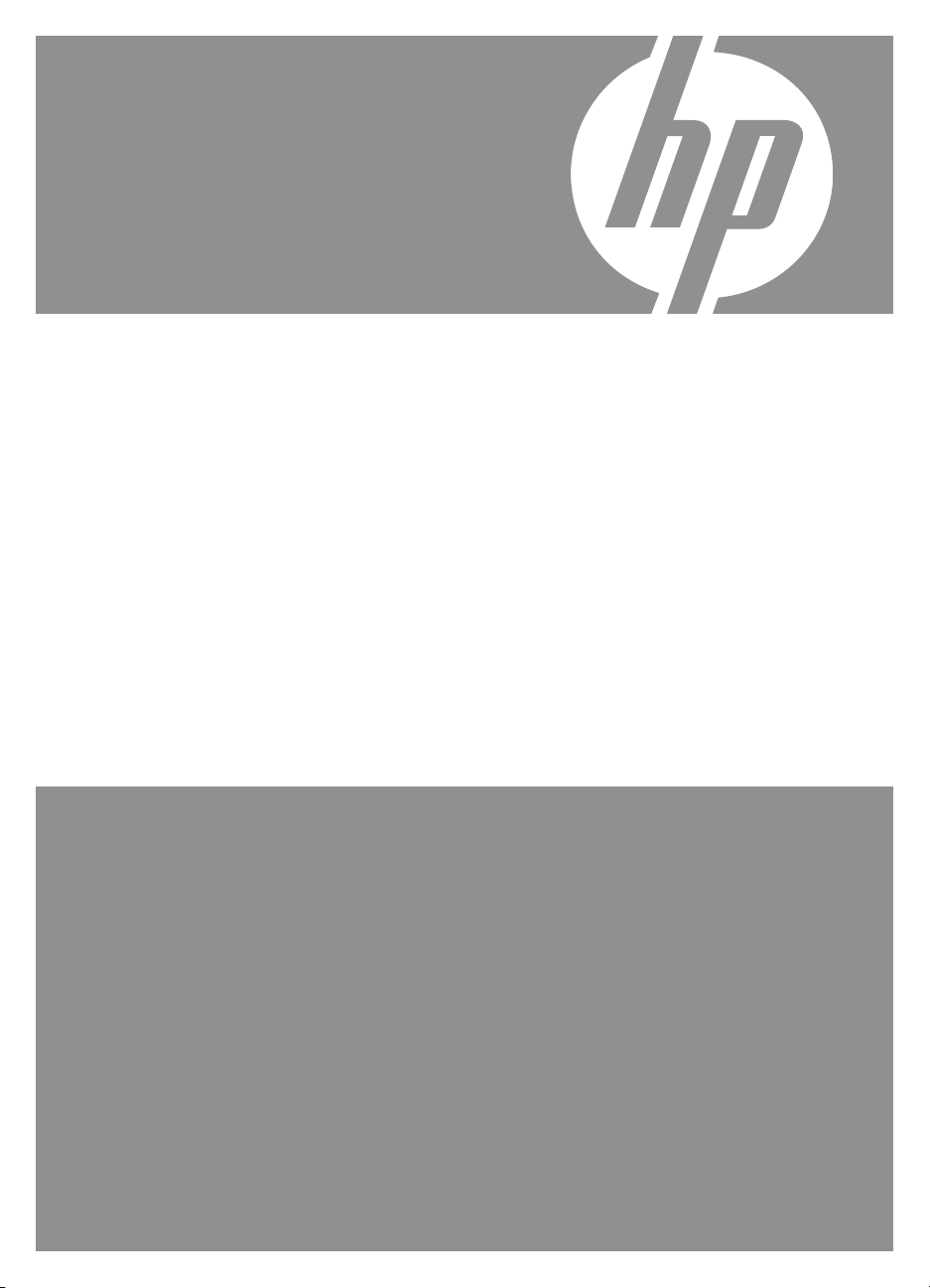
Ψηφιακή φωτογραφική
μηχανή HP Photosmart
σειρά M730
Οδηγός χρήσης
Page 2
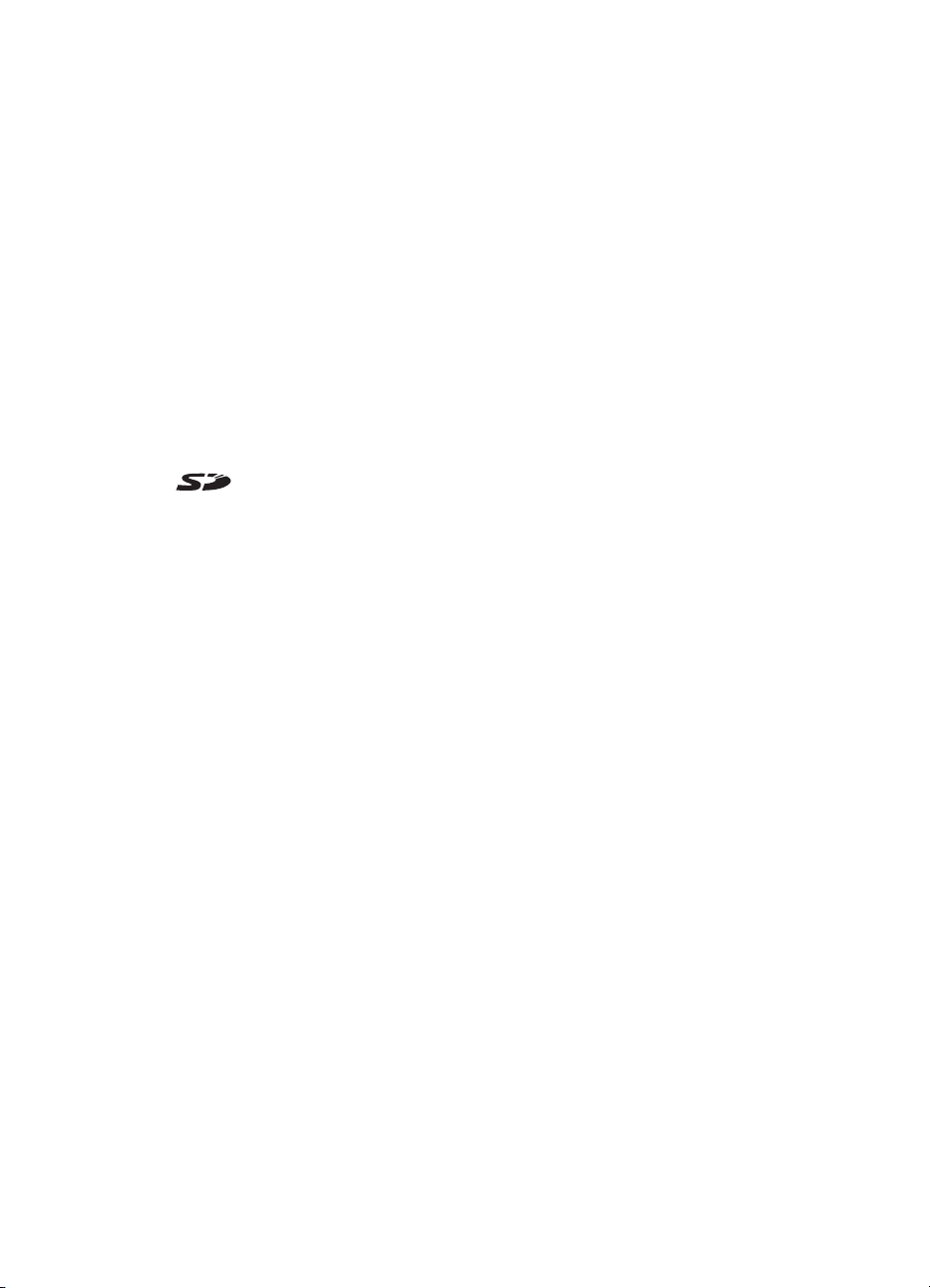
Πληροφορίες νοµικού
περιεχοµένου και
σηµειώσεων
© Πνευµατικά δικαιώµατα 2007
Hewlett-Packard Development
Company, L.P.
Οι πληροφορίες που περιέχονται στο
παρόν µπορεί να αλλάξουν χωρίς
προειδοποίηση. Οι µόνες εγγυήσεις
που παρέχονται για τα προϊόντα και τις
υπηρεσίες HP είναι αυτές που ορίζονται
στις δηλώσεις ρητών εγγυήσεων που
συνοδεύουν τα προϊόντα και τις
υπηρεσίες. Σε καµία περίπτωση το
περιεχόµενο του παρόντος δεν συνιστά
µπορεί να ερµηνευτεί ως
και δεν
πρόσθετη εγγύηση. Η HP δεν φέρει
καµία ευθύνη για τεχνικά ή συντακτικά
σφάλµατα και παραλείψεις του
παρόντος.
Η ονοµασία Windows® είναι σήµα
κατατεθέν της Microsoft Corporation
στις Η.Π.Α.
Το λογότυπο SD
εµπορικό σήµα του κατόχου του.
είναι
Page 3
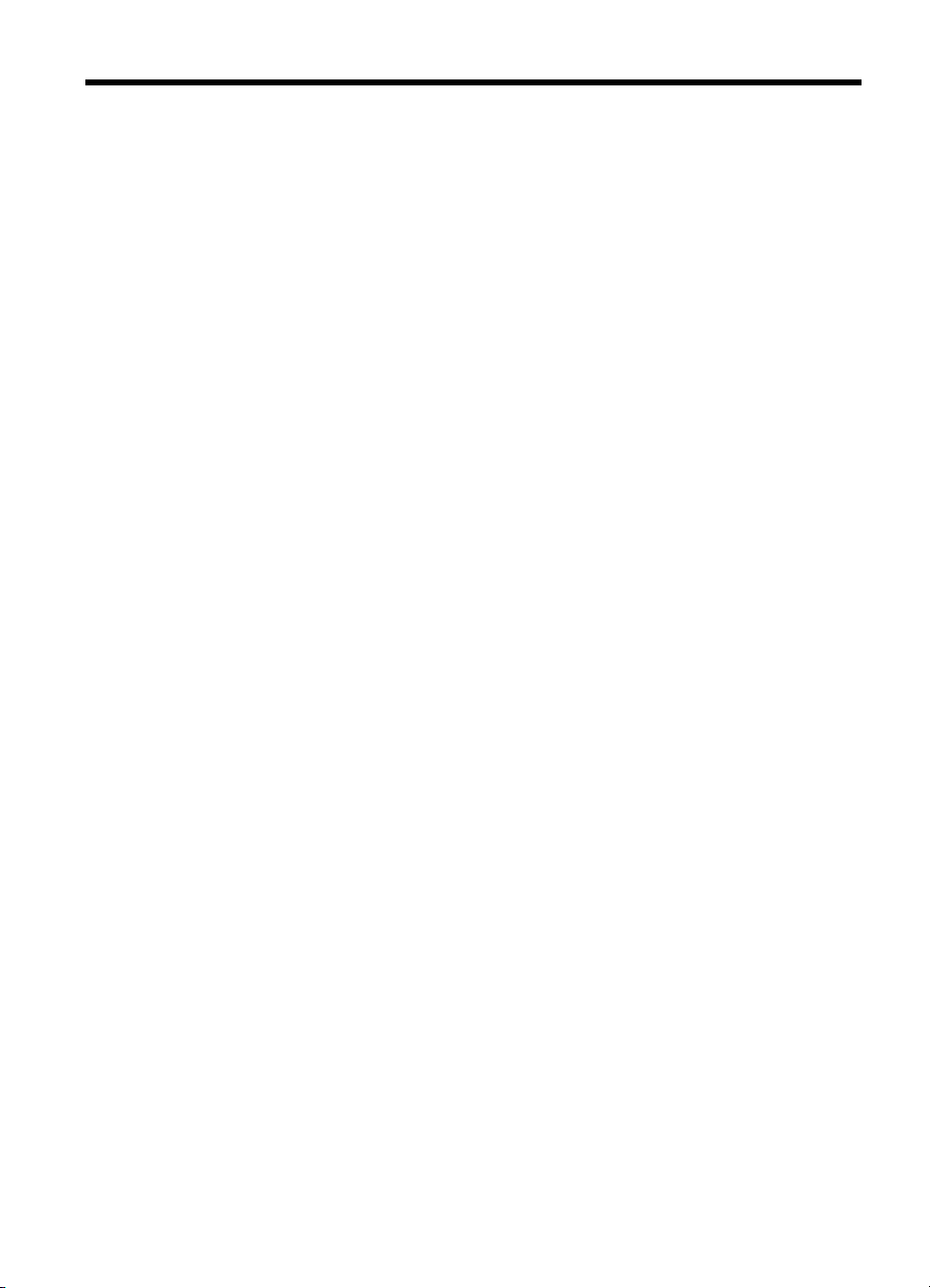
Περιεχόµενα
1 Έναρξη χρήσης
Άνω και πίσω πλευρά µηχανής .................................................................................................3
Μπροστινή, πλαϊνή και κάτω πλευρά µηχανής...........................................................................4
Πριν από τη λήψη φωτογραφιών................................................................................................4
Τοποθέτηση µπαταριών.......................................................................................................4
Ενεργοποίηση µηχανής........................................................................................................4
Επιλογή γλώσσας.................................................................................................................5
Ρύθµιση περιοχής.................................................................................................................5
Ρύθµιση ηµεροµηνίας και ώρας............................................................................................5
Εγκατάσταση και µορφοποίηση προαιρετικής κάρτας µνήµης.............................................6
Εγκατάσταση λογισµικού......................................................................................................6
Χρήση της µηχανής....................................................................................................................7
2 Λήψη φωτογραφιών και
Λήψη φωτογραφιών...................................................................................................................9
Εγγραφή βίντεο κλιπ.................................................................................................................10
Άµεση επισκόπηση...................................................................................................................10
Αυτόµατη εστίαση και έκθεση...................................................................................................10
Εστίαση στο θέµα...............................................................................................................11
Βελτιστοποίηση εστίασης...................................................................................................11
Χρήση του κλειδώµατος εστίασης......................................................................................11
Βελτιστοποίηση έκθεσης.....................................................................................................12
Χρήση του ζουµ........................................................................................................................12
Οπτικό ζουµ........................................................................................................................13
Ψηφιακό ζουµ.....................................................................................................................13
3 Ρύθµιση επιλογών για λήψη φωτογραφιών και εγγραφή βίντεο κλιπ
Ρύθµιση του φλας.....................................................................................................................14
Ρύθµ
ιση φλας—Κόκκινα µάτια............................................................................................14
Χρήση των µενού λήψης φωτογραφιών και εγγραφής βίντεο..................................................15
Χρήση του πανοράµατος....................................................................................................17
Χρήση του χρονοδιακόπτη.................................................................................................18
Χρήση της συνεχούς λήψης................................................................................................19
Προσαρµογή φωτισµού......................................................................................................19
Ισορροπία λευκού...............................................................................................................19
4 Επισκόπηση φωτογραφιών και βίντεο κλιπ
∆ιαγραφή φωτογραφιών...........................................................................................................21
Προβολή µικρογραφιών............................................................................................................21
Μεγέθυνση φωτογραφιών........................................................................................................22
Χρήση του µενού αναπαραγωγής............................................................................................22
Κατάργηση κόκκινων µατιών..............................................................................................23
Επισήµανση φωτογραφιών ως
Προβολή παρουσιάσεων....................................................................................................24
Προεπισκόπηση πανοράµατος...........................................................................................24
εγγραφή βίντεο κλιπ
αγαπηµένες.......................................................................23
1
Page 4
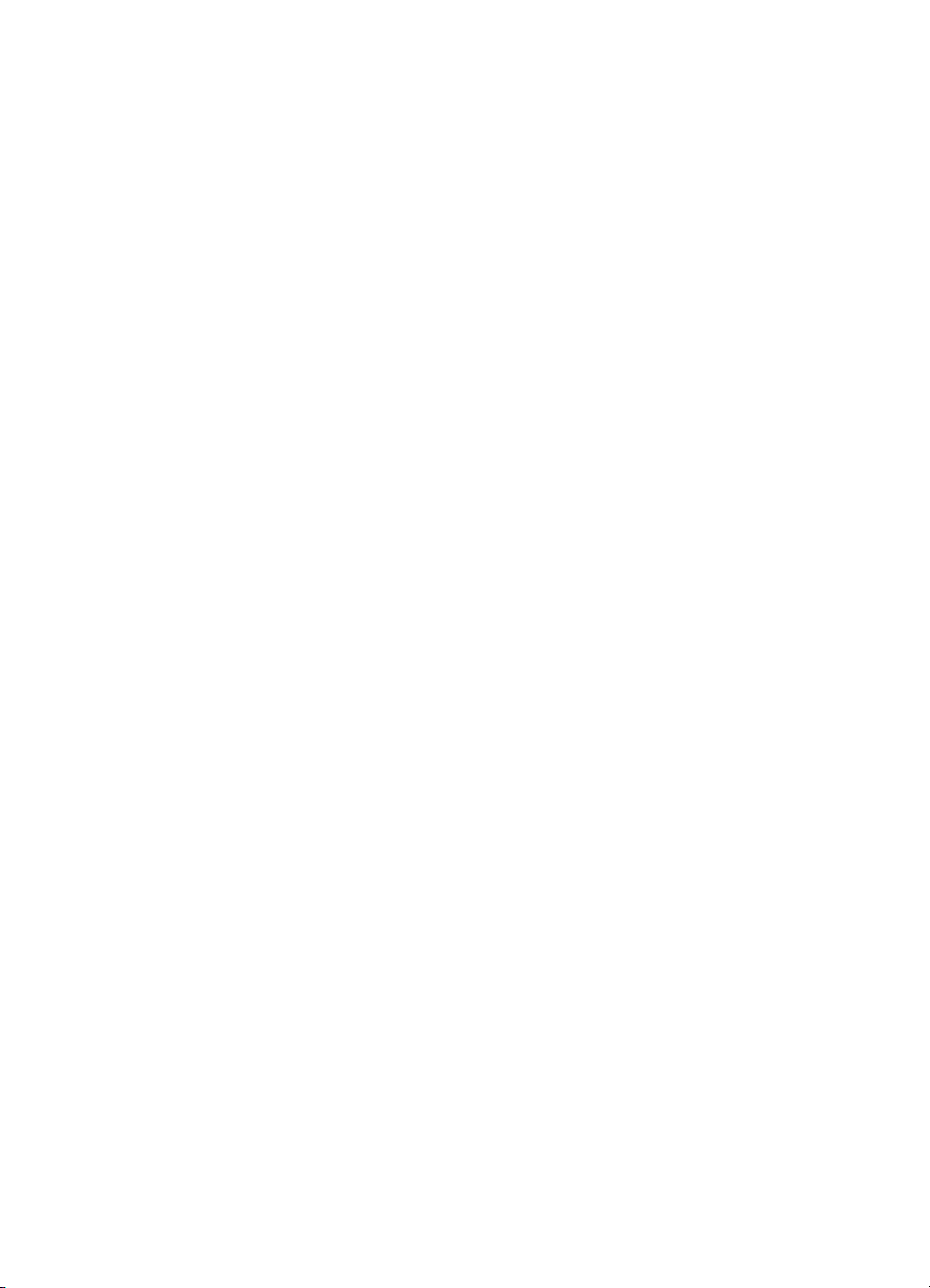
5 Χρήση του µενού συλλογής σχεδίασης
Εφαρµογή καλλιτεχνικών εφέ...................................................................................................25
Τροποποίηση χρωµάτων..........................................................................................................26
Προσθήκη πλαισίων.................................................................................................................27
Περικοπή εικόνων.....................................................................................................................27
6 Μεταφορά και εκτύπωση φωτογραφιών
Μεταφορά φωτογραφιών χωρίς το HP Photosmart .................................................................29
Μεταφορά φωτογραφιών χωρίς το HP Photosmart .................................................................30
Σύνδεση στον υπολογιστή .................................................................................................31
Χρήση συσκευής ανάγνωσης καρτών µνήµης ...................................................................31
Απευθείας εκτύπωση φωτογραφιών σε εκτυπωτή...................................................................31
7 Χρήση του HP Photosmart Express
Χρήση του µενού Photosmart Express ....................................................................................34
Επισήµανση φωτογραφιών
για εκτύπωση...............................................................................34
Online αγορά εκτυπώσεων.......................................................................................................35
∆ιαµοιρασµός φωτογραφιών....................................................................................................36
Ορισµός online προορισµών στη µηχανή...........................................................................36
Αποστολή φωτογραφιών σε online προορισµούς..............................................................37
8 Χρήση του µενού ρύθµισης...................................................................................................38
9 Επίλυση προβληµάτων
Επαναφορά ρυθµίσεων µηχανής.............................................................................................39
Προβλήµατα και λύσεις.............................................................................................................39
Μηνύµατα σφάλµατος φωτογραφικής µηχανής........................................................................45
10 Υποστήριξη προϊόντος
Χρήσιµες τοποθεσίες web........................................................................................................47
Λήψη βοήθειας.........................................................................................................................47
Α ∆ιαχείριση µπαταριών
Κύρια στοιχεία για τις µπαταρίες...............................................................................................49
Παράταση διάρκειας µπαταριών ..............................................................................................49
Προφυλάξεις ασφαλείας για τη χρήση µπαταριών....................................................................50
Ενδείξεις λειτουργίας................................................................................................................50
Απόδοση µπαταρίας.................................................................................................................51
Επαναφόρτιση µπαταριών NiMH ............................................................................................52
ΒΠροδιαγραφές
Χωρητικότητα µνήµης...............................................................................................................54
Ποιότητα εικόνας.......................................................................................................................54
Ευρετήριο......................................................................................................................................55
2
Page 5
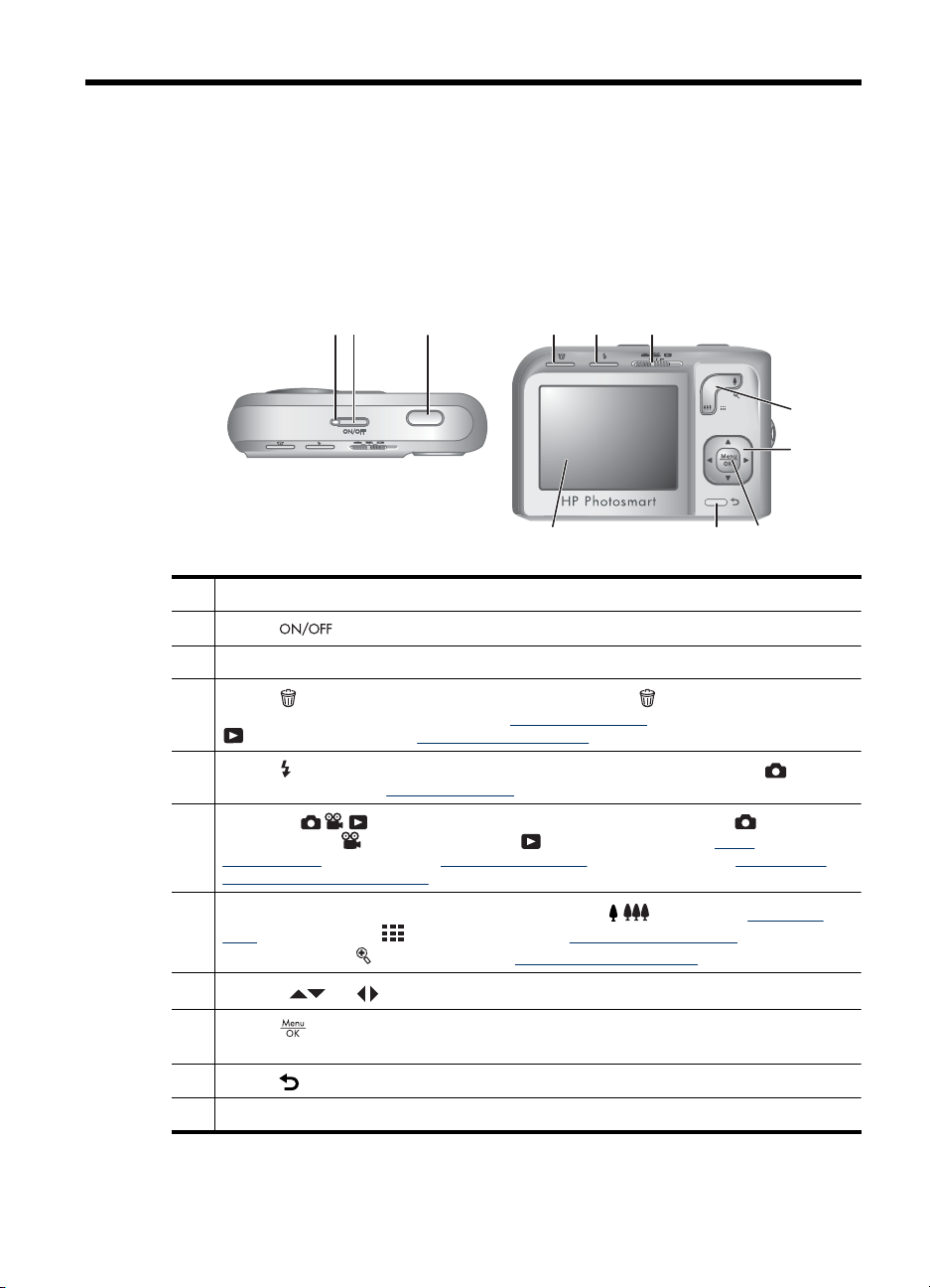
1 Έναρξη χρήσης
Χρησιµοποιήστε την ενότητα αυτή για να εξοικειωθείτε µε τα χειριστήρια της µηχανής, να
ρυθµίσετε τη φωτογραφική µηχανή ώστε να είναι έτοιµη για χρήση και να ξεκινήσετε τη
λήψη φωτογραφιών.
Άνω και πίσω πλευρά µηχανής
321
1 Φωτεινή ένδειξη λειτουργίας.
2
Κουµπί .
3 Κουµπί ∆ιάφραγµα.
4
Κουµπί ∆ιαγραφή—Παρέχει πρόσβαση στη λειτουργία Delete (∆ιαγραφή) από τις
λειτουργίες Άµεση επισκόπηση (δείτε «
Αναπαραγωγή (δείτε «∆ιαγραφή φωτογραφιών» στη σελίδα 21).
5
Κουµπί Φλας—Παρέχει πρόσβαση στις ρυθµίσεις φλας από τη λειτουργία Λήψη
φωτογραφιών (δείτε «Ρύθµιση του φλας» στη σελίδα 14).
6
Επιλογέας —Πραγµατοποιεί εναλλαγή µεταξύ των λειτουργιών Λήψη
φωτογραφιών,
φωτογραφιών» στη σελίδα 9, «Εγγραφή βίντεο κλιπ» στη σελίδα 10 και «Επισκόπηση
φωτογραφιών και βίντεο κλιπ» στη σελίδα 20).
7
∆ιακόπτης Ζουµ—Παρέχει πρόσβαση στις λειτουργίες / Ζουµ (δείτε «Χρήση του
ζουµ» στη σελίδα 12), Μικρογραφίες (δείτε «Προβολή µικρογραφιών»
στη σελίδα 21) και
8
Κουµπιά και —Μετακίνηση στα µενού και τις εικόνες.
9
Κουµπί —Εµφανίζει τα µενού της µηχανής, ενεργοποιεί επιλογές και επιβεβαιώνει
ενέργειες.
10
Κουµπί Πίσω—Επιστροφή σε προηγούµενο µενού ή προβολή.
11 Οθόνη.
, Εγγραφή βίντεο και Αναπαραγωγή (δείτε «Λήψη
Μεγέθυνση (δείτε «Μεγέθυνση φωτογραφιών» στη σελίδα 22).
4 5 6
Άµεση επισκόπηση» στη σελίδα 10) και
7
8
91011
Έναρξη χρήσης 3
Page 6
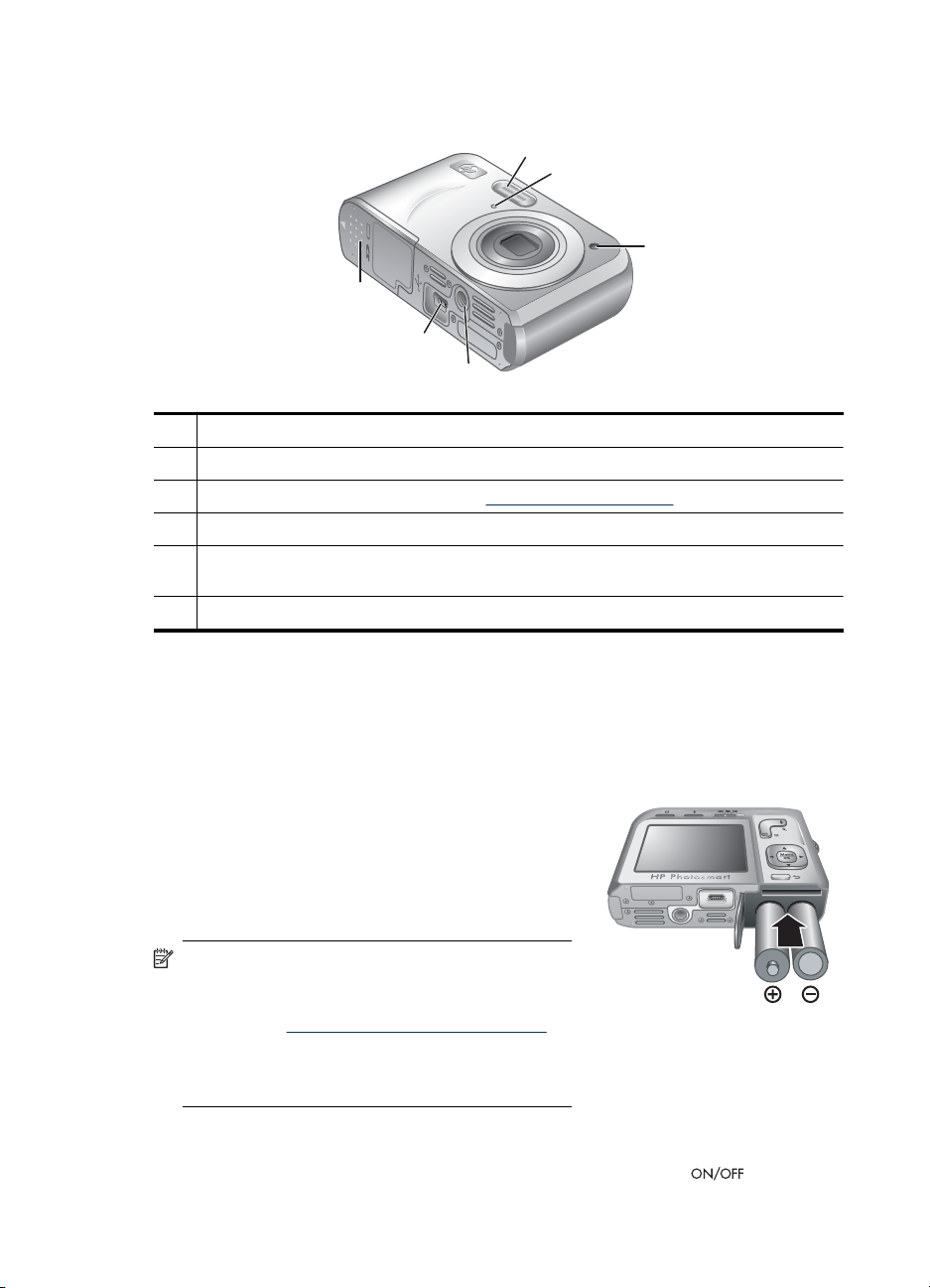
Κεφάλαιο 1
Μπροστινή, πλαϊνή και κάτω πλευρά µηχανής
1
2
3
6
5
4
1 Φλας.
2 Μικρόφωνο.
3 Φωτεινή ένδειξη χρονοδιακόπτη (δείτε «Χρήση του χρονοδιακόπτη» στη σελίδα 18).
4 Υποδοχή για τρίποδο.
5 Υποδοχή σταθµού σύνδεσης/USB—Παρέχει άµεση και έµµεση (µέσω προαιρετικού
σταθµού σύνδεσης) συνδεσιµότητα USB.
6 Θύρα µπαταρίας/κάρτας µνήµης.
Πριν από τη λήψη φωτογραφιών
Ακολουθήστε τις παρακάτω διαδικασίες πριν ξεκινήσετε τη λήψη φωτογραφιών ή την
εγγραφή βίντεο κλιπ.
Τοποθέτηση µπαταριών
1. Ανοίξτε τη θύρα µπαταρίας/κάρτας µνήµης
σύροντας τη διάταξη ασφάλισης, όπως
υποδεικνύεται στη θύρα µπαταρίας/κάρτας
µνήµης.
2. Τοποθετήστε τις δύο µπαταρίες ΑΑ.
3. Κλείστε τη θύρα µπαταρίας/κάρτας µνήµης.
Σηµείωση Εάν χρησιµοποιείτε
επαναφορτιζόµενες µπαταρίες NiMH, φορτίστε τις
πλήρως πριν τις χρησιµοποιήσετε για πρώτη
φορά (δείτε «
στη σελίδα 52). Προτού αφαιρέσετε τις
µπαταρίες, απενεργοποιήστε τη φωτογραφική
µηχανή.
Ενεργοποίηση µηχανής
Για να ενεργοποιήσετε τη φωτογραφική µηχανή, πατήστε το κουµπί .
4 Έναρξη χρήσης
Επαναφόρτιση µπαταριών NiMH»
Page 7
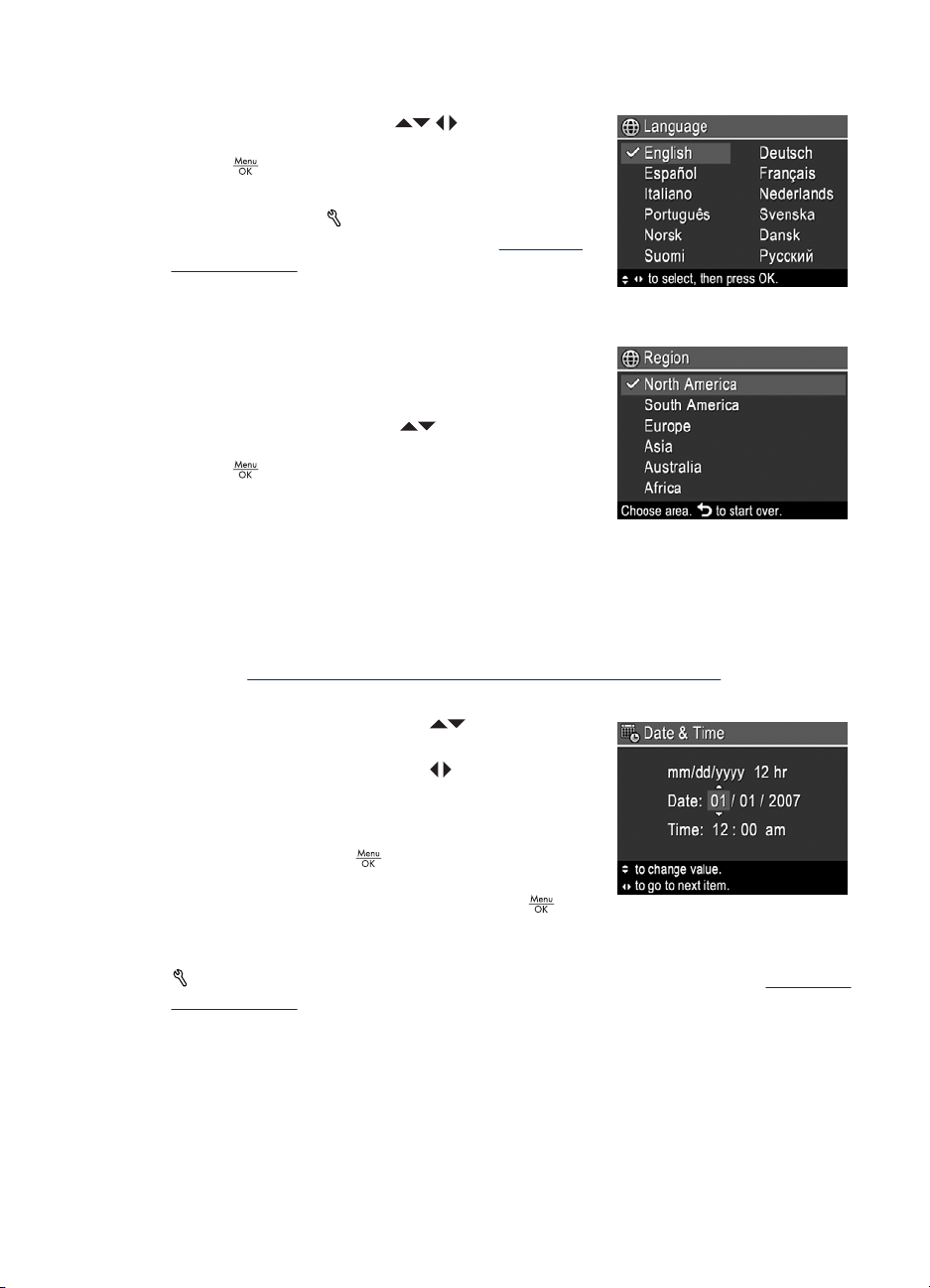
Επιλογή γλώσσας
Χρησιµοποιήστε τα κουµπιά για να επιλέξετε
τη γλώσσα που θέλετε και στη συνέχεια πατήστε το
κουµπί
Για να αλλάξετε τη γλώσσα κάποια άλλη στιγµή,
χρησιµοποιήστε το
ρύθµισης φωτογραφικής µηχανής) (δείτε «
µενού ρύθµισης» στη σελίδα 38).
.
Camera Setup Menu (Μενού
Ρύθµιση περιοχής
Μαζί µε τη ρύθµιση γλώσσας, η ρύθµιση περιοχής
προσδιορίζει την προεπιλεγµένη µορφή της
ηµεροµηνίας.
Χρησιµοποιήστε τα κουµπιά
την περιοχή που θέλετε και στη συνέχεια πατήστε το
κουµπί
.
Ρύθµιση ηµεροµηνίας και ώρας
Η ακριβής ρύθµιση της ηµεροµηνίας και της ώρας θα σας βοηθήσει στον εντοπισµό των
φωτογραφιών µετά τη µεταφορά τους στον υπολογιστή και εξασφαλίζει την ακριβή
σήµανση των φωτογραφιών, αν χρησιµοποιείτε τη λειτουργία αποτύπωσης ηµεροµηνίας
και ώρας. ∆είτε Date & Time Imprint (Αποτύπωση ηµεροµηνίας και ώρας)
ενότητα «
στη σελίδα 15.
1.
2. Χρησιµοποιήστε τα κουµπιά
3.
Για να αλλάξετε την ηµεροµηνία και την ώρα κάποια άλλη στιγµή, χρησιµοποιήστε το
Camera Setup Menu (Μενού ρύθµισης φωτογραφικής µηχανής) (δείτε «Χρήση του
µενού ρύθµισης» στη σελίδα 38).
Χρήση των µενού λήψης φωτογραφιών και εγγραφής βίντεο»
Χρησιµοποιήστε τα κουµπιά
ρυθµίσετε την επιλεγµένη τιµή.
µετακινηθείτε στις υπόλοιπες επιλογές και
επαναλάβετε το Βήµα 1 έως ότου ρυθµίσετε
σωστά την ηµεροµηνία και την ώρα.
Πατήστε το κουµπί
ηµεροµηνίας, ώρας και µορφής είναι σωστές και,
στη συνέχεια, πατήστε και πάλι το κουµπί
επιβεβαίωση.
Χρήση του
για να επιλέξετε
στην
για να
για να
όταν οι ρυθµίσεις
για
Πριν από τη λήψη φωτογραφιών 5
Page 8
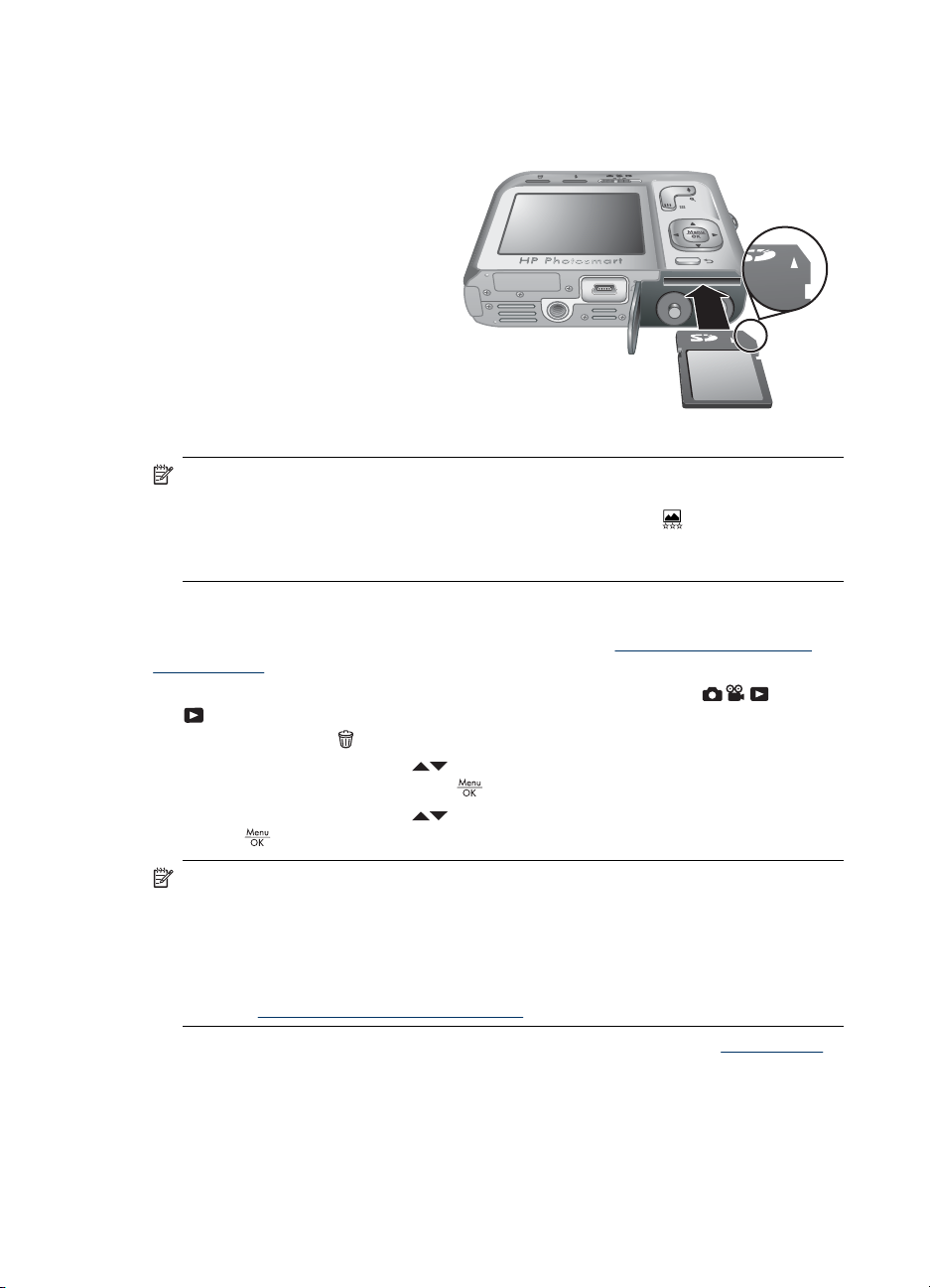
Κεφάλαιο 1
Εγκατάσταση και µορφοποίηση προαιρετικής κάρτας µνήµης
Αυτή η φωτογραφική µηχανή υποστηρίζει κάρτες µνήµης Secure Digital (SD και SDHC)
τυπικής και υψηλής ταχύτητας και υψηλής χωρητικότητας, 32MB έως 8GB.
1. Απενεργοποιήστε τη
φωτογραφική µηχανή και
ανοίξτε τη θύρα της µπαταρίας/
κάρτας µνήµης.
2. Τοποθετήστε την κάρτα
µνήµης στη µικρότερη
υποδοχή, όπως φαίνεται στην
εικόνα. Βεβαιωθείτε ότι η κάρτα
µνήµης έχει ασφαλίσει στη
θέση
της.
3. Κλείστε τη θύρα µπαταρίας/
κάρτας µνήµης και
ενεργοποιήστε τη φωτογραφική µηχανή.
Σηµείωση Όταν ενεργοποιείτε τη φωτογραφική µηχανή έχοντας τοποθετήσει µια
κάρτα µνήµης, υποδεικνύεται ο αριθµός των φωτογραφιών που µπορείτε να
αποθηκεύσετε στην κάρτα µνήµης µε την τρέχουσα ρύθµιση
(Ποιότητα εικόνας). Αυτή η φωτογραφική µηχανή υποστηρίζει αποθήκευση µέχρι
2000 φωτογραφιών το µέγιστο σε µια κάρτα µνήµης.
Να µορφοποιείτε πάντα τις κάρτες µνήµης πριν από την πρώτη χρήση. Με τη
µορφοποίηση διαγράφονται όλες οι εικόνες από αυτή, γι' αυτό φροντίστε να µεταφέρετε
τις υπάρχουσες εικόνες πριν από τη µορφοποίηση (δείτε «
φωτογραφιών» στη σελίδα 29).
1. Με τη φωτογραφική µηχανή ενεργοποιηµένη, σύρετε τον επιλογέα
.
2.
Πατήστε το κουµπί
3.
Χρησιµοποιήστε τα κουµπιά
κάρτας) και στη συνέχεια πατήστε
4.
Χρησιµοποιήστε τα κουµπιά
κουµπί
για να µορφοποιήσετε την κάρτα.
.
για να επιλέξετε Format Card (Μορφοποίηση
.
για να επιλέξετε Yes (Ναι) και πατήστε το
Μεταφορά και εκτύπωση
Image Quality
στη θέση
Σηµείωση Μόλις τοποθετήσετε µια κάρτα µνήµης, όλες οι νέες φωτογραφίες και τα
βίντεο κλιπ αποθηκεύονται στην κάρτα και όχι στην εσωτερική µνήµη. Για να
χρησιµοποιήσετε την εσωτερική µνήµη και να δείτε τις φωτογραφίες που έχετε
αποθηκεύσει εκεί, απενεργοποιήστε τη µηχανή και αφαιρέστε την κάρτα µνήµης. Για
να µ
εταφέρετε φωτογραφίες από την εσωτερική µνήµη σε µια προαιρετική κάρτα
µνήµης, δείτε Move Images to Card (Μεταφορά εικόνων στην κάρτα) στην
ενότητα «
Για πληροφορίες σχετικά µε τις υποστηριζόµενες κάρτες µνήµης, δείτε «Αποθήκευση»
στη σελίδα 53.
Χρήση του µενού αναπαραγωγής» στη σελίδα 22.
Εγκατάσταση λογισµικού
Το λογισµικό HP Photosmart παρέχει λειτουργίες για τη µεταφορά φωτογραφιών και
βίντεο κλιπ σε υπολογιστή, καθώς και λειτουργίες για την τροποποίηση αποθηκευµένων
6 Έναρξη χρήσης
Page 9
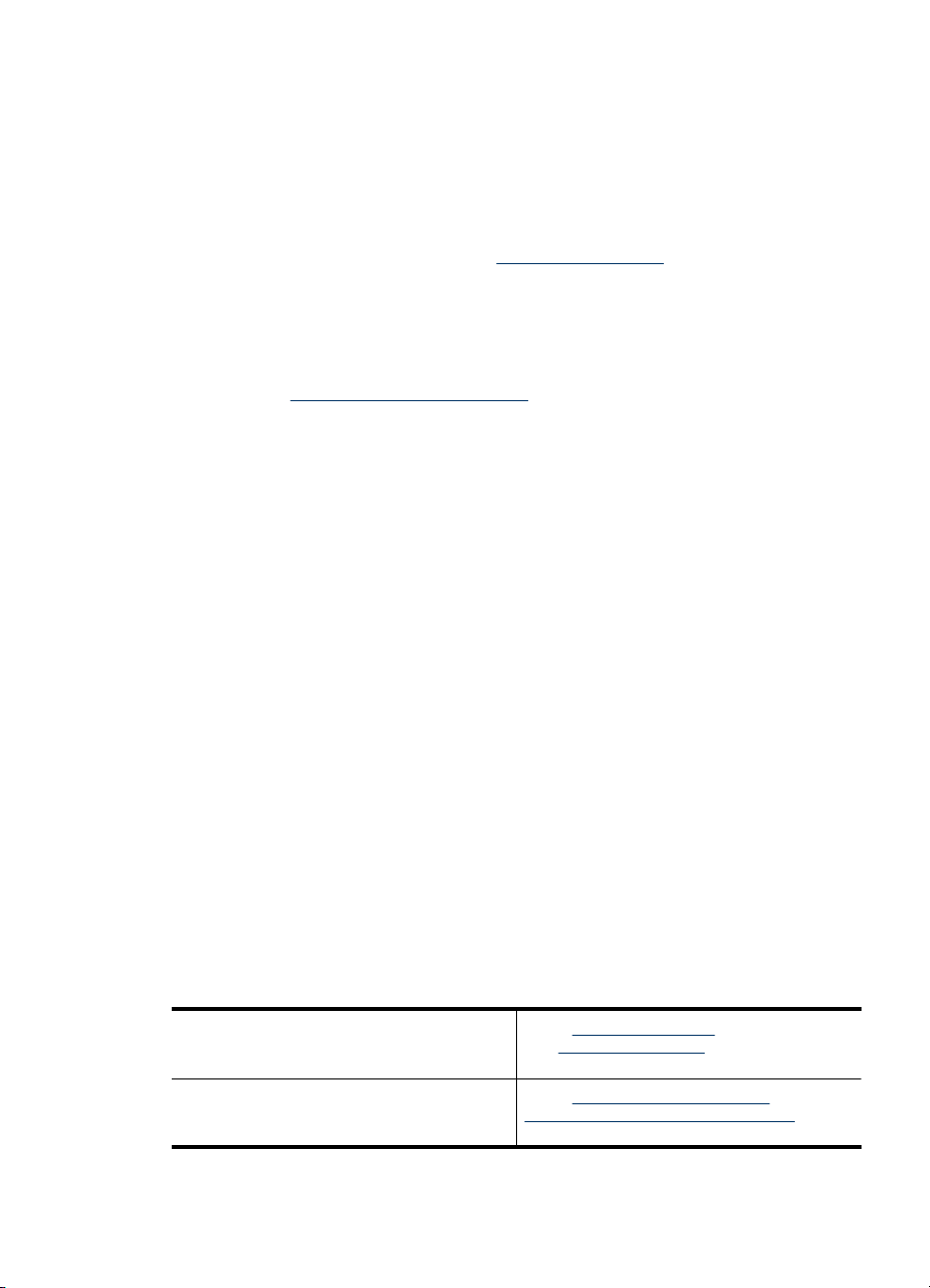
φωτογραφιών (αφαίρεση κόκκινων µατιών, περιστροφή, περικοπή, αλλαγή µεγέθους και
άλλες).
Για να εγκαταστήσετε το λογισµικό HP Photosmart, ο υπολογιστής σας πρέπει να πληροί
τις απαιτήσεις συστήµατος που αναγράφονται στη συσκευασία της φωτογραφικής
µηχανής.
Εάν αντιµετωπίζετε πρόβληµα µε την εγκατάσταση ή τη χρήση του λογισµικού
HP Photosmart, ανατρέξτε στην τοποθεσία web τεχνικής υποστήριξης
Packard για περισσότερες πληροφορίες:
www.hp.com/support. Γνωστά προβλήµατα
της Hewlett-
συχνά διορθώνονται µε τις νέες εκδόσεις υλικολογισµικού. Για να βελτιστοποιήσετε την
εµπειρία ψηφιακής φωτογράφησης, µπορείτε να ελέγχετε κατά καιρούς αυτή την
τοποθεσία web για ενηµερώσεις στο λογισµικό, τα προγράµµατα οδήγησης και το
υλικολογισµικό της φωτογραφικής µηχανής.
Για να µάθετε εάν η φωτογραφική µηχανή σας
στη διεύθυνση
www.hp.com/go/windowsvista (µόνο αγγλικά).
υποστηρίζει τα Windows Vista, ανατρέξτε
Windows:
1. Κλείστε όλα τα προγράµµατα και απενεργοποιήστε προσωρινά το λογισµικό
προστασίας από ιούς.
2. Τοποθετήστε το HP Photosmart Software CD στη µονάδα CD και ακολουθήστε τις
οδηγίες στην οθόνη. Εάν η οθόνη εγκατάστασης δεν εµφανιστεί, κάντε κλικ στο
κουµπί Έναρξη, επιλέξτε Εκτέλεση, πληκτρολογήστε D:\Setup.exe, όπου D είναι
το γράµµα της µ
ονάδας του CD και κάντε κλικ στο OK.
3. Όταν ολοκληρωθεί η εγκατάσταση του λογισµικού, ενεργοποιήστε ξανά το λογισµικό
προστασίας από ιούς.
Macintosh:
1. Τοποθετήστε το HP Photosmart Software CD στη µονάδα CD.
2. Κάντε διπλό κλικ στο εικονίδιο του CD στην επιφάνεια εργασίας του υπολογιστή.
3. Κάντε διπλό κλικ στο εικονίδιο του προγράµµατος εγκατάστασης και ακολουθήστε τις
οδηγίες που εµφανίζονται στην οθόνη.
Μόλις ολοκληρωθεί η εγκατάσταση και επανεκκινήσετε τον υπολογιστή σας, οι
Προτιµήσεις συστήµατος ανοίγουν αυτόµατα τις ρυθµίσεις της µηχανής
HP Photosmart. Μπορείτε να αλλάξετε τις ρυθµίσεις ώστε το λογισµικό HP Photosmart
να εκκινείται αυτόµατα όταν συνδέετε τη φωτογραφική µηχανή σας σε υπολογιστή
Macintosh (για
περισσότερες πληροφορίες, κάντε κλικ στο κουµπί βοήθειας στο πλαίσιο
διαλόγου ρυθµίσεων της φωτογραφικής µηχανής HP Photosmart).
Χρήση της µηχανής
Τώρα που ολοκληρώσατε την εγκατάσταση, µπορείτε να πραγµατοποιήσετε λήψη και
επισκόπηση φωτογραφιών και βίντεο κλιπ.
Για πληροφορίες σχετικά µε το πώς θα
τραβήξετε φωτογραφίες και θα εγγράψετε
βίντεο κλιπ
Για πληροφορίες σχετικά µ ε τις ρυθµίσεις λήψης
φωτογραφιών και εγγραφής βίντεο
∆είτε «Λήψη φωτογραφιών» στη σελίδα 9
και «Εγγραφή βίντεο κλιπ» στη σελίδα 10
∆είτε «Ρύθµιση επιλογών για λήψη
φωτογραφιών και εγγραφή βίντεο κλιπ»
στη σελίδα 14
Χρήση της µηχανής 7
Page 10
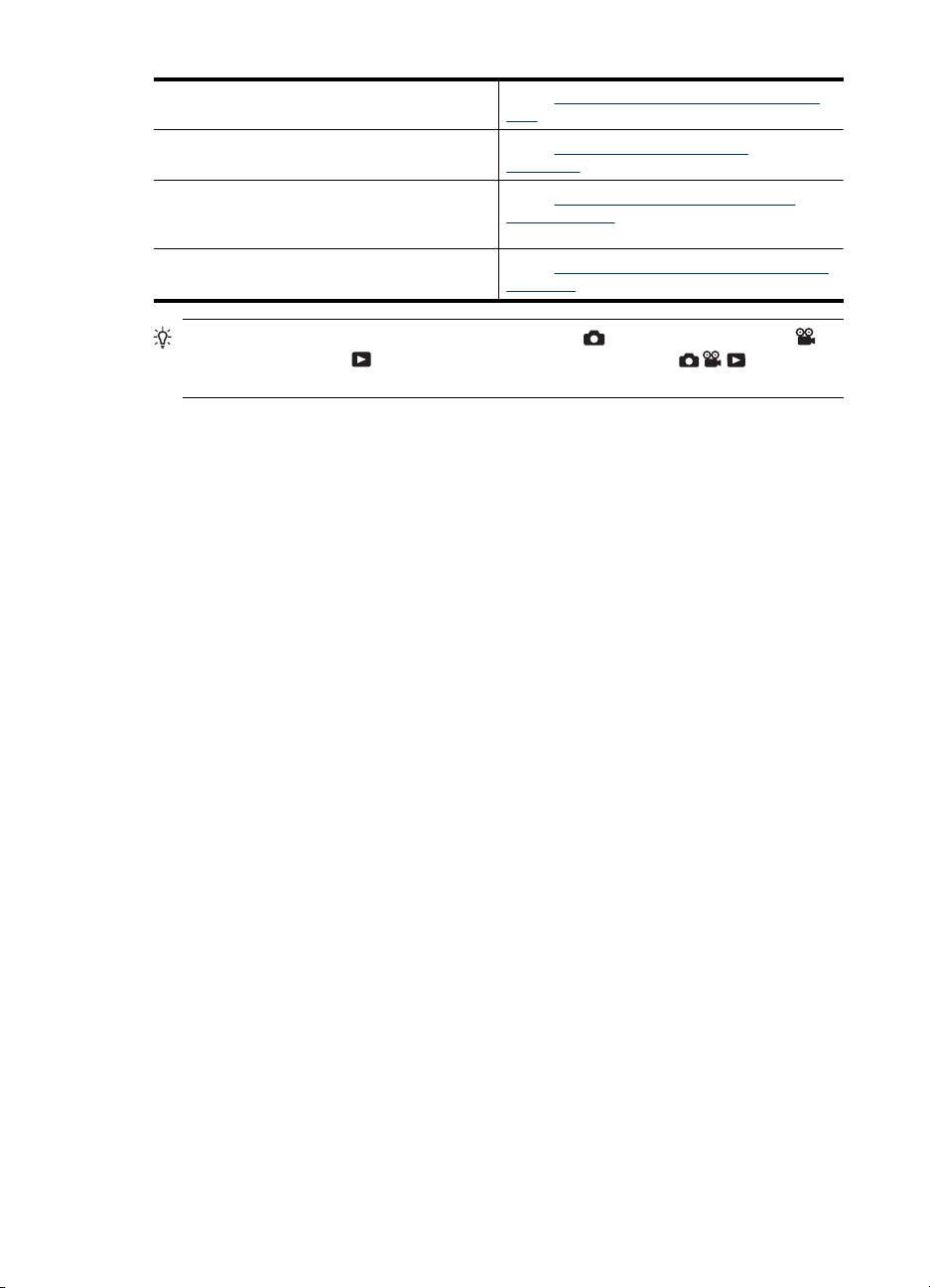
Κεφάλαιο 1
(συνέχεια)
Για πληροφορίες σχετικά µε την προβολή
φωτογραφιών και βίντεο κλιπ στη µηχανή
Για πληροφορίες σχετικά µε την βελτίωση της
ποιότητας των φωτογραφιών σας
Για πληροφορίες σχετικά µε τη µεταφορά
φωτογραφιών από τη φωτογραφική µηχανή σε
υπολογιστή
Για πληροφορίες σχετικά µε την εκτύπωση
φωτογραφιών
∆είτε «Επισκόπηση φωτογραφιών και βίντεο
κλιπ» στη σελίδα 20
∆είτε «Χρήση του µενού συλλογής
σχεδίασης» στη σελίδα 25
∆είτε «Μεταφορά φωτογραφιών χωρίς το
HP Photosmart» στη σελίδα 29
∆είτε «Απευθείας εκτύπωση φωτογραφιών σε
εκτυπωτή» στη σελίδα 31
Συµβουλή Για εναλλαγή µεταξύ των λειτουργιών Λήψη φωτογραφιών,
Εγγραφή βίντεο και
Αναπαραγωγή, σύρετε τον επιλογέα στην
επιθυµητή θέση.
8 Έναρξη χρήσης
Page 11
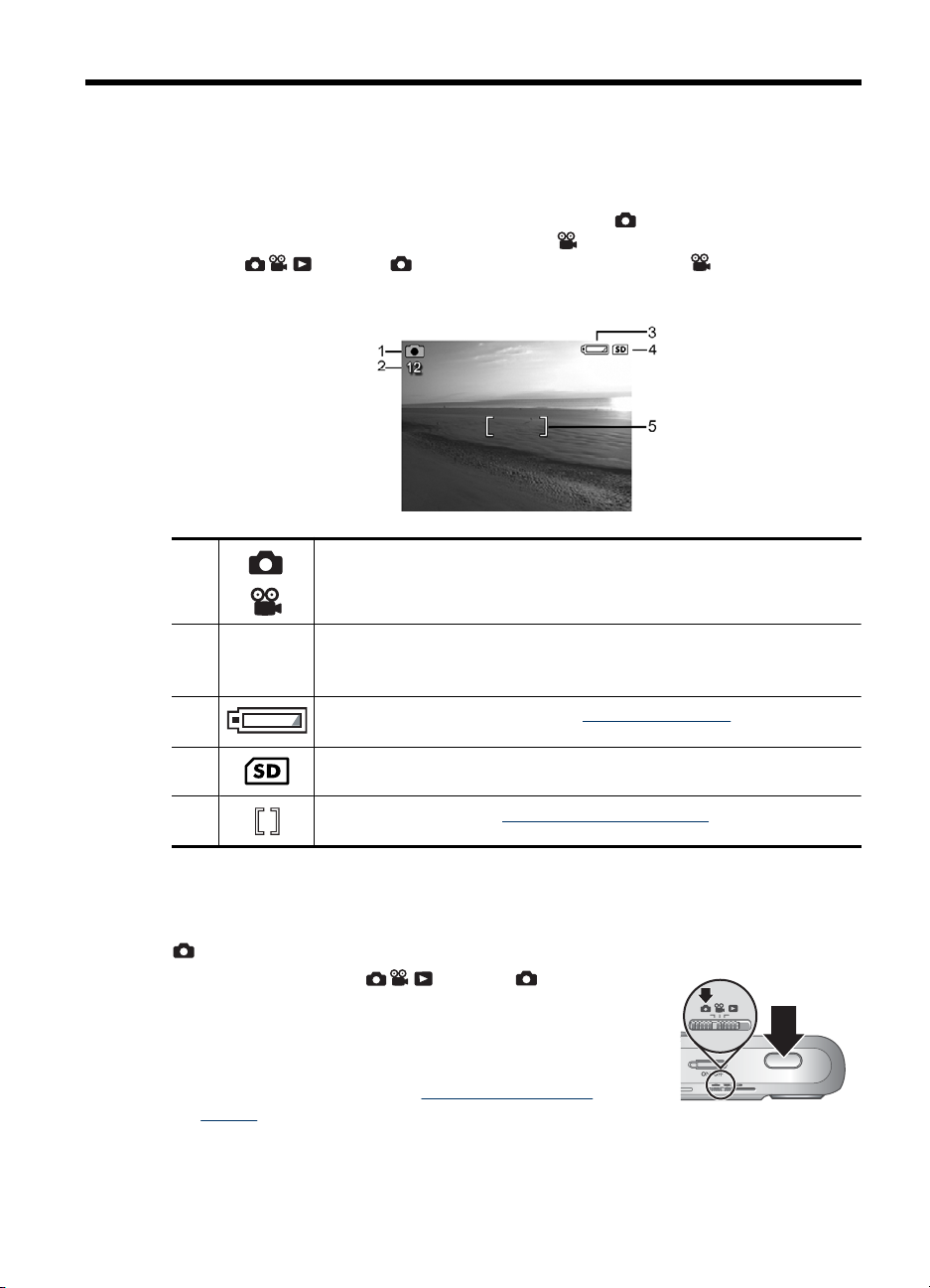
2 Λήψη φωτογραφιών και εγγραφή
βίντεο κλιπ
Μπορείτε να τραβήξετε φωτογραφίες από τη λειτουργία Λήψη φωτογραφιών και
µπορείτε να εγγράψετε βίντεο από τη λειτουργία
επιλογέα
κλιπ. Η οθόνη µοιάζει ως εξής:
στη θέση για λήψη φωτογραφιών ή στη θέση για εγγραφή βίντεο
Εγγραφή βίντεο. Σύρετε τον
1
2 12
0:15
3 Ένδειξη επιπέδου µπαταρίας (δείτε «Ενδείξεις λειτουργίας»
4 Ένδειξη κάρτας µνήµης.
5 Αγκύλες εστίασης (δείτε «Αυτόµατη εστίαση και έκθεση» στη σελίδα 10).
•
•
•
•
στη σελίδα 50).
Λήψη φωτογραφιών
Μπορείτε να τραβήξετε φωτογραφίες όταν η φωτογραφική µηχανή είναι στη λειτουργία
Λήψη φωτογραφιών.
1. Σύρετε τον επιλογέα
2. Κεντράρετε το θέµα της φωτογραφίας σας στην οθόνη.
3. Πατήσε το κουµπί ∆ιάφραγµα µέχρι τη µέση για να
µετρήσετε και να κλειδώσετε την εστίαση και την έκθεση.
Οι αγκύλες εστίασης στην οθόνη γίνονται πράσινες όταν
κλειδώσει η εστίαση (δείτε «
έκθεση» στη σελίδα 10).
4. Πατήστε µέχρι κάτω το κουµπί ∆ιάφραγµα για να βγάλετε τη φωτογραφία.
Ένδειξη λήψης φωτογραφιών.
Ένδειξη εγγραφής βίντεο.
Κατά τη λήψη φωτογραφιών, ο αριθµός των φωτογραφιών που
αποµένουν.
Κατά την εγγραφή βίντεο, ο χρόνος που αποµένει.
στη θέση .
Αυτόµατη εστίαση και
Λήψη φωτογραφιών και εγγραφή βίντεο κλιπ 9
Page 12
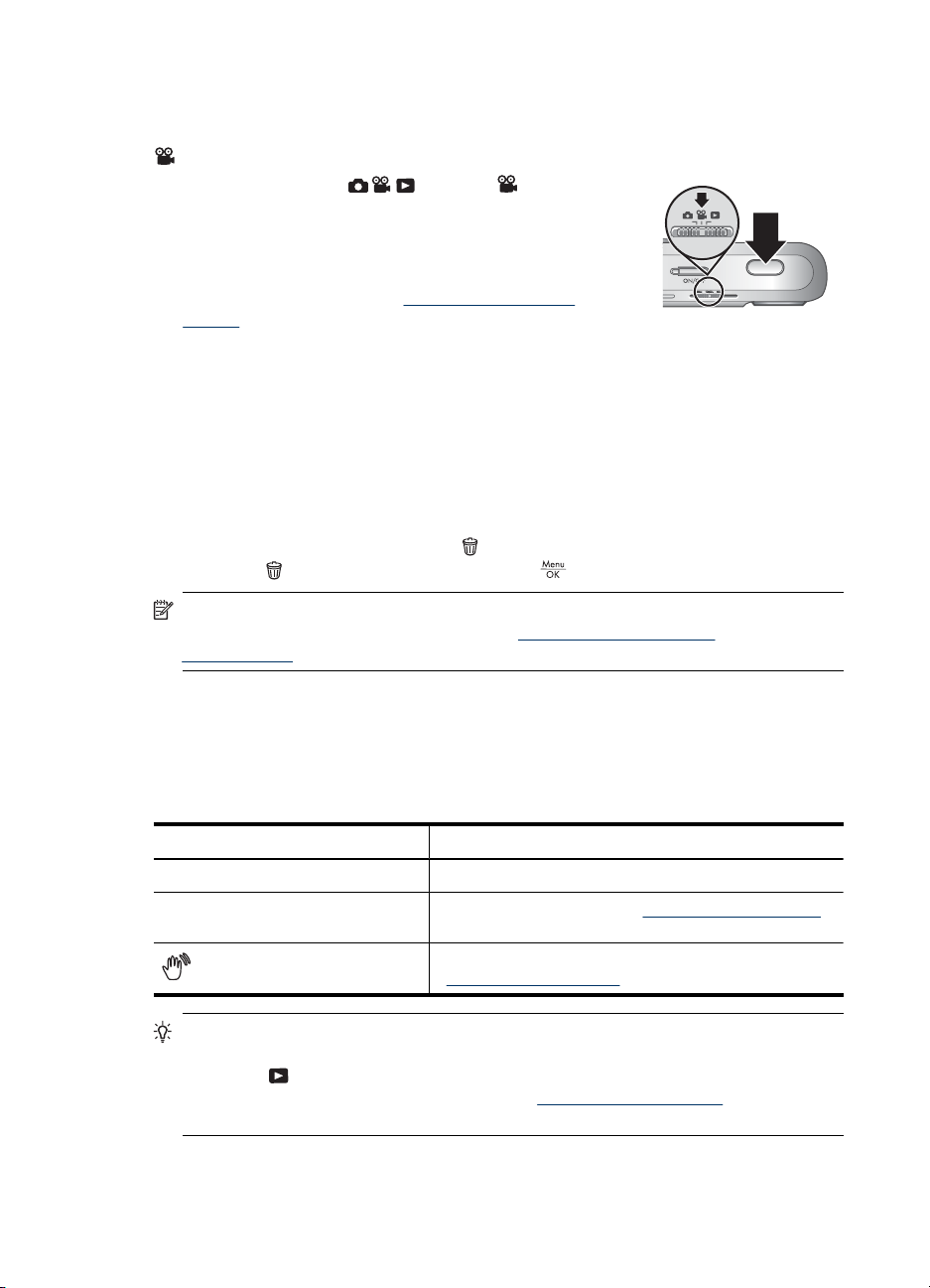
Κεφάλαιο 2
Εγγραφή βίντεο κλιπ
Μπορείτε να εγγράψετε ένα βίντεο κλιπ όταν η φωτογραφική µηχανή είναι στη λειτουργία
Εγγραφή βίντεο.
1. Σύρετε τον επιλογέα
2. Κεντράρετε το θέµα στην οθόνη.
3. Πατήστε το κουµπί ∆ιάφραγµα µέχρι τη µέση για να
µετρήσετε την εστίαση και την έκθεση. Οι αγκύλες
εστίασης στην οθόνη θα γίνουν σταθερά πράσινες όταν
η εστίαση κλειδώσει (δείτε «
έκθεση» στη σελίδα 10).
4. Πατήστε το κουµπί ∆ιάφραγµα µέχρι κάτω και αφήστε το για να ξεκινήσει η εγγραφή
βίντεο.
5. Για να σταµατήσετε την εγγραφή βίντεο, πατήστε ξανά και αφήστε το κουµπί
∆ιάφραγµα.
Άµεση επισκόπηση
Αφού τραβήξετε µια φωτογραφία ή εγγράψετε ένα βίντεο κλιπ, η φωτογραφική µηχανή
το εµφανίζει για λίγο στην Άµεση επισκόπηση. Εάν θέλετε να διαγράψετε τη
φωτογραφία ή το βίντεο κλιπ, πατήστε
από το µενού
Σηµείωση Για να ακούσετε τον ήχο που έχετε αντιστοιχίσει στα βίντεο κλιπ, πρέπει
να τα µεταφέρετε στον υπολογιστή (δείτε «
φωτογραφιών» στη σελίδα 29).
Delete (∆ιαγραφή) και πατήστε .
στη θέση .
Αυτόµατη εστίαση και
, επιλέξτε This Image (Αυτή τη φωτογραφία)
Μεταφορά και εκτύπωση
Αυτόµατη εστίαση και έκθεση
Όταν πατάτε το κουµπί ∆ιάφραγµα µέχρι τη µέση, η φωτογραφική µηχανή αυτόµατα
µετράει και κλειδώνει την εστίαση (για φωτογραφίες και βίντεο κλιπ) και την έκθεση (µόνο
για φωτογραφίες). Όταν χρησιµοποιείτε την αυτόµατη εστίαση:
Ένδειξη Περιγραφή
Πράσινες αγκύλες εστίασης Έχει γίνει εστίαση.
Κόκκινες αγκύλες εστίασης ∆εν έχει γίνει εστίαση (δείτε «Βελτιστοποίηση εστίασης»
(εικονίδιο χεριού που κουνιέται)
Συµβουλή Εάν ακολουθήσετε τις προτάσεις για την εστίαση και την έκθεση και η
φωτογραφία δεν φαίνεται να έχει τη σωστή εστίαση ή έκθεση κατά την προβολή στη
λειτουργία
φωτεινές ή κοκκώδεις εικόνες στην ενότητα «
στη σελίδα 39.
10 Λήψη φωτογραφιών και εγγραφή βίντεο κλιπ
Αναπαραγωγή, ανατρέξτε στα θέµατα για τις θολές, σκοτεινές,
στη σελίδα 11).
(Μόνο φωτογραφίες) Απαιτείται µεγάλη έκθεση (δείτε
«
Βελτιστοποίηση έκθεσης» στη σελίδα 12).
Επίλυση προβληµάτων»
Page 13

Εστίαση στο θέµα
Όταν πατάτε το κουµπί ∆ιάφραγµα µέχρι τη µέση, η
φωτογραφική µηχανή αναζητάει εστίαση µέσα στις
αγκύλες εστίασης. Όταν γίνει εστίαση, οι αγκύλες
εστίασης γίνονται πράσινες.
Εάν οι αγκύλες εστίασης δεν πλαισιώνουν το θέµα,
χρησιµοποιήστε τη λειτουργία Κλείδωµα εστίασης
(δείτε «
Χρήση του κλειδώµατος εστίασης»
στη σελίδα 11).
Βελτιστοποίηση εστίασης
Όταν η φωτογραφική µηχανή δεν µπορεί να πραγµατοποιήσει αυτόµατη εστίαση, οι
αγκύλες εστίασης γίνονται κόκκινες. Αυτό δηλώνει ότι η φωτογραφία µπορεί να είναι εκτός
εστίασης, επειδή το θέµα είναι εκτός του εύρους εστίασης ή η οθόνη έχει χαµηλή αντίθεση.
Εάν εγγράφετε ένα βίντεο ή τραβάτε µια φωτογραφία από
«
Χρήση των µενού λήψης φωτογραφιών και εγγραφής βίντεο» στη σελίδα 15) άλλη
από την
θα τραβήξει παρόλ' αυτά τη φωτογραφία. ∆οκιµάστε να αφήσετε το κουµπί
∆ιάφραγµα, να κεντράρετε και πάλι και στη συνέχεια να πατήσετε ξανά το κουµπί
∆ιάφραγµα µέχρι τη µέση. Εάν οι αγκύλες εστίασης εξακολουθούν να είναι
δοκιµάστε τα εξής.
Για φωτογραφίες και βίντεο κλιπ: Εάν το σκηνικό έχει χαµηλή αντίθεση,
χρησιµοποιήστε τη λειτουργία Κλείδωµα εστίασης (δείτε «
εστίασης» στη σελίδα 11) και κεντράρετε σε ένα σηµείο στο θέµα µε περισσότερα
χρώµατα ή έντονες άκρες.
Για φωτογραφίες µόνο:
• Επιλέξτε µ ια λειτουργία λήψης πιο κατάλληλη για το σκηνικό που θέλετε να τραβήξετε
• Εάν το θέµα είναι πολύ κοντά (λιγότερο από 400 mm ή 15,7 ίντσες), αποµακρυνθείτε
• Εάν η φωτογραφική µηχανή είναι στη λειτουργία
Close-up (Κοντινή λήψη) και η φωτογραφική µηχανή δεν µπορεί να εστιάσει,
(δείτε Λειτουργία λήψης στην ενότητα «
εγγραφής βίντεο» στη σελίδα 15).
από το θέµα ή χρησιµοποιήστε τη λειτουργία
(Κοντινή λήψη) στην ενότητα «
βίντεο» στη σελίδα 15)].
εστιάσει, η µηχανή δεν θα τραβήξει τη φωτογραφία. ∆οκιµάστε ένα από τα παρακάτω:
• Μετακινηθείτε εντός του εύρους της λειτουργίας
mm-1m ή 5,9-39,97 ίντσες) ή ρυθµίστε τη φωτογραφική µηχανή στη λειτουργία
Auto (Αυτόµατο) [δείτε Auto (Αυτόµατο) στην ενότητα «Χρήση των µενού
λήψης φωτογραφιών και εγγραφής βίντεο» στη σελίδα 15)].
• Στα σκηνικά µε χαµηλή αντίθεση, χρησιµοποιήστε τη λειτουργία Κλείδωµα
εστίασης (δείτε «
µια λειτουργία λήψης (δείτε
κόκκινες,
Χρήση του κλειδώµατος
Χρήση των µενού λήψης φωτογραφιών και
Κοντινή λήψη [δείτε Close-up
Χρήση των µενού λήψης φωτογραφιών και εγγραφής
Κοντινή λήψη και δεν µπορεί να
Κοντινή λήψη (150
Χρήση του κλειδώµατος εστίασης» στη σελίδα 11).
Χρήση του κλειδώµατος εστίασης
Χρησιµοποιήστε τη λειτουργία Κλείδωµα εστίασης για να εστιάσετε σε ένα θέµα που
δεν αποτελεί το κέντρο της φωτογραφίας, για να τραβήξετε ένα θέµα σε κίνηση,
Αυτόµατη εστίαση και έκθεση 11
Page 14
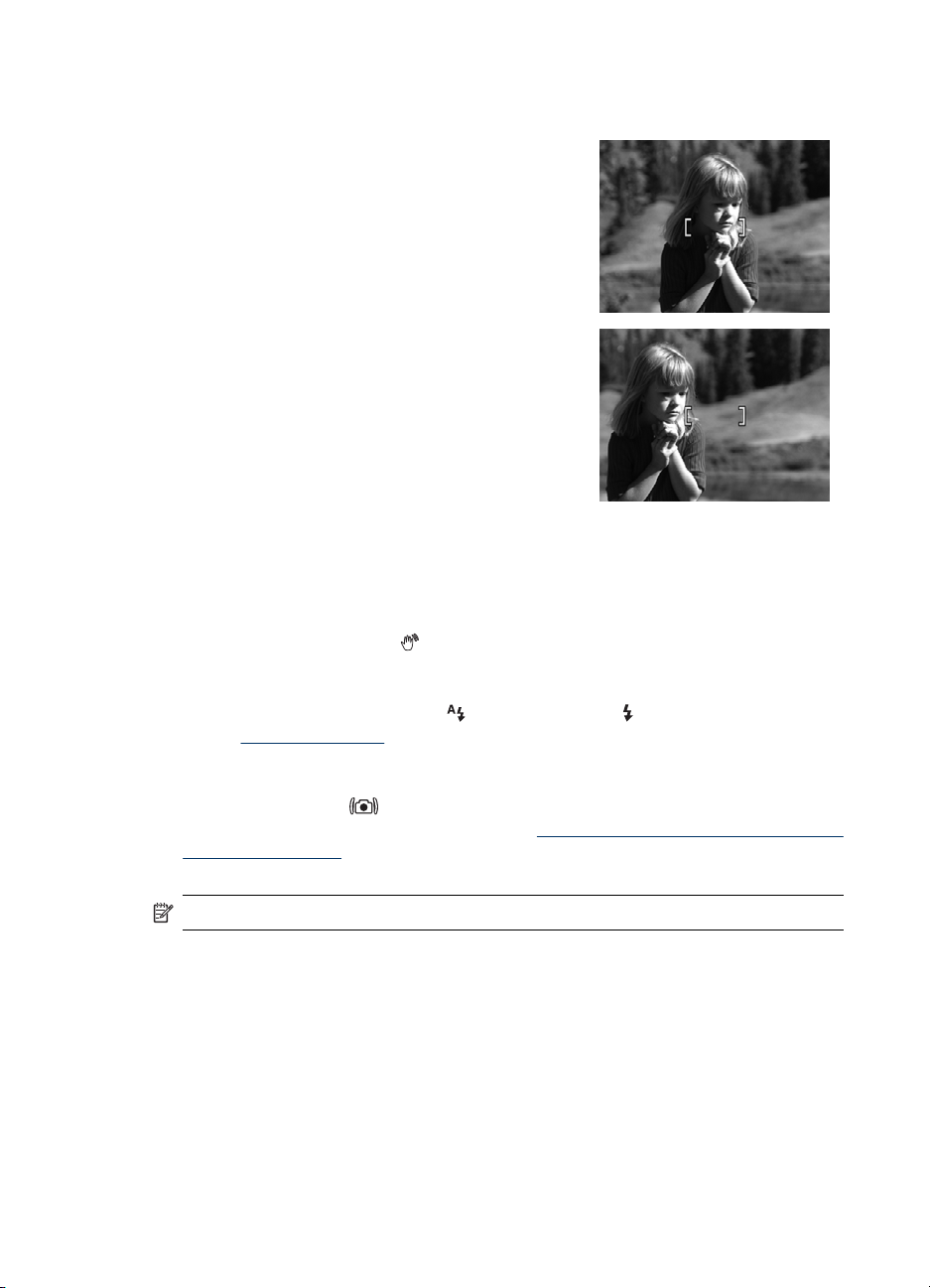
Κεφάλαιο 2
πραγµατοποιώντας προκαταρκτική εστίαση στην περιοχή όπου θα συµβεί η δράση ή να
εστιάσετε σε χαµηλό φωτισµό ή σε συνθήκες χαµηλής αντίθεσης.
1. Κεντράρετε το θέµα στις αγκύλες εστίασης. Σε
συνθήκες χαµηλού φωτισµού ή χαµηλής
αντίθεσης, κεντράρετε σε ένα αντικείµενο
φωτεινότερο ή µε υψηλότερη
2. Πατήστε το κουµπί ∆ιάφραγµα µέχρι τη µέση.
3. Κρατήστε πατηµένο το κουµπί ∆ιάφραγµα µέχρι
τη µέση και κεντράρετε ξανά.
4. Πατήστε µ έχρι κάτω το κουµπί ∆ιάφραγµα για να
βγάλετε τη φωτογραφία.
Βελτιστοποίηση έκθεσης
Όταν τραβάτε µια φωτογραφία και πατάτε το κουµπί ∆ιάφραγµα µέχρι τη µέση, η µηχανή
µετράει το επίπεδο φωτισµού για την κατάλληλη έκθεση.
Αν η µηχανή προσδιορίσει ότι το σκηνικό απαιτεί πολύ µεγάλη έκθεση, εµφανίζεται το
εικονίδιο χεριού που κουνιέται (
να βγει θολή, γιατί είναι δύσκολο να παραµείνει σταθερή για το απαιτούµενο χρονικό
διάστηµα. ∆οκιµάστε ένα από τα παρακάτω:
• Ρυθµίστε το φλας στη λειτουργία
(δείτε «
Ρύθµιση του φλας» στη σελίδα 14).
• Στερεώστε τη φωτογραφική µηχανή σε ένα τρίποδο ή µια σταθερή επιφάνεια.
• Εάν το θέµα βρίσκεται εκτός του εύρους του φλας ή δεν έχετε τρίποδο, ρυθµίστε τη
λειτουργία λήψης σε
Photo (Σταθερή φωτογραφία) στην ενότητα «
και εγγραφής βίντεο» στη σελίδα 15)].
• ∆ώστε περισσότερο φως.
αντίθεση.
). Η µηχανή θα τραβήξει τη φωτογραφία, αλλά µπορεί
Αυτόµατο φλας ή Φλας ενεργοποιηµένο
Steady Photo (Σταθερή φωτογραφία), [δείτε Steady
Χρήση των µενού λήψης φωτογραφιών
Σηµείωση Κατά την εγγραφή βίντεο, η µηχανή ενηµερώνει διαρκώς την έκθεση.
Χρήση του ζουµ
Η φωτογραφική µηχανή διαθέτει οπτικό και ψηφιακό ζουµ. Το οπτικό ζουµ επεκτείνει µε
φυσικό τρόπο τον φακό για να κάνει το θέµα της φωτογραφίας να φαίνεται πιο κοντά.
Αφού επεκτείνετε τον φακό πλήρως µε το οπτικό ζουµ, η φωτογραφική µηχανή
χρησιµοποιεί το ψηφιακό ζουµ. Το ψηφιακό ζουµ δεν χρησιµοποιεί
φακού.
12 Λήψη φωτογραφιών και εγγραφή βίντεο κλιπ
µέρη κινούµενου
Page 15
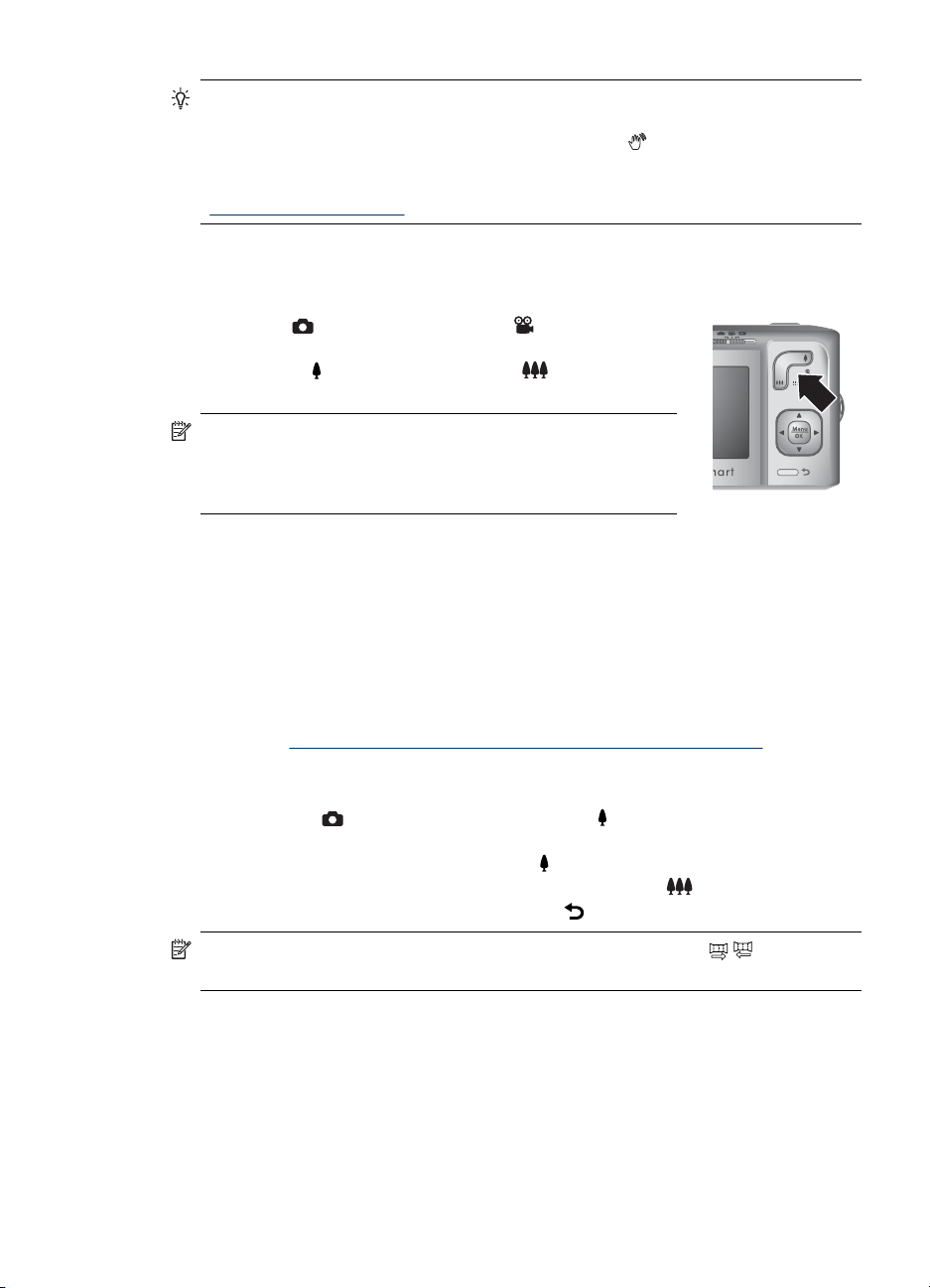
Συµβουλή Όσο περισσότερο ζουµ κάνετε στο θέµα της φωτογραφίας, τόσο
µεγεθύνεται και η πιο µικρή κίνηση της µηχανής (αυτό ονοµάζεται "κραδασµός
φωτογραφικής µηχανής"). Εάν εµφανιστεί το εικονίδιο
κουµπί ∆ιάφραγµα µέχρι τη µέση, τότε η φωτογραφία µπορεί να βγει θολή. Για να
µειώσετε την πιθανότητα θολούρας, ανατρέξτε στις υποδείξεις στην ενότητα
«
Οπτικό ζουµ
Το οπτικό ζουµ µετακινεί το φακό µεταξύ της θέσης ευρυγώνιου (1x) και τηλεφακού (3x).
Στη λειτουργία
χρησιµοποιήστε τα κουµπιά του διακόπτη Ζουµ για να ρυθµίσετε
το ζουµ. Πατήστε
ζουµ.
Σηµείωση Μπορείτε να ρυθµίσετε το οπτικό ζουµ στη θέση
που θέλετε πριν ξεκινήσετε την εγγραφή των βίντεο κλιπ.
Ωστόσο, δεν είναι δυνατή η χρήση του οπτικού ζουµ κατά την
εγγραφή του βίντεο κλιπ.
Ψηφιακό ζουµ
Στο ψηφιακό ζουµ, η οθόνη εµφανίζει ένα κίτρινο πλαίσιο γύρω από το σκηνικό και τη
ρύθµιση της ποιότητας εικόνας (τιµή MP). Καθώς κάνετε µεγέθυνση, το σκηνικό
διευρύνεται και φαίνεται τι θα καταγράψει η φωτογραφική µηχανή, ενώ η τιµή MP
µειώνεται και δηλώνει την ανάλυση µε την οποία θα τραβηχτεί
Κατά τη λήψη εικόνων µε ψηφιακό ζουµ, βεβαιωθείτε ότι η τιµή MP στην οθόνη είναι
κατάλληλη για το µέγεθος στο οποίο θέλετε να εκτυπώσετε τη φωτογραφία. Για τις
τιµές MP και τα συνιστώµενα µ εγέθη εκτύπωσης, δείτε Image Quality (Ποιότητα εικόνας)
στην ενότητα «
στη σελίδα 15.
Για να χρησιµοποιήσετε το ψηφιακό ζουµ:
1. Στη λειτουργία
αυξήσετε το ζουµ οπτικά µέχρι το µέγιστο επίπεδο και έπειτα αφήστε το διακόπτη.
2. Πατήστε και κρατήστε πατηµένο το κουµπί
κίτρινο πλαίσιο. Αν αυξήσετε πάρα πολύ το ζουµ, πατήστε
3. Για να επιστρέψετε στο οπτικό ζουµ, πατήστε
ενώ έχετε πατηµένο το
Βελτιστοποίηση έκθεσης» στη σελίδα 12.
Λήψη φωτογραφιών ή Εγγραφή βίντεο
για αύξηση του ζουµ και για µείωση του
το σκηνικό.
Χρήση των µενού λήψης φωτογραφιών και εγγραφής βίντεο»
Λήψη φωτογραφιών πατήστε στο διακόπτη Ζουµ για να
µέχρι η εικόνα που θέλετε να γεµίσει το
.
.
Σηµείωση Το ψηφιακό ζουµ δεν είναι διαθέσιµο στη λειτουργία / Πανόραµα ή
στη λειτουργία εγγραφής βίντεο κλίπ.
Χρήση του ζουµ13
Page 16
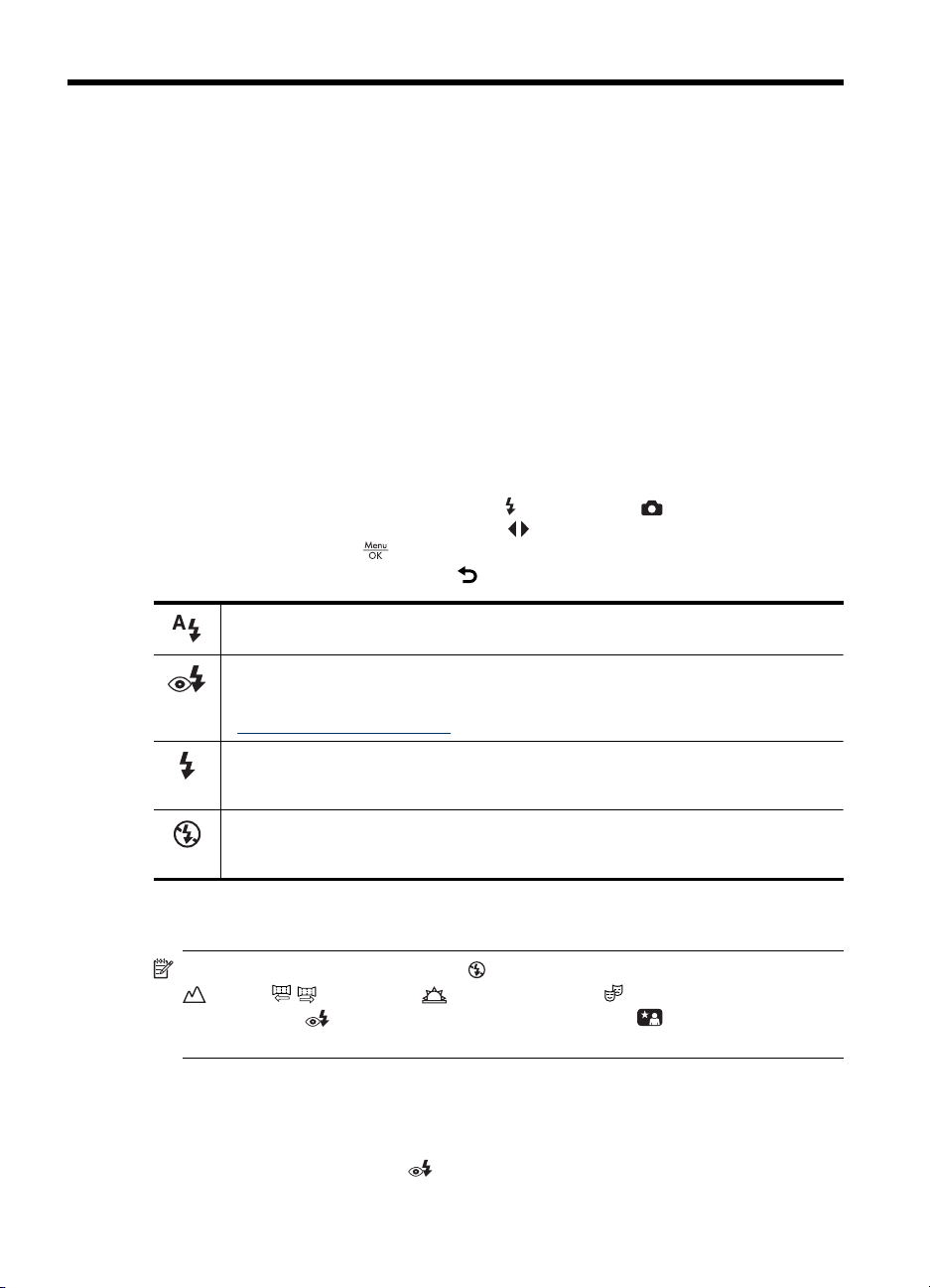
3 Ρύθµιση επιλογών για λήψη
φωτογραφιών και εγγραφή
βίντεο κλιπ
Οι προεπιλεγµένες ρυθµίσεις της φωτογραφικής µηχανής είναι κατάλληλες για τις
περισσότερες λειτουργίες λήψης. Σε ορισµένες περιπτώσεις, όµως, οι λειτουργίες που
περιγράφονται στο κεφάλαιο αυτό ενδέχεται να βελτιώνουν τις φωτογραφίες που τραβάτε
και τα βίντεο κλιπ που εγγράφετε. Εκτός από τις λειτουργίες που βελτιστοποιούν το
φωτισµό και την κίνηση
γρήγορη λήψη σειράς φωτογραφιών ή λήψη φωτογραφιών έπειτα από 10 δευτερόλεπτα
µετά το πάτηµα του κουµπιού ∆ιάφραγµα, έχοντας µε τον τρόπο αυτό το χρόνο για να
βρεθείτε και εσείς στη φωτογραφία.
Ρύθµιση του φλας
Για να επιλέξετε µια ρύθµιση φλας, πατήστε στη λειτουργία Λήψη
φωτογραφιών, χρησιµοποιήστε τα κουµπιά
θέλετε και έπειτα πατήστε
ρύθµιση του φλας, πατήστε το κουµπί
Auto Flash (Αυτόµατο φλας) (Προεπιλογή)—Η φωτογραφική µηχανή χρησιµοποιεί το
φλας εάν χρειαστεί.
Red-Eye (Κόκκινα µάτια)—Η φωτογραφική µηχανή χρησιµοποιεί το φλας µ ε µείωση των
κόκκινων µατιών, εάν χρειαστεί, για να µειώσει την πιθανότητα να εµφανιστούν κόκκινα
τα µάτια στην τελική φωτογραφία. Για πληροφορίες σχετικά µε τα κόκκινα µάτια, δείτε
«
Ρύθµιση φλας—Κόκκινα µάτια» στη σελίδα 14.
Flash On (Φλας ενεργοποιηµένο)—Η φωτογραφική µηχανή χρησιµοποιεί πάντα το
φλας. Εάν το φως είναι πίσω από το θέµα σας, χρησιµοποιήστε τη ρύθµιση αυτή για να
αυξήσετε το φως στο µπροστινό µέρος του θέµατος.
Flash Off (Φλας απενεργοποιηµένο)—Η φωτογραφική µηχανή δεν χρησιµοποιεί το
φλας. Χρησιµοποιήστε τη ρύθµιση αυτή για να τραβήξετε σκηνικά µε χαµηλό φωτισµό,
πέρα από το εύρος του φλας ή για να τραβήξετε σκηνικά µε το υπάρχον φως.
, µπορείτε επίσης να ρυθµίσετε τη φωτογραφική µηχανή για
για να επιλέξετε τη λειτουργία φλας που
. Για να πραγµατοποιήσετε έξοδο χωρίς να αλλάξετε τη
.
Η ρύθµιση του φλας παραµένει σε ισχύ έως ότου αλλάξει ξανά ή έως ότου
απενεργοποιήσετε τη φωτογραφική µηχανή.
Σηµείωση Το φλας έχει οριστεί σε Φλας απενεργοποιηµένο στις λειτουργίες
Τοπίο, / Πανόραµα, Ηλιοβασίλεµα και Θέατρο. Το φλας είναι
ρυθµισµένο σε
πορτρέτο.
Κόκκινα µάτια στη λειτουργία λήψης Νυχτερινό
Ρύθµιση φλας—Κόκκινα µάτια
Το φαινόµενο κόκκινων µατιών προκαλείται όταν το φως από το φλας αντικατοπτρίζεται
στα µάτια, µε αποτέλεσµα τα µάτια να φαίνονται κόκκινα στην τελική εικόνα.
Χρησιµοποιώντας τη λειτουργία
14 Ρύθµιση επιλογών για λήψη φωτογραφιών και εγγραφή βίντεο κλιπ
Κόκκινα µάτια το φλας της φωτογραφικής µηχανής
Page 17
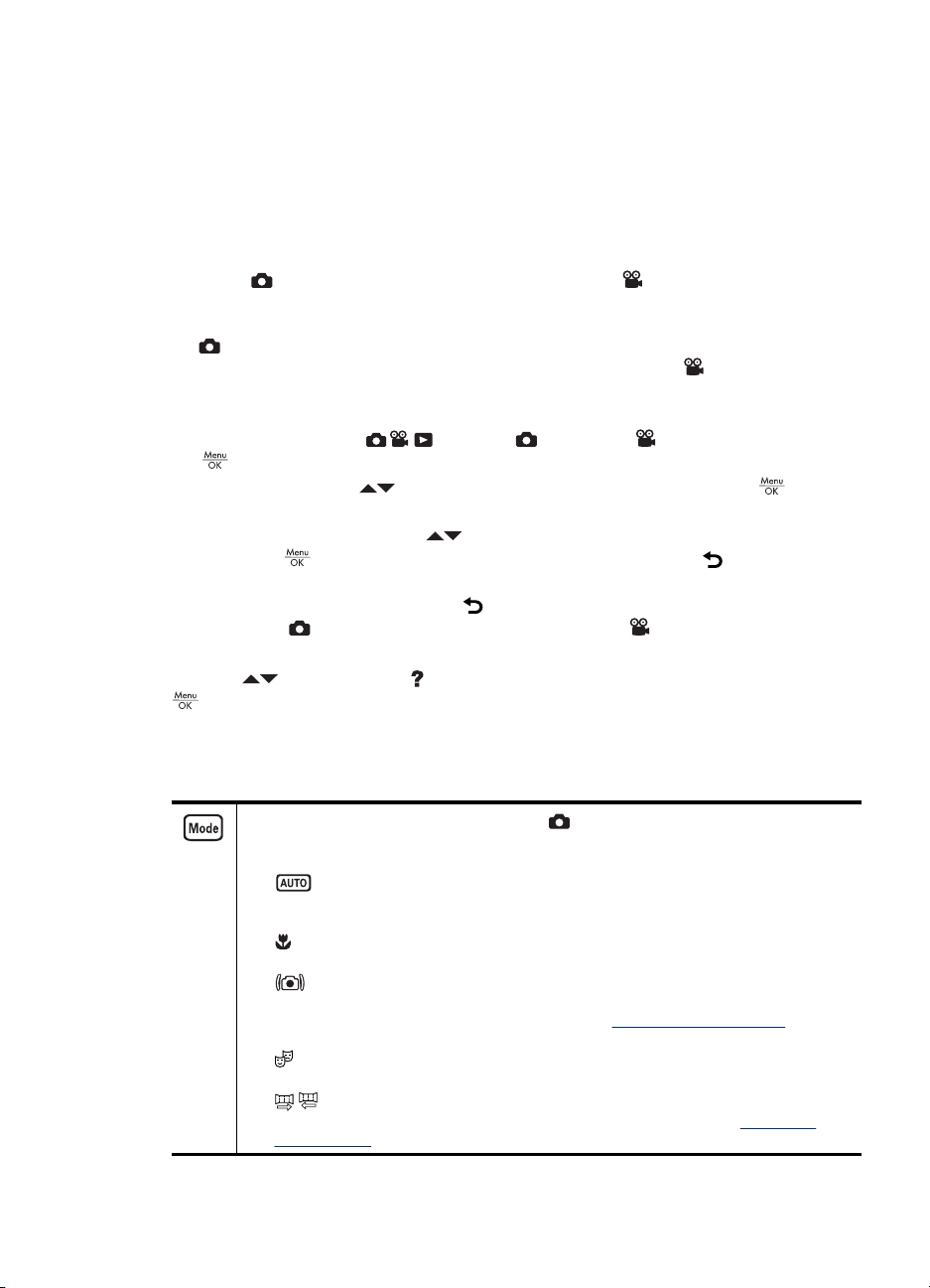
αναβοσβήνει γρήγορα τρεις φορές για να συρρικνώσει τις κόρες των µατιών του θέµατος
πριν από τη χρήση του κύριου φλας και τη λήψη της φωτογραφίας. Καθώς απαιτείται
περισσότερος χρόνος για τη λήψη µιας φωτογραφίας µε αυτή τη ρύθµιση, βεβαιωθείτε
ότι τα πρόσωπα που θέλετε να φωτογραφίσετε θα περιµένουν για
τα επιπλέον φλας.
Χρήση των µενού λήψης φωτογραφιών και εγγραφής
βίντεο
Τα µενού Picture Capture (Λήψη φωτογραφιών) και Video Record (Εγγραφή
βίντεο) σας επιτρέπουν να προσαρµόζετε τις ρυθµίσεις της φωτογραφικής µηχανής που
επηρεάζουν τα χαρακτηριστικά των φωτογραφιών και των βίντεο κλιπ που τραβάτε.
Το
Picture Capture Menu (Μενού λήψης φωτογραφιών) εµφανίζει µόνο εκείνες τις
λειτουργίες που είναι διαθέσιµες για λήψη φωτογραφιών, ενώ το
Menu (Μενού εγγραφής βίντεο) εµφανίζει µόνο τις λειτουργίες που είναι διαθέσιµες για
την εγγραφή βίντεο κλιπ.
1. Σύρετε τον επιλογέα
στη θέση ή στη θέση και πατήστε το κουµπί
.
2.
Χρησιµοποιήστε τα
για να τονίσετε µια επιλογή και µετά πατήστε και
ακολουθήστε τις οδηγίες στην οθόνη.
3.
Χρησιµοποιήστε τα κουµπιά
το κουµπί
για να αλλάξετε τη ρύθµιση ή πατήστε το κουµπί για έξοδο χωρίς
για να επισηµάνετε µια ρύθµιση και έπειτα πατήστε
αλλαγή της ρύθµισης.
4. Για έξοδο από το µενού πατήστε
λειτουργία
Λήψη φωτογραφιών ή στη λειτουργία Εγγραφή βίντεο.
επανειληµµένα µέχρι να επιστρέψετε στη
Για πληροφορίες στη φωτογραφική µηχανή σχετικά µε µια επιλογή, χρησιµοποιήστε τα
κουµπιά
για να επιλέξετε Help... (Βοήθεια...) στο µενού της επιλογής και πατήστε
.
Εκτός εάν αναφέρεται διαφορετικά, η ρύθµιση παραµένει σε ισχύ µέχρι να
απενεργοποιήσετε τη φωτογραφική µηχανή. Την επόµενη φορά που θα ενεργοποιήσετε
τη φωτογραφική µηχανή, οι ρυθµίσεις θα επανέλθουν στις προεπιλογές.
Video Record
Shooting Mode (Λειτουργία λήψης) (µόνο )—Για επιλογή προκαθορισµένης
ρύθµισης που έχει βελτιστοποιηθεί για συγκεκριµένα είδη σκηνικών ή λειτουργιών
λήψης.
•
•
•
•
•
Auto Mode (Αυτόµατη λειτουργία) (προεπιλογή)—Για γρήγορη λήψη ωραίων
φωτογραφιών, όταν δεν έχετε το χρόνο να επιλέξετε συγκεκριµένη λειτουργία
λήψης.
Close-up (Κοντινή λήψη)—Για λήψη κοντινών φωτογραφιών θεµάτων σε
απόσταση µεταξύ 150 mm και 1 m (5,9 έως 39,97 ίντσες).
Steady Photo (Σταθερή φωτογραφία)—Για ελαχιστοποίηση των θολών
φωτογραφιών όταν το θέµα κινείται ή εάν δεν µπορείτε να κρατήσετε τη µηχανή
σταθερή σε συνθήκες µέτριου φωτισµού (δείτε «
στη σελίδα 12)
Theatre (Θέατρο)—Για φωτογραφίες σε σχολικές γιορτές, συναυλίες ή αθλητικά
γεγονότα εσωτερικού χώρου χωρίς φλας.
/ Panorama (Πανόραµα)—Για µεγάλα τοπία ή οµάδα εικόνων, όπου θέλετε να
τραβήξετε µια ευρεία λήψη, η οποία δε χωρά σε µία εικόνα (δείτε «
πανοράµατος» στη σελίδα 17).
Χρήση των µενού λήψης φωτογραφιών και εγγραφής βίντεο 15
Βελτιστοποίηση έκθεσης»
Χρήση του
Page 18
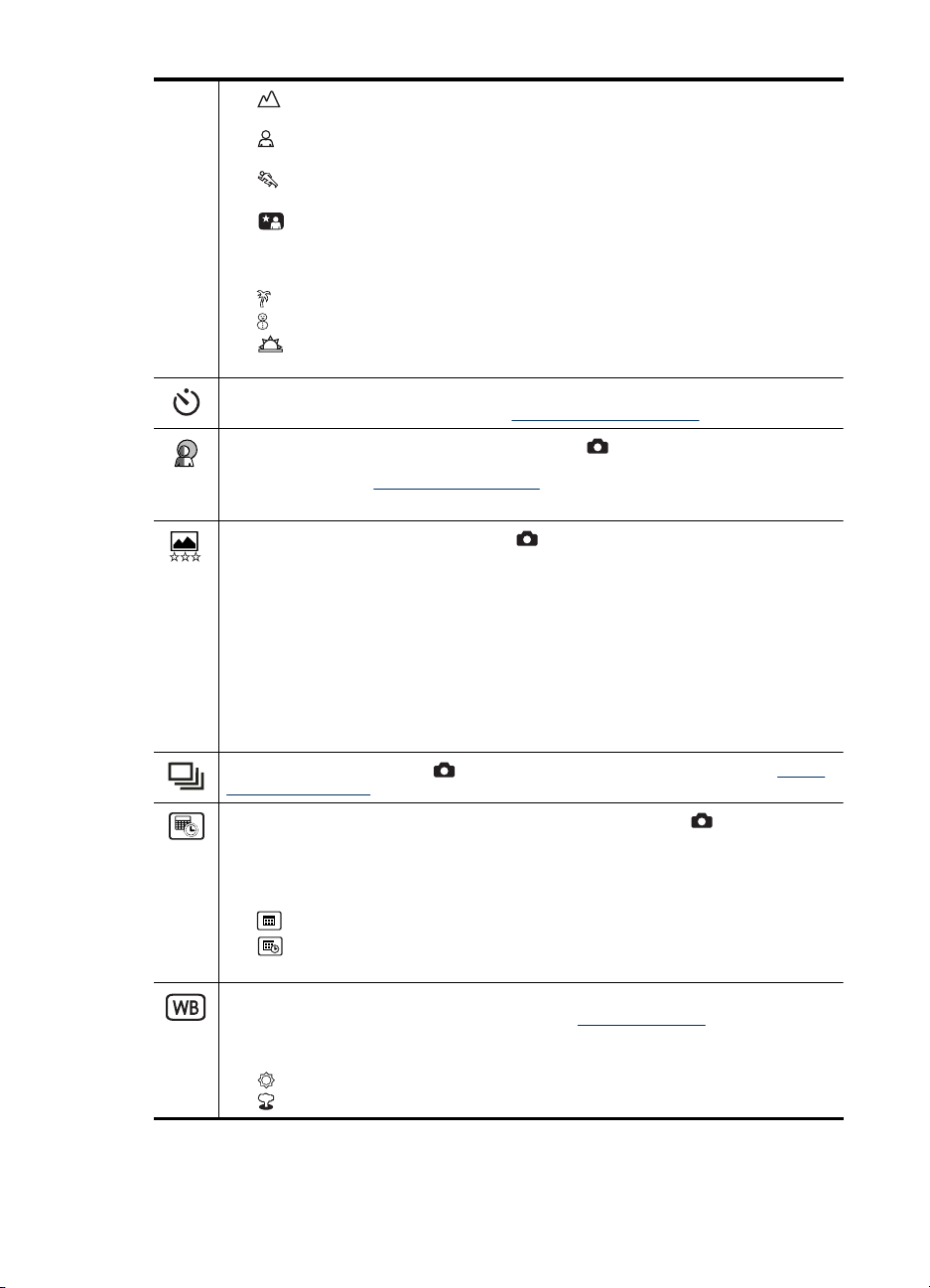
Κεφάλαιο 3
(συνέχεια)
•
Landscape (Τοπίο)—Για σκηνικά µε µεγάλη προοπτική, όπως ορεινά
σκηνικά.
•
Portrait (Πορτρέτο)—Για φωτογραφίες στις οποίες το κύριο θέµα είναι ένα ή
περισότερα άτοµα.
•
Action (∆ράση)—Για φωτογραφίες αθλητικών γεγονότων, κινούµενων
οχηµάτων ή στιγµιότυπα δράσης.
•
Night Portrait (Νυχτερινό πορτρέτο)—Για φωτογραφίες ανθρώπων κατά τη
διάρκεια της νύχτας. Η λειτουργία αυτή χρησιµοποιεί φλας και µεγάλο χρόνο
έκθεσης. Εποµένως, πρέπει να στήσετε τη φωτογραφική µηχανή πάνω σε τρίποδο
ή σταθερή επιφάνεια.
•
Beach (Παραλία)—Για λήψη φωτογραφιών στην παραλία.
•
Snow (Χιόνι)—Για φωτογραφίες στο χιόνι.
•
Sunset (Ηλιοβασίλεµα)—Για λήψη σκηνικών κατά τη διάρκεια του
ηλιοβασιλέµατος.
Self-Timer (Χρονοδιακόπτης)—Για λήψη φωτογραφιών ή εγγραφή βίντεο µετά από
καθυστέρηση 10 δευτερολέπτων (δείτε «Χρήση του χρονοδιακόπτη» στη σελίδα 18).
Adaptive Lighting (Προσαρµογή φωτισµού) (µόνο )—Εξισορροπεί τη σχέση µεταξύ
των φωτεινών και σκοτεινών περιοχών µιας φωτογραφίας. Για περισσότερες
πληροφορίες, δείτε «
Off (Απενεργοποίηση) (Προεπιλογή), On (Ενεργοποίηση).
Image Quality (Ποιότητα εικόνας) (µόνο )—Ρυθµίζει την ανάλυση και τη συµπίεση
για εικόνες. Όσο µεγαλύτερος είναι ο αριθµός, τόσο µεγαλύτερη είναι η ανάλυση. Η
ρύθµιση παραµένει σε ισχύ µέχρι να την αλλάξετε, ακόµα και αν απενεργοποιήσετε τη
µηχανή.
8MP Best (Βέλτιστη)—Για µεγέθυνση ή εκτύπωση φωτογραφιών µεγαλύτερων
•
από 41 x 51 cm (16 x 20 ίντσες).
Normal (8MP) (Κανονική) (Προεπιλογή)—Για εκτύπωση εικόνων έως 41 x 51 cm
•
(16 x 20 ίντσες).
5MP—Για εκτύπωση φωτογραφιών έως 28 x 36 cm (11 x 14 ίντσες).
•
2MP—Για εκτύπωση φωτογραφιών έως 13 x 18 cm (5 επί 7 ίντσες).
•
VGA—Για αποστολή φωτογραφιών µέσω e-mail ή δηµιοσίευσή τους στο Internet.
•
Burst (Συνεχής λήψη) (µόνο )—Για έως και τρεις διαδοχικές λήψεις (δείτε «Χρήση
της συνεχούς λήψης» στη σελίδα 19).
Date & Time Imprint (Αποτύπωση ηµεροµηνίας και ώρας) (µόνο )—Αποτυπώνει
την ηµεροµηνία στην κάτω αριστερή γωνία της εικόνας. Η ρύθµιση παραµένει σε ισχύ
µέχρι να την αλλάξετε, ακόµα και αν απενεργοποιήσετε τη µηχανή.
Off (Απενεργοποίηση) (προεπιλογή)—∆εν αποτυπώνεται η ηµεροµηνία ή η ώρα
•
στην εικόνα.
•
Date Only (Ηµεροµηνία µόνο)—Αποτυπώνεται µόνιµα η ηµεροµηνία.
•
Date & Time (Ηµεροµηνία µόνο)—Αποτυπώνεται µόνιµα η ηµεροµηνία και η
ώρα.
White Balance (Ισορροπία λευκού)—Εξισορροπεί το χρώµα βάσει των συνθηκών
φωτισµού. Για περισσότερες πληροφορίες, δείτε «Ισορροπία λευκού» στη σελίδα 19.
Auto (Αυτόµατο) (προεπιλογή)—∆ιορθώνει τη φωτεινότητα. Για γενική λήψη
•
φωτογραφιών.
•
Sun (Ήλιος)—Για σκηνκά σε εξωτερικό χώρο µε ήλιο ή συννεφιά.
•
Shade (Σκιά)—Για σκηνκά σε εξωτερικό χώρο σε σκιά ή το σούρουπο.
Προσαρµογή φωτισµού» στη σελίδα 19.
16 Ρύθµιση επιλογών για λήψη φωτογραφιών και εγγραφή βίντεο κλιπ
Page 19

(συνέχεια)
•
Tungsten (Βολφράµιο)—Για σκηνκά σε εσωτερικό χώρο µε φωτισµό λάµπας
πυρακτώσεως ή αλογόνου.
•
Fluorescent (Φθορισµός)—Για σκηνικά σε εσωτερικό χώρο µε φθορίζοντα
φωτισµό.
AE Metering (Περιοχή έκθεσης)—Καθορίζει την περιοχή του σκηνικού που θα
χρησιµοποιεί η φωτογραφική µηχανή για τον υπολογισµό της έκθεσης.
Average (Κατά προσέγγιση) (προεπιλογή)—Χρήσιµη όταν θέλετε η φωτογραφική
•
µηχανή να χρησιµοποιεί ολόκληρο το σκηνικό για τον υπολογισµό της έκθεσης.
•
Spot (Σηµείο)—Χρήσιµη σε σκηνικά µε φωτισµό στο φόντο ή όταν το θέµα είναι
πολύ σκοτεινό ή πολύ φωτεινό σε σχέση µε το υπόλοιπο σκηνικό. Για βέλτιστα
αποτελέσµατα, χρησιµοποιήστε τη λειτουργία Κλείδωµα εστίασης (δείτε «
του κλειδώµατος εστίασης» στη σελίδα 11) σε συνδυασµό µε τη λειτουργία
Σηµείο.
Camera Setup... (Ρύθµιση φωτογραφικής µηχανής...)—Εµφανίζει το µενού Camera
Setup Menu (Μενού ρύθµισης φωτογραφικής µηχανής) για ρύθµιση της συµπεριφοράς
της µηχανής (δείτε «
Camera Help... (Βοήθεια φωτογραφικής µηχανής...)—Εµφανίζει µια λίστα µε θέµατα
βοήθειας για τις πιο συνηθισµένες λειτουργίες.
Σηµείωση Ορισµένες επιλογές του Capture Menu (Μενού λήψης) δεν είναι
διαθέσιµες σε ορισµένες λειτουργίες λήψης.
Χρήση του πανοράµατος
Η λειτουργία / Πανόραµα σας δίνει τη δυνατότητα να τραβήξετε µια σειρά από 2
έως 5 φωτογραφίες που µπορούν να ενωθούν, ώστε να αποτυπωθεί ένα σκηνικό
µεγάλου εύρους, το οποίο δεν θα ήταν δυνατό να χωρέσει σε µία µόνο φωτογραφία. Για
προεπισκόπηση της πανοραµικής ακολουθίας, δείτε
(Προεπισκόπηση πανοράµατος) στη φωτογραφική µηχανή (δείτε «
πανοράµατος» στη σελίδα 24). Ανάλογα µε την έκδοση του λογισµικού HP Photosmart
που έχετε εγκαταστήσει (δείτε «
δυνατότητα να πραγµατοποιείτε αυτόµατη συρραφή πανοράµατος κατά τη µεταφορά των
φωτογραφιών στον υπολογιστή.
1. Από το µενού
χρησιµοποιήστε τα κουµπιά
λήψης) και έπειτα πατήστε το κουµπί
2.
Στο µενού
για να επιλέξετε Panorama (Πανόραµα) (αριστερά προς δεξιά) ή
Panorama (Πανόραµα) (δεξιά προς αριστερά), πατήστε το κουµπί
πατήστε το κουµπί
φωτογραφιών.
3. Πατήστε το κουµπί ∆ιάφραγµα για να τραβήξετε την πρώτη φωτογραφία της
πανοραµικής ακολουθίας.
Χρήση
Χρήση του µενού ρύθµισης» στη σελίδα 38).
Preview Panorama
Προεπισκόπηση
Εγκατάσταση λογισµικού» στη σελίδα 6), θα έχετε τη
Picture Capture Menu (Μενού λήψης φωτογραφιών),
για να επιλέξετε Shooting Mode (Λειτουργία
.
Shooting Mode (Λειτουργία λήψης), χρησιµοποιήστε τα κουµπιά
, έπειτα
µέχρι να επιστρέψετε στη λειτουργία Λήψη
Χρήση των µενού λήψης φωτογραφιών και εγγραφής βίντεο 17
Page 20

Κεφάλαιο 3
4. Κρατήστε τη φωτογραφική µηχανή για τη δεύτερη
φωτογραφία. Χρησιµοποιήστε τη διαφανή
επικάλυψη της πρώτης φωτογραφίας που
υπερτίθεται στο ένα τρίτο της οθόνης προβολής
για να ευθυγραµµίσετε τη δεύτερη φωτογραφία
µε την πρώτη.
5. Πατήστε το κουµπί ∆ιάφραγµα για να τραβήξετε
τη δεύτερη φωτογραφία.
6. Συνεχίστε µε την προσθήκη περισσότερων
φωτογραφιών
στο πανόραµα ή πατήστε για να τερµατίσετε την ακολουθία
πανοράµατος.
Κατά τη λειτουργία Άµεση επισκόπηση (δείτε «
εµφανίζονται όλες οι φωτογραφίες της ακολουθίας πανοράµατος. Για να διαγράψετε την
πανοραµική ακολουθία, πατήστε
η πανοραµική ακολουθία) και πατήστε το κουµπί
Χρήση του χρονοδιακόπτη
Η ρύθµιση Self-Timer (Χρονοδιακόπτης) σας επιτρέπει να τραβάτε φωτογραφίες ή
βίντεο κλιπ 10 δευτερόλεπτα µετά το πάτηµα του κουµπιού ∆ιάφραγµα.
1. Από το µενού
(Εγγραφή βίντεο), χρησιµοποιήστε τα κουµπιά
(Χρονοδιακόπτης), πατήστε το κουµπί
κουµπί
λειτουργία
2. Στερεώστε τη φωτογραφική µηχανή σε ένα τρίποδο ή µια σταθερή επιφάνεια.
3. Κεντράρετε το θέµα στην οθόνη.
4. Πατήστε το κουµπί ∆ιάφραγµα µέχρι τη µέση για να κλειδώσετε την εστίαση και την
έκθεση. Όταν οι αγκύλες εστίασης γίνουν πράσινες, πατήστε το κουµπί
∆ιάφραγµα µ έχρι κάτω
10 δευτερολέπτων, στη συνέχεια τραβάει τη φωτογραφία ή ξεκινά την εγγραφή του
βίντεο κλιπ.
5. Εάν εγγράφετε ένα βίντεο κλιπ, πατήστε το κουµπί ∆ιάφραγµα για να σταµατήσετε
την εγγραφή.
και έπειτα πατήστε το κουµπί πολλές φορές, µέχρι να επιστρέψετε στη
Λήψη φωτογραφιών ή Εγγραφή βίντεο.
Άµεση επισκόπηση» στη σελίδα 10),
, επιλέξτε Entire Panoramic Sequence (Ολόκληρη
.
Picture Capture (Λήψη φωτογραφίας) ή Video Record
για να επιλέξετε Self-Timer
, επιλέξτε On (Ενεργοποίηση), πατήστε το
. Η φωτογραφική µηχανή αρχίζει την αντίστροφη µέτρηση των
Συµβουλή Εάν θέλετε να τραβήξετε φωτογραφία του εαυτού σας, τοποθετήστε τη
φωτογραφική µηχανή σε τρίποδο ή σταθερή επιφάνεια και πατήστε το κουµπί
∆ιάφραγµα µέχρι κάτω. Η φωτογραφική µηχανή κλειδώνει την εστίαση και την
έκθεση ακριβώς πριν το τέλος της αντίστροφης µέτρησης, δίνοντας σας έτσι χρόνο
να πάρετε θέση στο σκηνικό.
Η ρύθµιση Self-Timer (Χρονοδιακόπτης) επανέρχεται σε Off (Απενεργοποίηση) µετά
τη λήψη της φωτογραφίας.
18 Ρύθµιση επιλογών για λήψη φωτογραφιών και εγγραφή βίντεο κλιπ
Page 21

Χρήση της συνεχούς λήψης
Η ρύθµιση Burst (Συνεχής λήψη) σας επιτρέπει να τραβήξετε δύο ή περισσότερες
φωτογραφίες διαδοχικά, πατώντας και κρατώντας πατηµένο το κουµπί ∆ιάφραγµα µ έχρι
κάτω.
1. Από το µενού
χρησιµοποιήστε τα κουµπιά
, επιλέξτε On ( Ενεργοποίηση), πατήστε και έπειτα πατήστε επανειληµµένα
µέχρι να επιστρέψετε στη λειτουργία
2. Κεντράρετε το θέµα και πατήστε το κουµπί ∆ιάφραγµα µέχρι τη µέση για να
κλειδώσετε την έκθεση και την εστίαση. Πατήστε µέχρι τέρµα το κουµπί
∆ιάφραγµα και κρατήστε το πατηµένο. Η φωτογραφική µηχανή τραβά φωτογραφίες
όσο πιο γρήγορα γίνεται µέχρι να αφήσετε το
η µνήµη της µηχανής.
Κατά τη χρήση της λειτουργίας συνεχούς λήψης, η οθόνη παραµένει απενεργοποιηµένη
και το φλας είναι ρυθµισµένο σε
διαδοχικές λήψεις, κάθε εικόνα εµφανίζεται µία κάθε φορά στην Άµεση επισκόπηση
(ανατρέξτε στην ενότητα «
τη διαδοχή εικόνων στην Άµεση επισκόπηση. Για να διαγράψετε µεµονωµένες
φωτογραφίες, δείτε «
Η λειτουργία
επανέλθει στην προεπιλεγµένη ρύθµιση Off (Απενεργοποίηση) µε την απενεργοποίηση
της µηχανής.
Συνεχής λήψη παραµένει ενεργή µέχρι να την αλλάξετε ή µέχρι να
Προσαρµογή φωτισµού
Αυτή η ρύθµιση εξισορροπεί τη σχέση µεταξύ των φωτεινών και σκοτεινών περιοχών µιας
φωτογραφίας, διατηρώντας τις µικρές και µειώνοντας τις έντονες αντιθέσεις. Όταν η
λειτουργία
µπορεί να φωτίσει περιοχές όπου το φλας δεν µπορεί να φτάσει. Η λειτουργία
Adaptive Lighting (Προσαρµογή φωτισµού) είναι χρήσιµη για περιπτώσεις όπως οι
εξής:
• Σκηνικά σε εξωτερικό χώρο µε ήλιο και σκιά
• Σκηνικά µε µεγάλη αντίθεση που περιέχουν τόσο φωτεινά όσο και σκοτεινά
αντικείµενα
• Σκηνικά σε εσωτερικό χώρο µε χρήση φλας (για µείωση ή εξοµάλυνση του
αποτελέσµατος του φλας)
• Σκηνικά µε φωτισµό στο φόντο, όπου το θέµα είναι πολύ µακριά για να το φτάσει το
φλας ή µε πολύ φωτισµό στο φόντο (για παράδειγµα, µπροστά από ένα παράθυρο)
Adaptive Lighting (Προσαρµογή φωτισµού) χρησιµοποιείται µε φλας,
Picture Capture Menu (Μενού λήψης φωτογραφιών),
για να επιλέξετε Burst ( Συνεχής λήψη), πατήστε
Λήψη φωτογραφιών.
κουµπί ∆ιάφραγµα ή µέχρι να γεµίσει
Φλας απενεργοποιηµένο. Αφού τραβήξετε τις
Άµεση επισκόπηση» στη σελίδα 10). Μπορείτε να σβήσετε όλη
∆ιαγραφή φωτογραφιών» στη σελίδα 21.
Ισορροπία λευκού
Οι διαφορετικές συνθήκες φωτισµού δηµιουργούν διαφορετικά χρώµατα. Η ρύθµιση αυτή
επιτρέπει στη φωτογραφική µηχανή να κάνει την απαραίτητη αντιστάθµιση,
αναπαράγοντας χρώµατα µε µεγαλύτερη ακρίβεια και διασφαλίζοντας ότι τα λευκά
στοιχεία θα εµφανίζονται λευκά στην τελική εικόνα. Μπορείτε επίσης να ρυθµίσετε την
ισορροπία του λευκού
Sun (Ήλιος) δηµιουργεί µια θερµότερη αίσθηση στην εικόνα.
για να παράγετε δηµιουργικά εφέ. Για παράδειγµα, η λειτουργία
Χρήση των µενού λήψης φωτογραφιών και εγγραφής βίντεο 19
Page 22

4 Επισκόπηση φωτογραφιών και
βίντεο κλιπ
Μπορείτε να πραγµατοποιήσετε επισκόπηση και επεξεργασία φωτογραφιών και βίντεο
κλιπ στη λειτουργία
πληροφορίες σχετικά µε τη βελτίωση εικόνων, ανατρέξτε στην ενότητα «
συλλογής σχεδίασης» στη σελίδα 25.
1. Σύρετε τον επιλογέα
2. Χρησιµοποιήστε τα κουµπιά
Πατήστε
Κατά την παύση, χρησιµοποιήστε τα κουµπιά
µεµονωµένα καρέ. Πατήστε
Κατά την
πληροφορίες για κάθε φωτογραφία ή βίντεο κλιπ.
Αναπαραγωγή, στην οθόνη εµφανίζονται επίσης συµπληρωµατικές
Αναπαραγωγή, όπως περιγράφεται σε αυτή την ενότητα. Για
Χρήση του µενού
στη θέση .
για να µετακινηθείτε στις εικόνες και τα βίντεο κλιπ.
για να προβάλετε τα βίντεο κλιπ. Πατήστε για παύση του βίντεο κλιπ.
για να µετακινηθείτε στα
για να συνεχίσει η αναπαραγωγή του βίντεο.
1 Ένδειξη αναπαραγωγής.
2 Ένδειξη µπαταρίας (δείτε «Ενδείξεις λειτουργίας» στη σελίδα 50).
3 Ένδειξη κάρτας µνήµης.
4 1 of 30 ∆είχνει τον αριθµό της φωτογραφίας ή του βίντεο κλιπ σε σχέση µε το
5 Τοποθέτηση φωτογραφίας σε πανοραµική ακολουθία.
6 Φωτογραφία που έχει σηµανθεί ως Favorite (Αγαπηµένη) (δείτε
7 Φωτογραφία που έχει σηµανθεί για εκτύπωση µέσω online υπηρεσίας
8
9
20 Επισκόπηση φωτογραφιών και βίντεο κλιπ
1
3
συνολικό αριθµό των αποθηκευµένων φωτογραφιών και βίντεο κλιπ.
«Επισήµανση φωτογραφιών ως αγαπηµένες» στη σελίδα 23).
εκτύπωσης (δείτε «
Αριθµός ηλεκτρονικών προορισµών διαµοιρασµού Photosmart (δείτε
Χρήση του HP Photosmart Express» στη σελίδα 34).
«
Αριθµός αντιγράφων προς εκτύπωση (δείτε «Μεταφορά και εκτύπωση
φωτογραφιών» στη σελίδα 29).
Online αγορά εκτυπώσεων» στη σελίδα 35).
Page 23

∆ιαγραφή φωτογραφιών
Για να διαγράψετε µια φωτογραφία που εµφανίζεται στη λειτουργία Αναπαραγωγή:
1.
Πατήστε
2.
Χρησιµοποιήστε τα κουµπιά
κουµπί
• This Image (Αυτή την εικόνα)—∆ιαγράφει τη φωτογραφία ή το βίντεο κλιπ.
• All Except Favorites (Όλες εκτός των αγαπηµένων)—∆ιαγράφει όλες τις
• All Images (in Memory/on Card) [Όλες τις εικόνες (στη µνήµη/κάρτα)]—
• Format (Memory/Card) [Μορφοποίηση (Μνήµη/Κάρτα)]—∆ιαγράφει όλα τα
.
.
φωτογραφίες εκτός από αυτές µε την ετικέτα Favorites (Αγαπηµένα). Αυτή η
επιλογή µενού εµφανίζεται µόνο εάν έχετε εικόνες µε την ετικέτα Favorites
(Αγαπηµένα) (δείτε «
στη σελίδα 23).
∆ιαγράφει όλες τις αποθηκευµένες φωτογραφίες και τα βίντεο κλιπ.
αποθηκευµένα αρχεία και µορφοποιεί την εσωτερική µνήµη ή την κάρτα µνήµης.
Επισήµανση φωτογραφιών ως αγαπηµένες»
Προβολή µικρογραφιών
1.
Στη λειτουργία
Μικρογραφίες (ή
διακόπτη Ζουµ) για προβολή µικρογραφιών.
2.
Χρησιµοποιήστε τα κουµπιά
µετακινηθείτε στις µικρογραφίες.
3.
Πατήστε
Thumbnails (Μικρογραφίες) και προβολή της
επιλεγµένης φωτογραφίας στην οθόνη.
Από την προβολή
ηµεροµηνία:
1.
Πατήστε
φωτογραφιών που τραβήχτηκαν την ίδια ηµεροµηνία.
2.
Χρησιµοποιήστε τα κουµπιά
3.
Με επιλεγµένη µια µικρογραφία µε ηµεροµηνία, πατήστε το κουµπί
εµφανίσετε µικρογραφίες των φωτογραφιών που τραβήχτηκαν εκείνη την
ηµεροµηνία.
4.
Πατήστε
της επιλεγµένης φωτογραφίας στην οθόνη.
Αναπαραγωγή πατήστε
Μείωση ζουµ στο
για έξοδο από το µενού
Μικρογραφίες µπορείτε να ταξινοµήσετε τις µικρογραφίες κατά
. Κάθε µικρογραφία σε αυτή την προβολή αντιπροσωπεύει µια οµάδα
για έξοδο από το µενού Thumbnails (Μικρογραφίες) και προβολή
για να ορίσετε µια επιλογή και πατήστε το
και για να
και για να µετακινηθείτε στις µικρογραφίες.
για να
∆ιαγραφή φωτογραφιών 21
Page 24

Κεφάλαιο 4
Μεγέθυνση φωτογραφιών
Η λειτουργία αυτή είναι µόνο για το σκοπό της προβολή. ∆εν τροποποιεί την εικόνα.
1.
Στη λειτουργία
Αναπαραγωγή, πατήστε (όπως µε τη λειτουργία Αύξηση
ζουµ στο διακόπη Ζουµ). Η τρέχουσα εµφανιζόµενη φωτογραφία µεγεθύνεται
αυτόµατα κατά 2x.
2.
Χρησιµοποιήστε τα κουµπιά
και για
µετακίνηση στη µεγεθυσµένη εικόνα.
3.
Χρησιµοποιήστε τα κουµπιά
και για να
αλλάξετε τη µεγέθυνση.
4.
Πατήστε το κουµπί
στην
Αναπαραγωγή.
για να επιστρέψετε
Χρήση του µενού αναπαραγωγής
1.
Στη λειτουργία
2.
Χρησιµοποιήστε τα κουµπιά
3. Χρησιµοποιήστε τα κουµπιά
πατήστε
Σηµείωση Για να ακούσετε τον ήχο που έχετε αντιστοιχίσει στα βίντεο κλιπ,
πρέπει να τα µεταφέρετε στον υπολογιστή (δείτε «
φωτογραφιών» στη σελίδα 29).
4. Για έξοδο από το µενού, πατήστε επανειληµµένα µέχρι να επιστρέψετε στη
λειτουργία
Αναπαραγωγή πατήστε .
για να επισηµάνετε µια επιλογή.
για να επιλέξετε µια φωτογραφία ή ένα βίντεο κλιπ,
και ακολουθήστε τις οδηγίες στη φωτογραφική µηχανή.
Αναπαραγωγή.
Μεταφορά και εκτύπωση
Remove Red Eyes (Κατάργηση κόκκινων µατιών)—Σας επιτρέπει να καταργήσετε τα
κόκκινα µάτια από φωτογραφίες (δείτε «
στη σελίδα 23).
Design Gallery... (Συλλογή σχεδίασης)—Σας επιτρέπει να βελτιώσετε φωτογραφίες
πραγµατοποιώντας επεξεργασία, περικοπή, προσθήκη πλαισίων και άλλες λειτουργίες
(δείτε «
Χρήση του µενού συλλογής σχεδίασης» στη σελίδα 25).
Photosmart Express...—Σας επιτρέπει να επισηµάνετε φωτογραφίες για εκτύπωση,
διαµοιρασµό και online εκτυπώσεις (δείτε «
στη σελίδα 34).
Favorites (Αγαπηµένες)—Σας επιτρέπει να επισηµαίνετε φωτογραφίες ως Favorites
(Αγαπηµένες) (δείτε «
View Slideshow (Προβολή παρουσίασης)—Σας επιτρέπει να δηµιουργείτε και να
βλέπετε σε παρουσίαση τις φωτογραφίες και τα βίντεο που έχετε τραβήξει (δείτε
«
Προβολή παρουσιάσεων» στη σελίδα 24).
Preview Panorama (Προεπισκόπηση πανοράµατος)—Σας επιτρέπει να βλέπετε σε
προεπισκόπηση µια πανοραµική ακολουθία ως µία εικόνα (δείτε «
πανοράµατος» στη σελίδα 24).
Move Images to Card (Μεταφορά φωτογραφιών σε κάρτα)—Μεταφέρει τις
φωτογραφίες από την εσωτερική µνήµη σε µια κάρτα µνήµης. Η επιλογή είναι διαθέσιµη
22 Επισκόπηση φωτογραφιών και βίντεο κλιπ
Επισήµανση φωτογραφιών ως αγαπηµένες» στη σελίδα 23).
Κατάργηση κόκκινων µατιών»
Χρήση του HP Photosmart Express»
Προεπισκόπηση
Page 25

(συνέχεια)
µόνο εάν υπάρχουν αποθηκευµένες φωτογραφίες στην εσωτερική µνήµη και έχετε
τοποθετήσει κάρτα µνήµης.
Για να µεταφέρετε τις φωτογραφίες, ενεργοποιήστε αυτή την επιλογή και ακολουθήστε
τις οδηγίες στην οθόνη.
Camera Setup... (Ρύθµιση φωτογραφικής µηχανής...)—Εµφανίζει το µενού Camera
Setup Menu (Μενού ρύθµισης φωτογραφικής µηχανής) για ρύθµιση της συµπεριφοράς
της µηχανής (δείτε «
Camera Help... (Βοήθεια φωτογραφικής µηχανής...)—Εµφανίζει µια λίστα µε θέµατα
βοήθειας για τις πιο συνηθισµένες λειτουργίες.
Κατάργηση κόκκινων µατιών
Όταν ορίζετε την επιλογή Remove Red Eyes (Κατάργηση κόκκινων µατιών), η
µηχανή επεξεργάζεται την τρέχουσα φωτογραφία για να καταργήσει τα κόκκινα µ άτια από
τα πρόσωπα.
Η λειτουργία
για φωτογραφίες που έχουν τραβηχτεί µε φλας.
Σηµείωση Για να αποφύγετε την εµφάνιση κόκκινων µατιών στις φωτογραφίες,
δείτε «
Για τη διαδικασία αφαίρεσης των κόκκινων µατιών χρειάζονται µερικά δευτερόλεπτα και
µετά στην εικόνα εµφανίζονται πράσινα πλαίσια γύρω από τις διορθωµένες περιοχές και
το µενού
• Save Changes (Αποθήκευση αλλαγών) (προεπιλογή)—Αποθηκεύει ένα αντίγραφο
της αρχικής εικόνας µε τις αλλαγές και επιστρέφει στο
αναπαραγωγής).
• View Changes (Προβολή αλλαγών)—Εµφανίζει µια µεγεθυσµένη προβολή της
εικόνας µε πράσινα πλαίσια γύρω από τις διορθωµένες περιοχές.
Για έξοδο από το µενού
αποθήκευση των αλλαγών, πατήστε
Remove Red Eyes (Κατάργηση κόκκινων µατιών) είναι διαθέσιµη µόνο
Ρύθµιση φλας—Κόκκινα µάτια» στη σελίδα 14.
Remove Red Eyes (Κατάργηση κόκκινων µατιών):
Χρήση του µενού ρύθµισης» στη σελίδα 38).
Playback Menu (Μενού
Remove Red Eye (Κατάργηση κόκκινων µατιών) χωρίς
.
Επισήµανση φωτογραφιών ως αγαπηµένες
Η επισήµανση µιας φωτογραφίας ως Favorite (Αγαπηµένη) σας επιτρέπει να επιλέγετε
γρήγορα την οµάδα των φωτογραφιών µε τη σήµανση Favorites (Αγαπηµένες) για
εκτύπωση ή προβολή σε οµάδα.
1. Στη λειτουργία
µετακινηθείτε σε µια εικόνα και έπειτα πατήστε το κουµπί
2.
Χρησιµοποιήστε τα κουµπιά
πατήστε
εµφανίζεται. Η επιλογή This Image (Αυτή η εικόνα) ενεργοποιείται στο µενού
Favorites (Αγαπηµένα). Για να καταργήσετε τη σήµανση Favorite (Αγαπηµένη),
πατήστε ξανά το κουµπί
3. Για κάθε πρόσθετη εικόνα που θέλετε να επισηµάνετε ως Favorite (Αγαπηµένη),
χρησιµοποιήστε τα κουµπιά
επαναλάβετε το Βήµα 2.
4. Για έξοδο από το µενού, πατήστε
λειτουργία
Αναπαραγωγή χρησιµοποιήστε τα κουµπιά για να
για να επιλέξετε Favorites (Αγαπηµένα),
και έπειτα πατήστε ξανά για να ορίσετε σήµανση στην εικόνα που
.
για να εµφανίσετε την εικόνα και κατόπιν
Αναπαραγωγή.
.
επανειληµµένα µέχρι να επιστρέψετε στη
Χρήση του µενού αναπαραγωγής 23
Page 26

Κεφάλαιο 4
Εάν έχετε εγκαταστήσει το λογισµικό HP Photosmart στον υπολογιστή σας, οι
φωτογραφίες µε σήµανση διατηρούν τη σήµανση κατά τη µεταφορά τους στον
υπολογιστή (δείτε «
Μεταφορά και εκτύπωση φωτογραφιών» στη σελίδα 29).
Προβολή παρουσιάσεων
Επιλέξτε View Slideshow (Προβολή παρουσίασης) για διαµόρφωση και
αναπαραγωγή µιας παρουσίασης φωτογραφιών ή/και βίντεο κλιπ στην οθόνη της
µηχανής.
Από το µενού
για να ορίσετε µια επιλογή παρουσίασης.
• Images (Εικόνες)—Πραγµατοποιεί αναπαραγωγή των επιλεγµένων φωτογραφιών:
All (Όλα) (προεπιλογή), Favorites (Αγαπηµένα), Pictures Only (Μόνο
φωτογραφίες), Videos Only (Μόνο βίντεο).
• Interval (Χρονικό διάστηµα)—Ορίζει το χρονικό διάστηµα που θα παραµένει κάθε
εικόνα στην οθόνη: 2 secs (2 δευτερ.), 5 secs (5 δευτερ.) (προεπιλογή), 10 secs (10
δευτερ
• Loop (Επανάληψη)—Καθορίζει πόσο συχνά θα γίνεται επανάληψη της
παρουσίασης: Once (Μία φορά) (προεπιλογή), 2x (2 φορές), 3x (3 φορές),
Continuous (Συνέχεια).
View Slideshow (Προβολή παρουσίασης), χρησιµοποιήστε τα κουµπιά
.) (10 δευτερ.), 15 secs (15 δευτερ.), 60 secs (60 δευτερ.).
Προεπισκόπηση πανοράµατος
Όταν εµφανίζεται µια φωτογραφία που αποτελεί µέρος µιας πανοραµικής ακολουθίας και
επιλέξετε
µηχανή εµφανίζει µια ενωµένη προβολή της πανοραµικής ακολουθίας.
1. Μετακινηθείτε σε µία από τις εικόνες µιας πανοραµικής ακολουθίας και πατήστε το
κουµπί
2. Από το µενού
κουµπιά
πανοράµατος), έπειτα πατήστε το κουµπί
Χρησιµοποιήστε τα κουµπιά
πανόραµα.
3.
Πατήστε
Preview Panorama (Προεπισκόπηση πανοράµατος), η φωτογραφική
.
Playback Menu (Μενού Αναπαραγωγή), χρησιµοποιήστε τα
για να επιλέξετε Preview Panorama (Προεπισκόπηση
για έξοδο από την προεπισκόπηση πανοράµατος.
για προεπισκόπηση του πανοράµατος.
για να µετακινηθείτε αριστερά και δεξιά στο ενωµένο
Σηµείωση Εάν χρησιµοποιείτε το λογισµικό HP Photosmart, οι εικόνες µιας
πανοραµικής ακολουθίας ενώνονται αυτόµατα όταν µεταφερθούν στον υπολογιστή
(δείτε «
Μεταφορά και εκτύπωση φωτογραφιών» στη σελίδα 29).
24 Επισκόπηση φωτογραφιών και βίντεο κλιπ
Page 27

5 Χρήση του µενού συλλογής
σχεδίασης
Μπορείτε να χρησιµοποιείτε τις λειτουργίες του Design Gallery (Συλλογή σχεδίασης)
για να βελτιώσετε τις εικόνες που έχετε τραβήξει.
1. Στη λειτουργία
µετακινηθείτε σε µια εικόνα και έπειτα πατήστε το κουµπί
2.
Χρησιµοποιήστε τα κουµπιά
σχεδίασης) και στη συνέχεια πατήστε
3.
Χρησιµοποιήστε τα κουµπιά
το κουµπί
Αναπαραγωγή χρησιµοποιήστε τα κουµπιά για να
.
για να επιλέξετε Design Gallery (Συλλογή
.
για να κάνετε µια επιλογή και στη συνέχεια πατήστε
και ακολουθήστε τις οδηγίες που εµφανίζονται στη µηχανή.
Apply Artistic Effects (Εφαρµογή καλλιτεχνικών εφέ)—Σας επιτρέπει να εφαρµόσετε
ένα καλλιτεχνικό εφέ σε µια φωτογραφία (δείτε «
στη σελίδα 25).
Modify Color (Τροποποίηση χρωµάτων)—Σας επιτρέπει να εφαρµόσετε ένα εφέ
χρώµατος σε µια φωτογραφία (δείτε «
Add Borders (Προσθήκη πλαισίων)—Σας επιτρέπει να προσθέσετε ένα πλαίσιο σε µια
φωτογραφία (δείτε «Προσθήκη πλαισίων» στη σελίδα 27).
Rotate (Περιστροφή)—Περιστρέφει τις εικόνες κατά 90 µοίρες.
Χρησιµοποιήστε τα κουµπιά
αριστερόστροφα κατά 90 µοίρες. Πατήστε
τον καινούργιο προσανατολισµό.
Crop (Περικοπή)—Σας επιτρέπει να περικόψετε µια φωτογραφία στον επιλεγµένο
προσανατολισµό (δείτε «Περικοπή εικόνων» στη σελίδα 27).
Εφόσον δεν ορίζεται διαφορετικά, τα εφέ της Συλλογής σχεδίασης εφαρµόζονται στα
αντίγραφα της εικόνας. Η αρχική εικόνα διατηρείται.
Εφαρµογή καλλιτεχνικών εφέ
Συµβουλή Εάν πρέπει να περικόψετε µια φωτογραφία (δείτε «Περικοπή
εικόνων» στη σελίδα 27), κάντε το πριν την εφαρµογή καλλιτεχνικών εφέ ή την
προσθήκη πλαισίων σε αυτή. Εάν έχετε σκοπό να εφαρµόσετε καλλιτεχνικά εφέ ή να
τροποποιήσετε χρώµατα, κάντε αυτές τις ενέργειες πριν από την προσθήκη
περιγράµµατος.
Εφαρµογή καλλιτεχνικών εφέ»
Τροποποίηση χρωµάτων» στη σελίδα 26).
για να περιστρέψετε την εικόνα δεξιόστροφα ή
για να αποθηκεύσετε τη φωτογραφία µε
Χρήση του µενού συλλογής σχεδίασης 25
Page 28

Κεφάλαιο 5
Η λειτουργία Apply Artistic Effects (Εφαρµογή καλλιτεχνικών εφέ) σας δίνει τη
δυνατότητα να δηµιουργήσετε ένα αντίγραφο της επιλεγµένης φωτογραφίας και να
προσθέσετε σε αυτό καλλιτεχνικά εφέ. Για να προσθέσετε καλλιτεχνικά εφέ:
1. Στο
2.
3.
4.
Design Gallery Menu (Μενού συλλογής σχεδίασης) χρησιµοποιήστε τα
κουµπιά
εφέ) και πατήστε το κουµπί
Χρησιµοποιήστε τα κουµπιά
αποτέλεσµα που θα έχει στη φωτογραφία.
• Posterize (Ποστεροποίηση)—∆ηµιουργεί εφέ υψηλής αντίθεσης και χαµηλών
χρωµατικών τόνων.
• Soft Glow (Απαλή λάµψη)—Προσθέτει µια διάχυτη, φωτεινή αιθέρια λάµψη.
• Slimming (Λέπτυνση)—Συµπιέζει τα κεντρικά θέµατα της φωτογραφίας
φαίνονται πιο λεπτά.
• Kaleidoscope (Καλειδοσκόπιο)—Αντικατοπτρίζει την εικόνα προς τέσσερις
κατευθύνσεις.
Πατήστε το κουµπί
Apply Artistic Effects (Εφαρµογή καλλιτεχνικών εφέ).
Ακολουθήστε τις οδηγίες στη µηχανή για να προσαρµόσετε το καλλιτεχνικό εφέ.
Πατήστε το κουµπί
καλλιτεχνικό εφέ και να επιστρέψετε στο
σχεδίασης). Πατήστε το κουµπί
µενού
για να επιλέξετε Apply Artistic Effects (Εφαρµογή καλλιτεχνικών
.
για να ενεργοποιήσετε µια επιλογή και να δείτε το
για να
για να επιλέξετε καλλιτεχνικό εφέ και να εµφανίσετε το µενού
για να αποθηκεύσετε ένα αντίγραφο της φωτογραφίας µε το
Design Gallery Menu (Μενού συλλογής
για έξοδο χωρίς αποθήκευση και επιστροφή στο
Apply Artistic Effects (Εφαρµογή καλλιτεχνικών εφέ).
Τροποποίηση χρωµάτων
Συµβουλή Εάν έχετε σκοπό να τροποποιήσετε χρώµατα, κάντε το πριν την
προσθήκη πλαισίου.
Το µενού Modify Color (Τροποποίηση χρώµατος) σας δίνει τη δυνατότητα να
εφαρµόσετε συνδυασµούς χρωµάτων στη φωτογραφία που εµφανίζεται στην οθόνη. Για
να τροποποιήσετε τα χρώµατα:
1.
Χρησιµοποιήστε τα κουµπιά
χρωµάτων) και πατήστε το κουµπί
2.
Χρησιµοποιήστε τα κουµπιά
το αποτέλεσµα σε προεπισκόπηση.
• Black & White (Ασπρόµαυρο)—Μετατρέπει τις έγχρωµες φωτογραφίες σε
ασπρόµαυρες.
• Sepia (Σέπια)—∆ίνει στην εικόνα έναν καφετί τόνο για να φαίνεται παλιά.
• B&W Tints (Ασπρόµαυρες αποχρώσεις)—Εφαρµόζει χρωµατικούς τόνους σε
ασπρόµαυρη
έκδοση της εικόνας.
για να επιλέξετε Modify Color (Τροποποίηση
.
για να επιλέξετε χρωµατικό συνδυασµό και να δείτε
26 Χρήση του µενού συλλογής σχεδίασης
Page 29

3.
Πατήστε το κουµπί
µενού
Ακολουθήστε τις οδηγίες που εµφανίζονται στη µηχανή για να προσαρµόσετε το
χρώµα.
4.
Πατήστε το κουµπί
καθορισµένο χρωµατικό συνδυασµό και να επιστρέψετε στο
Menu (Μενού συλλογής σχεδίασης). Πατήστε το κουµπί
αποθήκευση και να επιστρέψετε στο µενού
χρωµάτων).
Modify Color (Τροποποίηση χρωµάτων).
Προσθήκη πλαισίων
Συµβουλή Εάν έχετε σκοπό να τροποποιήσετε χρώµατα ή να περικόψετε την εικόνα
σας, κάντε το πριν από την προσθήκη πλαισίων.
Η λειτουργία Add Borders (Προσθήκη πλαισίων) σας επιτρέπει να προσθέτετε ένα
ή περισσότερα προκαθορισµένα πλαίσια στην εµφανιζόµενη εικόνα. Για να προσθέσετε
ένα πλαίσιο:
1.
Χρησιµοποιήστε τα κουµπιά
πλαισίων) και στη συνέχεια πατήστε το κουµπί
2.
Χρησιµοποιήστε τα κουµπιά
το αποτέλεσµα σε προεπισκόπηση.
• Soft Edge (Απαλό άκρο)—Εφαρµόζει ένα διακριτικό πλαίσιο στην εικόνα.
• Inset Border (Εισαγωγή πλαισίου)—Η φωτογραφία εκτείνεται πέρα από το
ένθετο πλαίσιο.
• Oval (Οβάλ)—Προσθέτει ένα οβάλ µατ περίγραµµα µε λοξοτµηµένες άκρες.
• Circle (
• Rectangle (Παραλληλόγραµµο)—Προσθέτει ένα µατ, παραλληλόγραµµο
• Rounded Rectangle (Στρογγυλεµένο παραλληλόγραµµο)—Προσθέτει ένα µατ
• Square (Τετράγωνο)—Προσθέτει ένα µατ, τετράγωνο πλαίσιο µε λοξές άκρες.
3.
Πατήστε
Border (Προσθήκη πλαισίου).
Ακολουθήστε τις οδηγίες που εµφανίζονται στη µηχανή για να προσαρµόσετε το
πλαίσιο.
4.
Πατήστε το κουµπί
καθορισµένο πλαίσιο και να επιστρέψετε στο
συλλογής σχεδίασης). Πατήστε το κουµπί
επιστρέψετε στο µενού
Κύκλος)—Προσθέτει ένα µατ, κυκλικό πλαίσιο µε λοξές άκρες.
πλαίσιο µε έντονες γωνίες.
παραλληλόγραµµο πλαίσιο µε στρογγυλεµένες γωνίες.
για να επιλέξετε το πλαίσιο και να εµφανίσετε το µενού Add
για να επιλέξετε χρωµατικό συνδυασµό και να εµφανίσετε το
για να αποθηκεύσετε ένα αντίγραφο της φωτογραφίας µε τον
Design Gallery
για έξοδο χωρίς
Modify Color (Τροποποίηση
για να επιλέξετε Add Borders (Προσθήκη
.
για να επιλέξετε έναν τύπο πλαισίου και να δείτε
για να αποθηκεύσετε ένα αντίγραφο της φωτογραφίας µε το
Design Gallery Menu (Μενού
για έξοδο χωρίς αποθήκευση και να
Add Borders (Προσθήκη πλαισίων).
Περικοπή εικόνων
Η επιλογή Crop (Περικοπή) σας δίνει τη δυνατότητα να πραγµατοποιήσετε περικοπή
της φωτογραφίας που εµφανίζεται στην οθόνη, σύµφωνα µε τον επιλεγµένο
προσανατολισµό και να χρησιµοποιήσετε το διακόπτη Ζουµ και τα κουµπιά
να βεβαιωθείτε πως θα αποθηκευτεί το περιεχόµενο της εικόνας που θέλετε.
για
Προσθήκη πλαισίων 27
Page 30

Κεφάλαιο 5
Συµβουλή Βεβαιωθείτε ότι έχετε περικόψει τις εικόνες όπως είναι απαραίτητο, πριν
προσθέσετε πλαίσια.
1.
Χρησιµοποιήστε τα κουµπιά
πατήστε το κουµπί
2.
Χρησιµοποιήστε τα κουµπιά
.
για να επιλέξετε Crop (Περικοπή) και µετά
για να επιλέξετε προσανατολισµό περικοπής και
να πραγµατοποιήσετε προεπισκόπηση του αποτελέσµατος.
• Landscape (Οριζόντια) (Προεπιλογή)—Πραγµατοποιεί οριζόντια περικοπή της
φωτογραφίας σε λόγο 3:2 (πλατύτερη κατά ένα τρίτο σε σχέση µε το ύψος).
• Portrait (Κατοκόρυφα)—Πραγµατοποιεί κατακόρυφη περικοπή της
φωτογραφίας σε λόγο 2:3 (ψηλότερη κατά ένα τρίτο σε σχέση µε
το πλάτος).
• Help... (Βοήθεια)—Παρέχει πρόσβαση στα θέµατα βοήθειας της φωτογραφικής
µηχανής σχετικά µε την περικοπή εικόνων.
Ακολουθήστε τις οδηγίες στη φωτογραφική µηχανή για να χρησιµοποιήσετε το
διακόπτη Ζουµ και να προσαρµόσετε το περιεχόµενο της φωτογραφίας που έχετε
περικόψει.
Κατά την εκτύπωση γίνεται περικοπή του κανονικού
λόγου εµφάνισης της
φωτογραφίας στην πάνω και στην κάτω πλευρά (Οριζόντια) και δεξιά και αριστερά
(Κατακόρυφα). Η περικοπή σας βοηθά να βεβαιωθείτε πως θα εκτυπώσετε το
περιεχόµενο που θέλετε.
3.
Πατήστε
περικόψει και να επιστρέψετε στο
σχεδίασης). Πατήστε το κουµπί
στο µενού
για να αποθηκεύσετε ένα αντίγραφο της φωτογραφίας που έχετε
Design Gallery Menu (Μενού συλλογής
για έξοδο χωρίς αποθήκευση και να επιστρέψετε
Crop (Περικοπή).
28 Χρήση του µενού συλλογής σχεδίασης
Page 31

6 Μεταφορά και εκτύπωση
φωτογραφιών
Η τακτική µεταφορά φωτογραφιών στον υπολογιστή σας και η διαγραφή τους από την
κάρτα µνήµης θα µειώσει το χρόνο που απαιτείται για την ενεργοποίηση της
φωτογραφικής µηχανής, την εµφάνιση φωτογραφιών και τη µεταφορά φωτογραφιών.
Μπορείτε να µεταφέρετε φωτογραφίες και βίντεο κλιπ µε ή χωρίς το λογισµικό
HP Photosmart που συνοδεύει τη
διάφορες λειτουργίες για τη µεταφορά και τη διαχείριση των φωτογραφιών και επίσης σας
καθοδηγεί κατά τη διαδικασία µεταφοράς.
Σηµείωση Η µεταφορά πολλών φωτογραφιών υψηλής ανάλυσης από µια κάρτα
µνήµης στον υπολογιστή σας µπορεί να διαρκέσει µέχρι δύο ώρες. Ακόµα και αν η
οθόνη απενεργοποιηθεί κατά τη διαδικασία µεταφοράς ή αν φαίνεται ότι δεν συµβαίνει
τίποτα στον υπολογιστή, µην αποσυνδέσετε τη µηχανή από τον υπολογιστή µέχρι να
ε
µφανιστεί µήνυµα στον υπολογιστή ότι η µεταφορά φωτογραφιών έχει ολοκληρωθεί.
Κατά τη µεταφορά πολλών φωτογραφιών, οι µπαταρίες της µηχανής πρέπει να είναι
πλήρως φορτισµένες ή χρησιµοποιήστε έναν προαιρετικό σταθµό σύνδεσης
HP Photosmart ή συσκευή ανάγνωσης κάρτας µνήµης.
Μεταφορά φωτογραφιών χωρίς το HP Photosmart
Εάν έχετε εγκαταστήσει το λογισµικό HP Photosmart (δείτε «Εγκατάσταση
λογισµικού» στη σελίδα 6), χρησιµοποιήστε τη µέθοδο αυτή για να µεταφέρετε
φωτογραφίες και βίντεο κλιπ στον υπολογιστή σας.
Όταν συνδέετε τη φωτογραφική µηχανή σε υπολογιστή µε εγκατεστηµένο το λογισµικό
HP Photosmart:
• Αν έχετε επισηµάνει φωτογραφίες µε τη σήµανση Favorites (Αγαπηµένες) (δείτε
«
Επισήµανση φωτογραφιών ως αγαπηµένες» στη σελίδα 23), οι σηµάνσεις
µεταφέρονται µαζί µε τις φωτογραφίες στον υπολογιστή σας.
• Εάν έχετε επισηµάνει φωτογραφίες για εκτύπωση (δείτε «
για εκτύπωση» στη σελίδα 34) και ο υπολογιστής είναι συνδεδεµένος σε εκτυπωτή,
οι επισηµασµένες φωτογραφίες εκτυπώνονται αυτόµατα.
• Εάν έχετε επισηµάνει φωτογραφίες για διαµοιρασµό (δείτε «
φωτογραφιών» στη σελίδα 36) και ο υπολογιστής είναι συνδεδεµένος στο Internet,
οι επιλεγµένες φωτογραφίες αποστέλλονται αυτόµατα στον προορισµό τους.
• Εάν έχετε επιλέξει φωτογραφίες για τις οποίες θα αγοράσετε εκτυπώσεις (δείτε
«
Online αγορά εκτυπώσεων» στη σελίδα 35) και ο υπολογιστής είναι συνδεδεµένος
στο Internet, µπορείτε να ακολουθήσετε τις οδηγίες στην οθόνη του υπολογιστή για
να αγοράσετε εκτυπώσεις των επιλεγµένων φωτογραφιών.
• Μπορείτε να µεταφέρετε τις φωτογραφίες από τη µηχανή στον υπολογιστή,
ακολουθώντας τις οδηγίες στην οθόνη του υπολογιστή. Οι πανοραµικές ακολουθίες
(δείτε «
Χρήση του πανοράµατος» στη σελίδα 17) ενώνονται αυτόµατα κατά τη
µεταφορά τους.
µηχανή. Ωστόσο, το λογισµικό HP Photosmart διαθέτει
Επισήµανση φωτογραφιών
∆ιαµοιρασµός
Μεταφορά και εκτύπωση φωτογραφιών 29
Page 32

Κεφάλαιο 6
Συµβουλή Μπορείτε επίσης να εκτελέσετε αυτές τις λειτουργίες, χρησιµοποιώντας
τον προαιρετικό σταθµό σύνδεσης HP Photosmart (δείτε την τεκµηρίωση του
σταθµού).
Για να µεταφέρετε φωτογραφίες µε το λογισµικό HP Photosmart:
1. Εάν έχετε επισηµάνει φωτογραφίες για διαµοιρασµό, εκτύπωση ή online αγορά
εκτυπώσεων (δείτε «
βεβαιωθείτε ότι ο υπολογιστής είναι συνδεδεµένος σε εκτυπωτή ή/και στο Internet.
2. Απενεργοποιήστε τη µηχανή.
3. Συνδέστε τη µηχανή στον υπολογιστή
χρησιµοποιώντας το καλώδιο USB που συνοδεύει
τη µηχανή.
4. Ενεργοποιήστε τη φωτογραφική µηχανή. Όταν η
οθόνη υποδείξει ότι η φωτογραφική µηχανή είναι
συνδεδεµένη µε τον υπολογιστή, ακολουθήστε τις
οδηγίες
στην οθόνη του υπολογιστή. Για
περισσότερες πληροφορίες, δείτε τη Βοήθεια του
λογισµικού HP Photosmart.
Σηµείωση Εάν η φωτογραφική µηχανή δεν
συνδεθεί στον υπολογιστή µε επιτυχία, δείτε
«
Η φωτογραφική µηχανή "κολλάει" όταν τη
συνδέω στον υπολογιστή.» στη σελίδα 44.
Αφού µεταφέρετε τις φωτογραφίες, µπορείτε να χρησιµοποιήσετε το λογισµικό
HP Photosmart για επεξεργασία, εκτύπωση ή αποστολή τους από τον υπολογιστή σας.
Χρήση του HP Photosmart Express» στη σελίδα 34),
Μεταφορά φωτογραφιών χωρίς το HP Photosmart
Εάν δεν εγκαταστήσετε το λογισµικό HP Photosmart:
• ∆εν µπορείτε να χρησιµοποιήσετε τις λειτουργίες του µ ενού
Buy Prints Online (Αγορά εκτυπώσεων online) στο µενού Photosmart
ή
Express Menu (Μενού Photosmart Express ) της φωτογραφικής µηχανής (δείτε
«
Χρήση του HP Photosmart Express» στη σελίδα 34).
• Οι πανοραµικές ακολουθίες δεν ενώνονται αυτόµατα κατά τη µεταφορά στον
υπολογιστή.
• Οι φωτογραφίες που επισηµαίνονται για εκτύπωση δεν εκτυπώνονται αυτόµατα όταν
η µηχανή συνδεθεί στον υπολογιστή.
• Οι επισηµάνσεις Favorites (Αγαπηµένα) δεν µεταφέρονται στον υπολογιστή.
Ωστόσο, µπορείτε να µεταφέρετε φωτογραφίες και βίντεο
εξής τρόπους:
• Συνδέοντας τη µηχανή απευθείας στον υπολογιστή (δείτε «
υπολογιστή» στη σελίδα 31)
• Χρησιµοποιώντας µια συσκευή ανάγνωσης κάρτας µνήµης (δείτε «
ανάγνωσης καρτών µνήµης» στη σελίδα 31)
30 Μεταφορά και εκτύπωση φωτογραφιών
Share (∆ιαµοιρασµός)
κλιπ στον υπολογιστή µε τους
Σύνδεση στον
Χρήση συσκευής
Page 33

Σύνδεση στον υπολογιστή
1. Απενεργοποιήστε τη φωτογραφική µηχανή, συνδέστε την στον υπολογιστή
χρησιµοποιώντας το καλώδιο USB που συνοδεύει τη µηχανή και ενεργοποιήστε την.
Πραγµατοποιείται εκκίνηση του λογισµικού µεταφοράς φωτογραφιών του υπολογιστή
σας. Ακολουθήστε τις οδηγίες που εµφανίζονται στην οθόνη για να µεταφέρετε τις
φωτογραφίες.
2. Όταν ολοκληρώσετε τη µεταφορά των φωτογραφιών, αποσυνδέσετε τη
µηχανή από τον υπολογιστή.
Εάν συναντήσετε προβλήµατα, ρυθµίστε τη λειτουργία
(∆ιαµόρφωση USB) σε Disk Drive (Μονάδα δίσκου) [δείτε USB Configuration
(∆ιαµόρφωση USB) στην ενότητα «
συνδέστε τη ξανά στον υπολογιστή.
Σηµείωση Σε υπολογιστές Macintosh, εάν ρυθµίσετε τη φωτογραφική µηχανή να
λειτουργεί ως Disk Drive (Μονάδα δίσκου) και δεν ξεκινήσει αυτόµατα το Image
Capture ή το iPhoto, ελέγξτε στην επιφάνεια εργασίας εάν υπάρχει ένα εικονίδιο
µονάδας δίσκου µε τον αριθµό µοντέλου της φωτογραφικής µηχανής και αντιγράψτε
τις εικόνες µε µη αυτόµατο τρόπο. Για
να αντιγράφετε αρχεία, επισκεφθείτε τη βοήθεια Mac.
Χρήση του µενού ρύθµισης» στη σελίδα 38] και
περισσότερες πληροφορίες σχετικά µε το πώς
Χρήση συσκευής ανάγνωσης καρτών µνήµης
Μπορείτε να τοποθετήσετε την προαιρετική κάρτα µνήµης της φωτογραφικής µηχανής
σε µια µονάδα ανάγνωσης κάρτας µνήµης που έχετε προµηθευτεί ξεχωριστά. Ορισµένοι
υπολογιστές και εκτυπωτές HP Photosmart διαθέτουν ενσωµατωµένες υποδοχές κάρτας
µνήµης που λειτουργούν ως µονάδα ανάγνωσης κάρτας µνήµης.
1. Τοποθετήστε την κάρτα µνήµης της φωτογραφικής µ
καρτών µνήµης (ή στην υποδοχή κάρτας µνήµης του υπολογιστή, αν δεν υπάρχει
ήδη στον υπολογιστή).
2. Ξεκινάει αυτόµατα το λογισµικό µεταφοράς φωτογραφιών του υπολογιστή σας και
σας καθοδηγεί στη διαδικασία µεταφοράς των φωτογραφιών.
3. Αφού επιβεβαιώσετε ότι οι φωτογραφίες µεταφέρθηκαν µε επιτυχία, τοποθετήστε
ξανά την κάρτα
Εάν καµία εφαρµογή δεν ξεκινήσει αυτόµατα ή εάν θέλετε να αντιγράψετε τις εικόνες µε
µη αυτόµατο τρόπο, αναζητήστε το εικονίδιο της µονάδας δίσκου για την κάρτα µνήµης,
και στη συνέχεια αντιγράψτε τις εικόνες στην τοπική µονάδα δίσκου σας. Για
περισσότερες πληροφορίες σχετικά
στη βοήθεια του υπολογιστή.
µνήµης στον υπολογιστή.
µε τον τρόπο αντιγραφής των αρχείων, ανατρέξτε
φωτογραφική
USB Configuration
ηχανής στη συσκευή ανάγνωσης
Απευθείας εκτύπωση φωτογραφιών σε εκτυπωτή
Μπορείτε να εκτυπώσετε φωτογραφίες απευθείας από τη φωτογραφική
µηχανή σε οποιονδήποτε εκτυπωτή µε πιστοποίηση PictBridge. Για
πληροφορίες σχετικά µε την εκτύπωση φωτογραφιών από τον
υπολογιστή σας, δείτε «
HP Photosmart» στη σελίδα 29.
Μεταφορά φωτογραφιών χωρίς το
Απευθείας εκτύπωση φωτογραφιών σε εκτυπωτή 31
Page 34

Κεφάλαιο 6
Σηµείωση ∆εν µπορείτε να εκτυπώσετε βίντεο κλιπ χρησιµοποιώντας τη µέθοδο
που περιγράφεται σε αυτή την ενότητα. Μπορείτε, ωστόσο, να εκτυπώσετε ένα καρέ
από ένα βίντεο κλιπ χρησιµοποιώντας το λογισµικό HP Photosmart. Για περισσότερες
πληροφορίες, δείτε τη Βοήθεια του λογισµικού HP Photosmart.
1. Βεβαιωθείτε ότι ο εκτυπωτής είναι ενεργοποιηµένος, ότι υπάρχει χαρτί στον εκτυπωτή
και ότι δεν εµφανίζεται κανένα µήνυµα σφάλµατος στον εκτυπωτή.
2. Απενεργοποιήστε τη φωτογραφική µηχανή,
συνδέστε την στον εκτυπωτή
χρησιµοποιώντας το καλώδιο USB που
συνοδεύει τη φωτογραφική µηχανή και στην
συνέχεια ενεργοποιήστε την.
3. Εάν εµφανιστεί η οθόνη
Print marked
photos? (Εκτύπωση επισηµασµένων
φωτογραφιών;) στην οθόνη της
φωτογραφικής µηχανής, κάντε ένα από τα
ακόλουθα:
• Εάν θέλετε να εκτυπώσετε τις φωτογραφίες που έχετε επισηµάνει για εκτύπωση
(δείτε «
Επισήµανση φωτογραφιών για εκτύπωση» στη σελίδα 34), επιλέξτε
Yes (Ναι), πατήστε
και ακολουθήστε τις οδηγίες στη φωτογραφική µηχανή
για να ορίσετε τις επιλογές εκτύπωσης και να εκτυπώσετε τις επισηµασµένες
φωτογραφίες.
Σηµείωση Αφού ο εκτυπωτής εκτυπώσει τις επισηµασµένες φωτογραφίες,
η οθόνη της φωτογραφικής µηχανής εµφανίζει µια φωτογραφία. Μπορείτε να
επιλέξετε µεµονωµένες φωτογραφίες για εκτύπωση ακολουθώντας τα
επόµενα βήµατα της διαδικασίας.
• Εάν θέλετε να επιλέξετε µεµονωµένες φωτογραφίες για εκτύπωση, επιλέξτε No
(Όχι) και πατήστε
.
4. Όταν η οθόνη στη φωτογραφική µηχανή εµφανίσει µια φωτογραφία:
• Εάν θέλετε να εκτυπώσετε µία ή περισσότερες φωτογραφίες, χρησιµοποιήστε τα
κουµπιά
χρησιµοποιήστε τα κουµπιά
πατήστε
για να εµφανιστεί η φωτογραφία που θέλετε να εκτυπώσετε,
για να ορίσετε τον αριθµό των αντιγράφων και
. Στο µενού Print Options (Επιλογές εκτύπωσης), επισηµάνετε την
επιλογή Print This Image Now (Άµεση εκτύπωση αυτής της εικόνας) και πατήστε
.
• Εάν θέλετε να εκτυπώσετε µια οµάδα φωτογραφιών ή να τροποποιήσετε τις
ρυθµίσεις του εκτυπωτή, πατήστε
εκτύπωσης...) και πατήστε
, επιλέξτε Print Menu... (Μενού
. Επισηµάνετε την επιλογή που θέλετε.
• Printer Settings (Ρυθµίσεις εκτυπωτή)—Ορίζει το µέγεθος του χαρτιού, το
µέγεθος και την ποιότητα της εκτύπωσης καθώς και την εκτύπωση χωρίς
πλαίσιο. Χρησιµοποιήστε τα κουµπιά
εκτύπωσης και τα κουµπιά
για να τροποποιήσετε την επιλογή εκτύπωσης
για να ορίσετε µια επιλογή
που έχετε ορίσει. Όταν ολοκληρώσετε τον ορισµό των επιλογών εκτύπωσης,
πατήστε
.
• Print All (Εκτύπωση όλων)—Εκτυπώνει ένα αντίγραφο από κάθε
φωτογραφία. Πατήστε
και ακολουθήστε τις οδηγίες στη φωτογραφική
µηχανή για να ξεκινήσει η εκτύπωση.
32 Μεταφορά και εκτύπωση φωτογραφιών
Page 35

• Print Index (Εκτύπωση ευρετηρίου)—Εκτυπώνει όλες τις φωτογραφίες ως
µικρογραφίες. Πατήστε
για να ξεκινήσει η εκτύπωση.
• Print Favorites (Εκτύπωση αγαπηµένων)—Εκτυπώνει ένα αντίγραφο από
κάθε φωτογραφία που φέρει τη σήµανση Favorite (Αγαπηµένη). Πατήστε
για να ξεκινήσει η εκτύπωση. Αυτή η επιλογή είναι διαθέσιµη µόνο εάν
έχετε ορίσει την ετικέτα Favorite (Αγαπηµένη) σε τουλάχιστον µία
φωτογραφία (δείτε «
Επισήµανση φωτογραφιών ως αγαπηµένες»
στη σελίδα 23).
• Cancel Printing (Ακύρωση εκτύπωσης)—Σταµατάει την εκτύπωση των
φωτογραφιών που δεν έχουν ακόµη εκτυπωθεί. Πατήστε
(Ναι) και πατήστε
.
, επιλέξτε Yes
5. Αφού ο εκτυπωτής εκτυπώσει όλες τις φωτογραφίες που έχετε επιλέξει, αποσυνδέστε
τη φωτογραφική µηχανή από τον εκτυπωτή.
Σηµείωση Εάν συνδέσετε τη φωτογραφική µηχανή σε έναν εκτυπωτή που δεν είναι
της HP και συναντήσετε προβλήµατα µε την εκτύπωση, επικοινωνήστε µε τον
κατασκευαστή του εκτυπωτή. Η HP δεν παρέχει υποστήριξη για εκτυπωτές που δεν
είναι της HP.
Απευθείας εκτύπωση φωτογραφιών σε εκτυπωτή 33
Page 36

7 Χρήση του HP Photosmart
Express
Με το HP Photosmart Express µ πορείτε να επιλέξετε φωτογραφίες από τη φωτογραφική
σας µηχανή για αυτόµατη εκτύπωση (δείτε «
εκτύπωση» στη σελίδα 34), online αγορά εκτυπώσεων (δείτε «Online αγορά
εκτυπώσεων» στη σελίδα 35) ή αποστολή σε ειδικούς προορισµούς (δείτε
«
∆ιαµοιρασµός φωτογραφιών» στη σελίδα 36) την επόµενη φορά που θα συνδέσετε
τη µηχανή στον υπολογιστή ή τον εκτυπωτή.
Πρέπει να έχετε εγκαταστήσει το λογισµικό HP Photosmart στον υπολογιστή σας για να
χρησιµοποιήσετε ορισµένες λειτουργίες του
Photosmart Express). Για πληροφορίες σχετικά µε την εγκατάσταση του λογισµικού,
ανατρέξτε στην ενότητα «
Σηµείωση Οι διαθέσιµες online υπηρεσίες ποικίλλουν ανάλογα µε τη χώρα ή την
περιοχή.
Εγκατάσταση λογισµικού» στη σελίδα 6.
Χρήση του µενού Photosmart Express
Για εµφάνιση του Photosmart Express Menu (Μενού Photosmart Express):
1.
Σύρετε τον επιλογέα
2.
Χρησιµοποιήστε τα κουµπιά
πατήστε
3.
Χρησιµοποιήστε τα κουµπιά
.
.
στη θέση και πατήστε .
Επισήµανση φωτογραφιών για
Photosmart Express Menu (Μενού
για να επιλέξετε Photosmart Express... και
για να επισηµάνετε µια επιλογή µενού και πατήστε
Print (Εκτύπωση)—Επιτρέπει την επιλογή φωτογραφιών και τον ορισµό του αριθµού
των αντιγράφων προς εκτύπωση. ∆είτε «
στη σελίδα 34.
Share (∆ιαµοιρασµός)—Επιτρέπει την προσθήκη προσαρµοσµένων online
προορισµών και το διαµοιρασµό εικόνων σε έναν ή περισσότερους προορισµούς.
∆είτε «
∆ιαµοιρασµός φωτογραφιών» στη σελίδα 36.
Buy Prints Online (Online αγορά εκτυπώσεων)—Καθορίζει τις εικόνες που θέλετε να
εκτυπωθούν από µια online υπηρεσία εκτύπωσης. ∆είτε «Online αγορά
εκτυπώσεων» στη σελίδα 35.
Σηµείωση Οι λειτουργίες του Photosmart Express Menu (Μενού Photosmart
Express) είναι διαθέσιµες µόνο για φωτογραφίες. ∆εν είναι διαθέσιµες για βίντεο κλιπ.
Επισήµανση φωτογραφιών για εκτύπωση»
Επισήµανση φωτογραφιών για εκτύπωση
Οι επισηµασµένες φωτογραφίες εκτυπώνονται αυτόµατα όταν συνδέετε τη φωτογραφική
µηχανή σε εκτυπωτή µε πιστοποίηση PictBridge ή σε υπολογιστή µε εγκατεστηµένο το
λογισµικό HP Photosmart. Μπορείτε να επισηµάνετε µεµονωµένες φωτογραφίες, όλες
34 Χρήση του HP Photosmart Express
Page 37

τις φωτογραφίες ή οµάδες φωτογραφιών µε τη σήµανση Favorites (Αγαπηµένες)
(δείτε «
Επισήµανση φωτογραφιών ως αγαπηµένες» στη σελίδα 23).
1. Στο
2. Στο µενού
3. Εάν θέλετε να εκτυπώσετε περισσότερα από ένα
4. Από το βασικό µενού
5. Όταν επισηµάνετε όλες τις φωτογραφίες που θέλετε να εκτυπώσετε, πατήστε
6. Για να εκτυπώσετε τις επισηµασµένες εικόνες απευθείας σε εκτυπωτή, δείτε
Photosmart Express Menu (Μενού Photosmart Express), χρησιµοποιήστε
τα κουµπιά
µια επιλογή και πατήστε
• This Image (Αυτή την εικόνα)—Επισηµαίνει
την εµφανιζόµενη φωτογραφία. Μπορείτε να
µετακινηθείτε σε µια άλλη φωτογραφία
χρησιµοποιώντας τα κουµπιά
• All Favorites... (Όλες τις αγαπηµένες)—
Εµφανίζει την καταχώρηση Print All
Favorites (Εκτύπωση όλων των
αγαπηµένων). Πατήστε
περισσότερες από µία φωτογραφίες ως Favorite (Αγαπηµένη) (δείτε
«
Επισήµανση φωτογραφιών ως αγαπηµένες» στη σελίδα 23).
• All Images... (Όλες τις εικόνες)—Εµφανίζει την καταχώρηση Print All Images
(Εκτύπωση όλων των εικόνων). Πατήστε
έχετε περισσότερες από µία φωτογραφίες στη µηχανή.
αντίγραφα, επισηµάνετε την επιλογή Change
Number of Copies (Αλλαγή αριθµού
αντιγράφων) και πατήστε
Print (Εκτύπωση) χρησιµοποιήστε τα
κουµπιά
αντιγράφων για εκτύπωση και πατήστε
µπορείτε να επισηµάνετε επιπλέον φωτογραφίες
για εκτύπωση, χρησιµοποιώντας τα κουµπιά
και επαναλαµβάνοντας τα βήµατα 2 και 3.
πολλές φορές µέχρι να επιστρέψετε στην Αναπαραγωγή.
Απευθείας εκτύπωση φωτογραφιών σε εκτυπωτή» στη σελίδα 31. Για να εκτυπώστε
«
από υπολογιστή συνδεδεµένο σε εκτυπωτή, δείτε «
το HP Photosmart» στη σελίδα 29.
για να επιλέξετε Print (Εκτύπωση) και πατήστε .
Print (Εκτύπωση), επισηµάνετε
.
.
. Αυτή η επιλογή διατίθεται µόνο εάν έχετε επισηµάνει
. Αυτή η επιλογή διατίθεται µόνο εάν
. Στο µενού
για να ορίσετε τον αριθµό των
.
Print (Εκτύπωση),
για να εµφανίσετε µια φωτογραφία
Μεταφορά φωτογραφιών χωρίς
Online αγορά εκτυπώσεων
Μπορείτε να επισηµάνετε φωτογραφίες για παραγγελία εκτυπώσεων. Την επόµενη φορά
που θα συνδέσετε τη φωτογραφική µηχανή σε υπολογιστή µε εγκατεστηµένο το
Online αγορά εκτυπώσεων 35
Page 38

Κεφάλαιο 7
λογισµικό HP Photosmart, µπορείτε να παραγγείλετε online εκτυπώσεις των
επισηµασµένων φωτογραφιών.
1. Στο
2.
3. Για να επισηµάνετε πρόσθετες φωτογραφίες, χρησιµοποιήστε τα κουµπιά
4. Όταν ολοκληρώσετε την επισήµανση όλων των φωτογραφιών που θέλετε να
5. Για να αγοράσετε εκτυπώσεις των φωτογραφιών που έχετε επιλέξει, δείτε «
Photosmart Express Menu (Μενού Photosmart Express), χρησιµοποιήστε
τα κουµπιά
και µετά πατήστε
Στο µενού
επιλογή και µετά πατήστε
• This Image (Αυτή την εικόνα)—Επισηµαίνει την εµφανιζόµενη φωτογραφία.
Μπορείτε να µετακινηθείτε σε µια άλλη φωτογραφία χρησιµοποιώντας τα κουµπιά
.
• All Favorites... (Όλες τις αγαπηµένες)—Εµφανίζει την καταχώρηση Buy Prints
of All Favorites (Αγορά εκτυπώσεων για όλες τις αγαπηµένες). Πατήστε
έπειτα πατήστε
περισσότερες από µία φωτογραφίες ως Favorite (Αγαπηµένη) (δείτε
«
Επισήµανση φωτογραφιών ως αγαπηµένες» στη σελίδα 23).
• All Images... (Όλα τις εικόνες)—Εµφανίζει την καταχώρηση Buy Prints of All
Images (Αγορά εκτυπώσεων για όλες τις εικόνες). Πατήστε
πατήστε
φωτογραφίες στη µηχανή.
εµφανίσετε µια φωτογραφία και επαναλάβετε το Βήµα 2.
εκτυπώσετε, πατήστε
Αναπαραγωγή.
φωτογραφιών χωρίς το HP Photosmart» στη σελίδα 29.
για να επιλέξετε Buy Prints Online ( Αγορά εκτυπώσεων οnline)
.
Buy Prints Online (Αγορά εκτυπώσεων online), επισηµάνετε µια
.
. Αυτή η επιλογή διατίθεται µόνο εάν έχετε επισηµάνει
και έπειτα
. Αυτή η επιλογή διατίθεται µόνο εάν έχετε περισσότερες από µία
πολλές φορές µέχρι να επιστρέψετε στην
Μεταφορά
και
για να
∆ιαµοιρασµός φωτογραφιών
Μπορείτε να προσαρµόσετε το µενού Share (∆ιαµοιρασµός) ώστε να
συµπεριλαµβάνει διευθύνσεις ηλεκτρονικού ταχυδροµείου, οµαδικές λίστες διανοµής και
άλλες online υπηρεσίες. Στη συνέχεια, µπορείτε να επιλέξετε εικόνες για αποστολή σε
αυτούς τους προορισµούς.
Ορισµός online προορισµών στη µηχανή
Μπορείτε να ορίσετε έως και 34 προσαρµοσµένους προορισµούς (όπως µεµονωµένες
διευθύνσεις e-mail ή οµαδικές λίστες διανοµής) στο
(Μενού Photosmart Express).
1. Βεβαιωθείτε πως ο υπολογιστής είναι συνδεδεµένος στο Internet.
2. Στο
36 Χρήση του HP Photosmart Express
Photosmart Express Menu (Μενού Photosmart Express), χρησιµοποιήστε
τα κουµπιά
ήδη δηµιουργήσει προορισµούς, επιλέξτε Share Menu Setup (Ρύθµιση µενού
διαµοιρασµού) και πατήστε ξανά το κουµπί
για να επιλέξετε Share (∆ιαµοιρασµός) και πατήστε . Εάν έχετε
Photosmart Express Menu
.
Page 39

3. Συνδέστε τη µηχανή στον υπολογιστή.
Ακολουθήστε τις οδηγίες στην οθόνη για ορισµό
προορισµών στη φωτογραφική µηχανή.
4. Απενεργοποιήστε τη φωτογραφική µηχανή και
αποσυνδέστε την από τον υπολογιστή.
Ενεργοποιήστε τη µηχανή, επιλέξτε
Photosmart Express Menu (Μενού
Photosmart Express), έπειτα επιλέξτε
(∆ιαµοιρασµός) και πατήστε
βεβαιωθείτε ότι οι νέοι προορισµοί έχουν
καταχωρηθεί στη µηχανή.
για να
Share
Αποστολή φωτογραφιών σε online προορισµούς
Αφού ορίσετε online προορισµούς στη µηχανή, µπορείτε να επισηµάνετε φωτογραφίες
για αποστολή σε αυτούς τους προορισµούς την επόµενη φορά που θα συνδέσετε τη
φωτογραφική µηχανή στον υπολογιστή.
1. Στο
2. Στο µ ενού
3. Για να επιλέξετε πρόσθετες φωτογραφίες για διαµοιρασµό, χρησιµοποιήστε τα
4. Όταν επισηµάνετε όλες τις φωτογραφίες που θέλετε να εκτυπώσετε, πατήστε
5. Για να στείλετε τις φωτογραφίες στους προορισµούς, δείτε «
Photosmart Express Menu (Μενού Photosmart Express), χρησιµοποιήστε
τα κουµπιά
µια επιλογή και πατήστε
• Custom Destinations (Προσαρµοσµένοι
προορισµοί)—Επιλέγει τον προορισµό για
αποστολή της φωτογραφίας που εµφανίζεται
στο βάθος. Ίσως υπάρχουν πολλοί
προορισµοί ανάλογα µε τον αριθµό
προορισµών που έχετε δηµιουργήσει (δείτε
«
Ορισµός online προορισµών στη µηχανή»
στη σελίδα 36). Μπορείτε να µετακινηθείτε σε µια άλλη φωτογραφία
χρησιµοποιώντας τα κουµπιά
• All Favorites... (Όλες τις αγαπηµένες...)—Εµφανίζει µια λίστα των προορισµών.
Επιλέξτε τους προορισµούς στους οποίους θέλετε να στείλετε όλες τις
αγαπηµένες (Favorites) πατώντας
πατήστε
από µία φωτογραφίες ως Favorite (Αγαπηµένη) (δείτε «
φωτογραφιών ως αγαπηµένες» στη σελίδα 23).
• All Images... (Όλες τις εικόνες...)—Εµφανίζει µια λίστα των προορισµών.
Επιλέξτε τους προορισµούς στους οποίους θέλετε να στείλετε τις φωτογραφίες
πατώντας
διατίθεται µόνο εάν έχετε περισσότερες από µία φωτογραφίες στη µηχανή.
κουµπιά
πολλές φορές µέχρι να επιστρέψετε στην Αναπαραγωγή.
χωρίς το HP Photosmart» στη σελίδα 29.
για να επιλέξετε Share (∆ιαµοιρασµός) και πατήστε .
Share ( ∆ιαµοιρασµός), επισηµάνετε
.
.
. Αυτή η επιλογή διατίθεται µόνο εάν έχετε επισηµάνει περισσότερες
. Αφού επιλέξετε τους προορισµούς, πατήστε . Αυτή η επιλογή
για να εµφανίσετε µια φωτογραφία και επαναλάβετε το Βήµα 2.
. Αφού επιλέξετε τους προορισµούς,
Επισήµανση
Μεταφορά φωτογραφιών
∆ιαµοιρασµός φωτογραφιών 37
Page 40

8 Χρήση του µενού ρύθµισης
Το Camera Setup Menu (Μενού ρύθµισης φωτογραφικής µηχανής) σας επιτρέπει να
ορίζετε τις προτιµήσεις σας για τη συµπεριφορά της φωτογραφικής µηχανής. Το µενού
Camera Setup Menu (Μενού ρύθµισης φωτογραφικής µηχανής) είναι διαθέσιµο από
τα µενού
και
1. Από το µενού
(Εγγραφή βίντεο) ή
µηχανής...) και µετά πατήστε
2.
Χρησιµοποιήστε τα κουµπιά
µενού και πατήστε
3.
Χρησιµοποιήστε τα κουµπιά
4.
Για έξοδο από το
πατήστε
φωτογραφιών,
Οι ρυθµίσεις που ορίζετε παραµένουν σε ισχύ έως ότου τις αλλάξετε.
Picture Capture ( Λήψη φωτογραφιών), Video Record (Εγγραφή βίντεο)
Playback (Αναπαραγωγή).
Picture Capture (Λήψη φωτογραφιών), Video Record
Playback (Αναπαραγωγή), χρησιµοποιήστε τα κουµπιά
για να επιλέξετε Camera Setup... (Μενού ρύθµισης φωτογραφικής
.
για να πραγµατοποιήσετε µια επιλογή από το
για να εµφανιστεί το υποµενού.
για να επιλέξετε ρύθµιση και πατήστε .
Camera Setup Menu (Μενού ρύθµισης φωτογραφικής µηχανής),
επανειληµµένα µέχρι να επιστρέψετε στη λειτουργία Λήψη
Εγγραφή βίντεο ή Αναπαραγωγή.
Display Brightness (Φωτεινότητα οθόνης)—Ρυθµίζει τη φωτεινότητα της οθόνης.
Automatic (Αυτόµατο) (Προεπιλογή)—Για αυτόµατη προσαρµογή της
•
φωτεινότητας της οθόνης βάσει των συνθηκών φωτισµού.
Low (Χαµηλή)—Για µεγαλύτερη διάρκεια µπαταρίας.
•
Medium (Μεσαία)—Για κανονικές συνθήκες προβολής.
•
High (Υψηλή)—Για πολύ φωτεινές συνθήκες φωτισµού.
•
Camera Sounds (Ήχοι φωτογραφικής µηχανής)—Απενεργοποιεί και ενεργοποιεί τους
ήχους της φωτογραφικής µηχανής (όπως το πάτηµα των κουµπιών και τα κλικ του
διαφράγµατος).
On (Ενεργό) (προεπιλογή), Off (Ανενεργό).
Display Timeout (Χρόνος αναστολής οθόνης)—Καθορίζει το χρόνο µετά το πέρας του
οποίου απενεργοποιείται η οθόνη, αν δεν πατηθεί κανένα κουµπί.
Never (Ποτέ), 15, 30, 45 (προεπιλογή), 60 δευτερόλεπτα.
Date & Time (Ηµεροµηνία & ώρα)—Ρυθµίζει την ηµεροµηνία και την ώρα. ∆είτε
«Ρύθµιση ηµεροµηνίας και ώρας» στη σελίδα 5.
USB Configuration ( ∆ιαµόρφωση USB)—Ορίζει τον τρόπο µε τον οποίο ο υπολογιστής
αναγνωρίζει τη φωτογραφική µηχανή. ∆είτε «Σύνδεση στον υπολογιστή»
στη σελίδα 31.
Digital Camera (Ψηφιακή φωτογραφική µηχανή) (προεπιλογή)—Αναγνωρίζει τη
•
φωτογραφική µηχανή ως ψηφιακή φωτογραφική µηχανή µε τη χρήση του PTP
(Πρωτόκολλο µεταφοράς φωτογραφιών).
Disk Drive (Μονάδα δίσκου)—Αναγνωρίζει τη φωτογραφική µηχανή ως µονάδα
•
δίσκου µε τη χρήση του MSDC (Κατηγορία συσκευής µαζικής αποθήκευσης).
38 Χρήση του µενού ρύθµισης
(Γλώσσα)—Ορίζει τη γλώσσα. ∆είτε «Επιλογή γλώσσας» στη σελίδα 5.
Page 41

9 Επίλυση προβληµάτων
Χρησιµοποιήστε την ενότητα αυτή για να βρείτε πληροφορίες σχετικά µε τα ακόλουθα
θέµατα:
• Επαναφορά ρυθµίσεων µηχανής (δείτε «
στη σελίδα 39)
• Πιθανά προβλήµατα και λύσεις (δείτε «
Επαναφορά ρυθµίσεων µηχανής
Εάν η φωτογραφική µηχανή δεν ανταποκρίνεται στο πάτηµα των κουµπιών, θα πρέπει
να την επαναφέρετε.
1. Απενεργοποιήστε τη µηχανή.
2. Αφαιρέστε την κάρτα µνήµης και τις µπαταρίες για τουλάχιστον 5 δευτερόλεπτα.
3. Τοποθετήστε τις µπαταρίες και κλείστε τη θύρα της µπαταρίας/κάρτας µνήµης.
4. Ενεργοποιήστε τη µηχανή. Εάν η επαναφορά
ζητηθεί να ρυθµίσετε την ηµεροµηνία και την ώρα (δείτε «
ώρας» στη σελίδα 5).
5. Βεβαιωθείτε ότι η µηχανή λειτουργεί και χωρίς την προαιρετική κάρτα µνήµης,
απενεργοποιήστε τη φωτογραφική µηχανή και τοποθετήστε ξανά την κάρτα.
Όταν γίνεται επαναφορά της µηχανής, οι φωτογραφίες και τα βίντεο κλιπ που είναι
αποθηκευµένα στη µνήµη διατηρούνται.
Προβλήµατα και λύσεις
Επαναφορά ρυθµίσεων µηχανής»
Προβλήµατα και λύσεις» στη σελίδα 39)
έχει γίνει επιτυχώς, µπορεί να σας
Ρύθµιση ηµεροµηνίας και
Χρησιµοποιήστε τις πληροφορίες αυτές για να βρείτε λύσεις σε συνηθισµένα προβλήµατα
που ίσως αντιµετωπίζετε µε τη φωτογραφική µηχανή.
Σηµείωση Γνωστά προβλήµατα συχνά διορθώνονται µε τις νέες εκδόσεις
υλικολογισµικού. Για να βελτιστοποιήσετε την εµπειρία ψηφιακής φωτογράφησης,
πρέπει να ελέγχετε κατά καιρούς την τοποθεσία τεχνικής υποστήριξης της HewlettPackard στο web (
λογισµικό και τα προγράµµατα οδήγησης της φωτογραφικής µηχανής.
Πώς µπορώ να αποκτήσω επαγγελµατικής ποιότητας εκτυπώσεις χωρίς
εκτυπωτή;
Χρησιµοποιήστε τη λειτουργία
οnline) του
αγορά εκτυπώσεων» στη σελίδα 35).
Photosmart Express Menu (Μενού Photosmart Express) (δείτε «Online
www.hp.com/support) για ενηµερώσεις στο υλικολογισµικό, το
Buy Prints Online (Εικονίδιο αγοράς εκτυπώσεων
39
Page 42

Κεφάλαιο 9
Η φωτογραφική µηχανή δεν ανάβει.
• Τοποθετήστε νέες ή φορτισµένες µπαταρίες και βεβαιωθείτε ότι τις έχετε τοποθετήσει
σωστά (δείτε «
Τοποθέτηση µπαταριών» στη σελίδα 4). Εάν χρησιµοποιείτε
επαναφορτιζόµενες µπαταρίες, βεβαιωθείτε ότι είναι επαναφορτιζόµενες µπαταρίες
NiMH.
• Πραγµατοποιήστε επαναφορά της µηχανής (δείτε «
Επαναφορά ρυθµίσεων
µηχανής» στη σελίδα 39).
• Βεβαιωθείτε ότι η κάρτα µνήµης είναι του σωστού τύπου (ανατρέξτε στην ενότητα
Αποθήκευση» στη σελίδα 53). Εάν είναι, αφαιρέστε την κάρτα µνήµης και
«
ενεργοποιήστε τη µηχανή. Εάν η µηχανή ενεργοποιηθεί, απενεργοποιήστε τη,
τοποθετήστε την κάρτα µνήµης, ενεργοποιήστε τη µηχανή και µορφοποιήστε την
κάρτα (δείτε «
Εγκατάσταση και µορφοποίηση προαιρετικής κάρτας µνήµης»
στη σελίδα 6). Εάν η µηχανή δεν ενεργοποιηθεί αφού βγάλετε την κάρτα µνήµης,
µορφοποιήστε την κάρτα µνήµης χρησιµοποιώντας µια συσκευή ανάγνωσης καρτών
ή αντικαταστήστε την κάρτα µνήµης.
Οι µπαταρίες NiMH χρειάζονται συχνή επαναφόρτιση.
• Οι νέες µπαταρίες ή οι µ παταρίες που δεν
έχουν φορτιστεί πλήρως πρόσφατα, πρέπει
να επαναφορτίζονται έως ότου φορτιστούν πλήρως.
• Εάν δεν έχετε χρησιµοποιήσει τις µπαταρίες για δύο µήνες ή µεγαλύτερο διάστηµα,
επαναφορτίστε τις.
• Για συµβουλές σχετικά µε τη διατήρηση της διάρκειας της µπαταρίας, δείτε
«
Παράταση διάρκειας µπαταριών» στη σελίδα 49.
Οι µπαταρίες NiMH δεν φορτίζονται.
• ∆οκιµάστε να φορτίσετε πάλι τις µπαταρίες αφού τις χρησιµοποιήσετε για λίγο.
• Εάν το πρόβληµα δεν επιλυθεί φορτίζοντας τις µπαταρίες σε έναν προαιρετικό
φορτιστή µπαταριών ή συνδέοντας τη µηχανή σε έναν προαιρετικό σταθµό
σύνδεσης HP Photosmart, αντικαταστήστε τις µπαταρίες.
Η
φωτογραφική µηχανή χρειάζεται πολύ χρόνο για να ενεργοποιηθεί.
• Η µηχανή µπορεί να ενεργοποιείται πιο αργά, εάν έχετε τοποθετήσει κάρτα µνήµης
υψηλής χωρητικότητας (4GB ή µεγαλύτερη).
• Όταν υπάρχει µεγάλος αριθµός αρχείων (πάνω από 300) αποθηκευµένος σε κάρτα
µνήµης, επηρεάζεται ο χρόνος που απαιτείται για την ενεργοποίηση της
φωτογραφικής µηχανής. Μεταφέρετε
τα αποθηκευµένα αρχεία στον υπολογιστή σας
και µετά κάντε µορφοποίηση της κάρτας µνήµης.
• Η ενεργοποίηση στη λειτουργία
Αναπαραγωγή είναι αργή εάν έχετε αποθηκεύσει
πολλές φωτογραφίες µε σήµανση στην κάρτα µνήµης. Μεταφέρετε τις φωτογραφίες
στον υπολογιστή σας (δείτε «
Μεταφορά και εκτύπωση φωτογραφιών»
στη σελίδα 29) και δείτε τις εκεί.
Η φωτογραφική µηχανή δεν ανταποκρίνεται όταν πατάω κάποιο κουµπί.
• Ενεργοποιήστε τη µηχανή
• Τα περισσότερα κουµπιά της µηχανής δεν αντιδρούν όταν η µηχανή είναι
συνδεδεµένη σε υπολογιστή (απευθείας ή µέσω προαιρετικού σταθµού σύνδεσης).
• Αντικαταστήστε ή επαναφορτίστε τις
µπαταρίες.
40 Επίλυση προβληµάτων
Page 43

• Πραγµατοποιήστε επαναφορά της µηχανής (δείτε «Επαναφορά ρυθµίσεων
µηχανής» στη σελίδα 39).
• Η κάρτα µνήµης µπορεί να είναι ελαττωµατική. Αφαιρέστε την κάρτα µνήµης και
ελέγξτε τη φωτογραφική µηχανή. Εάν η µηχανή λειτουργεί, αντικαταστήστε την κάρτα
µνήµης.
• Μορφοποιήστε την εσωτερική µνήµη ή/και την κάρτα µνήµης (δείτε «
Εγκατάσταση
και µορφοποίηση προαιρετικής κάρτας µνήµης» στη σελίδα 6).
Η φωτογραφική µηχανή δεν τραβάει φωτογραφίες όταν πατάω το κουµπί
διαφράγµατος.
• Πατήστε το κουµπί ∆ιάφραγµα µέχρι κάτω.
• Η κάρτα µνήµης ή η εσωτερική κάρτα µπορεί να είναι πλήρεις. Μεταφέρετε τις
φωτογραφίες από τη µηχανή στον υπολογιστή σας,
µνήµη ή την κάρτα µνήµης (δείτε «
Εγκατάσταση και µορφοποίηση προαιρετικής
και µορφοποιήστε την εσωτερική
κάρτας µνήµης» στη σελίδα 6). Εναλλακτικά, αντικαταστήστε την κάρτα µε µια νέα.
• Η φωτογραφική µηχανή µπορεί να κάνει κάποια επεξεργασία. Περιµένετε µερικά
δευτερόλεπτα έως ότου η µηχανή ολοκληρώσει την επεξεργασία πριν συνεχίσετε µε
τη λήψη µιας άλλης φωτογραφίας.
Η οθόνη δεν λειτουργεί.
• Η οθόνη µπορεί να έχει τερµατίσει
τη λειτουργία της. Πατήστε οποιοδήποτε κουµπί
της µηχανής για να ενεργοποιήσετε και πάλι τη µηχανή.
• Πραγµατοποιήστε επαναφορά της µηχανής (δείτε «
Επαναφορά ρυθµίσεων
µηχανής» στη σελίδα 39).
• Αντικαταστήστε ή επαναφορτίστε τις µπαταρίες.
Η φωτογραφία βγαίνει θολή.
• Χρησιµοποιήστε τη λειτουργία Κλείδωµα εστίασης (δείτε «
Χρήση του κλειδώµατος
εστίασης» στη σελίδα 11).
• Χρησιµοποιήστε ένα τρίποδο για να κρατήσετε τη φωτογραφική µηχανή σταθερή ή
βελτιώστε τις συνθήκες φωτισµού.
•
Χρησιµοποιήστε τη λειτουργία λήψης
[δείτε Steady Photo (Σταθερή φωτογραφία) στην ενότητα «
Steady Photo (Σταθερή φωτογραφία)
Χρήση των µενού λήψης
φωτογραφιών και εγγραφής βίντεο» στη σελίδα 15].
• Ρυθµίστε το φλας σε
τη λειτουργία λήψης σε
Αυτόµατο φλας ή Φλας ενεργοποιηµένο και ρυθµίστε
∆ράση.
Η φωτογραφία βγαίνει πολύ φωτεινή.
• Απενεργοποιήστε το φλας (δείτε «
Ρύθµιση του φλας» στη σελίδα 14).
• Μετακινηθείτε πίσω από το θέµα και χρησιµοποιήστε το ζουµ.
41
Page 44

Κεφάλαιο 9
Η φωτογραφία βγαίνει πολύ σκοτεινή.
• Περιµένετε έως ότου βελτιωθούν οι συνθήκες φυσικού φωτισµού, χρησιµοποιήστε το
φλας (δείτε «
Ρύθµιση του φλας» στη σελίδα 14) ή προσθέστε έµµεσο φωτισµό.
• Εάν το θέµα που θέλετε να τραβήξετε βρίσκεται εκτός του εύρους κάλυψης του φλας,
απενεργοποιήστε το φλας. Αυτό θα έχει ως αποτέλεσµα µεγαλύτερο χρόνο έκθεσης,
εποµένως χρησιµοποιήστε τρίποδο ή κρατήστε σταθερά τη φωτογραφική µηχανή
.
Για πληροφορίες σχετικά µε την απόσταση κάλυψης του φλας για αυτή τη
φωτογραφική µηχανή, µεταβείτε στη διεύθυνση
www.hp.com/support, επιλέξτε τη
γλώσσα και περιοχή σας, εισάγετε τον αριθµό µοντέλου της µηχανής σας στο
πεδίο Search: Product (Αναζήτηση: Προϊόν), κάντε κλικ στην επιλογή Product
Information (Πληροφορίες προϊόντος) και έπειτα κάντε κλικ στην επιλογή
Specifications (Προδιαγραφές).
• Χρησιµοποιήστε τη λειτουργία
[δείτε Adaptive Lighting (Προσαρµογή φωτισµού) στην ενότητα «
Adaptive Lighting (Προσαρµογή φωτισµού)
Χρήση των µενού
λήψης φωτογραφιών και εγγραφής βίντεο» στη σελίδα 15].
•
Χρησιµοποιήστε τη ρύθµιση
(Περιοχή έκθεσης) [δείτε AE Metering (Περιοχή έκθεσης) στην ενότητα «
Spot (Σηµείο) για τη λειτουργία AE Metering
Χρήση των
µενού λήψης φωτογραφιών και εγγραφής βίντεο» στη σελίδα 15].
Η φωτογραφία έχει κόκκους.
• Προσθέστε έµµεσο φωτισµό, χρησιµοποιήστε το φλας (δείτε «
Ρύθµιση του φλας»
στη σελίδα 14) ή περιµένετε έως ότου βελτιωθούν οι συνθήκες φωτισµού.
•
Χρησιµοποιώντας τη λειτουργία λήψης
Steady Photo (Σταθερή φωτογραφία)
ενδέχεται να αυξηθεί η κοκκώδης εµφάνιση στις φωτογραφίες.
• Ενδέχεται η µ εγέθυνση να είναι υπερβολικά µ εγάλη εξαιτίας της χρήσης του ψηφιακού
ζουµ (δείτε «
Ψηφιακό ζουµ» στη σελίδα 13).
• Εάν η φωτογραφική µηχανή είναι ζεστή, το φαινόµενο θα µειωθεί καθώς θα πέφτει η
θερµοκρασία της φωτογραφικής µηχανής. Για καλύτερη ποιότητα εικόνας, αποφύγετε
τη φύλαξη της φωτογραφικής µηχανής σε πολύ ζεστά σηµεία.
Λείπουν φωτογραφίες από τη µηχανή.
Αφαιρέστε την κάρτα µνήµης και δείτε
εσωτερική µνήµη. Σε αυτή την περίπτωση, µεταφέρετε τις φωτογραφίες στην κάρτα
µνήµης [δείτε Move Images to Card (Μεταφορά φωτογραφιών στην κάρτα) στην
ενότητα «
42 Επίλυση προβληµάτων
Χρήση του µενού αναπαραγωγής» στη σελίδα 22].
εάν οι φωτογραφίες είναι αποθηκευµένες στην
Page 45

Έχω δύο κάρτες µνήµης ίδιου µεγέθους αλλά η µία αποθηκεύει πολύ
περισσότερες φωτογραφίες από την άλλη.
• Η µία κάρτα µνήµης ενδέχεται να περιλαµβάνει αρχεία που δεν είναι φωτογραφίες ή
βίντεο που αναγνωρίζονται από τη φωτογραφική µηχανή. Αποθηκεύστε τα δεδοµένα
που θέλετε να κρατήσετε από την κάρτα µνήµης
(δείτε «
Εγκατάσταση και µορφοποίηση προαιρετικής κάρτας µνήµης» στη σελίδα 6).
και µορφοποιήστε την κάρτα µνήµης
• Εάν οι κάρτες µνήµης έχουν µέγεθος 4GB ή µεγαλύτερο, η κάρτα που αποθηκεύει
λιγότερες φωτογραφίες ενδέχεται να µην έχει µορφοποιηθεί σωστά από συσκευή που
δεν υποστηρίζει κάρτες 4GB ή µεγαλύτερες. Υπάρχει διαθέσιµος ένας νέος τύπος
κάρτας High Capacity Secure Digital (SDHC) ο οποίος αποτρέπει τη µη κατάλληλη
µ
ορφοποίηση από συσκευές που δεν υποστηρίζουν κάρτες 4GB ή µεγαλύτερες.
∆οκιµάστε να µορφοποιήσετε την κάρτα στη φωτογραφική µηχανή, η οποία
υποστηρίζει κάρτες SDHC.
• Η κάρτα µνήµης µπορεί να είναι ελαττωµατική. Εάν έχετε µορφοποιήσει την κάρτα
µνήµης στη φωτογραφική µηχανή και δεν εµφανίζει την αναµενόµενη χωρητικότητα,
ίσως
χρειάζεται να αντικαταστήσετε την κάρτα µνήµης.
Στη φωτογραφική µηχανή εµφανίζεται ένδειξη ότι µπορώ να αποθηκεύσω 2000
φωτογραφίες ανεξάρτητα από τη ρύθµιση Image Quality (Ποιότητα εικόνας).
Όταν ενεργοποιείτε τη φωτογραφική µηχανή έχοντας τοποθετήσει µια κάρτα µνήµης,
υποδεικνύεται ο αριθµός των φωτογραφιών και των εικόνων βίντεο που µπορείτε να
αποθηκεύσετε στην
κάρτα µνήµης µε την τρέχουσα ρύθµιση Image Quality ( Ποιότητα
εικόνας). Αυτή η φωτογραφική µηχανή υποστηρίζει αποθήκευση µέχρι 2000
φωτογραφιών το µέγιστο σε µια κάρτα µνήµης.
Η διαγραφή όλων των φωτογραφιών µε τη λειτουργία “Delete All” από την κάρτα
µνήµης διαρκεί πολύ.
Η αποθήκευση πολλών φωτογραφιών σε µια κάρτα µνήµης αυξάνει το χρόνο που
χρειάζεται η φωτογραφική µηχανή για
να µορφοποιήσετε την κάρτα µνήµης (δείτε «
τη διαγραφή τους. Αντί να τις διαγράψετε, µπορείτε
Εγκατάσταση και µορφοποίηση
προαιρετικής κάρτας µνήµης» στη σελίδα 6).
Η ενδεικτική λυχνία λειτουργίας είναι αναµµένη αλλά η οθόνη είναι σβηστή ή η
µηχανή φαίνεται να έχει κολλήσει και δεν λειτουργεί.
• Σύρετε τον επιλογέα
σε µια διαφορετική θέση ή πατήστε οποιοδήποτε
κουµπί της φωτογραφικής µηχανής για να ενεργοποιήσετε ξανά την οθόνη.
• Πραγµατοποιήστε επαναφορά της µηχανής (δείτε «
Επαναφορά ρυθµίσεων
µηχανής» στη σελίδα 39).
Η φωτογραφική µηχανή αντιδρά αργά όταν προσπαθώ να δω τις φωτογραφίες.
• Η ενεργοποίηση στη λειτουργία
Αναπαραγωγή είναι αργή εάν έχετε αποθηκεύσει
πολλές φωτογραφίες µε σήµανση στην κάρτα µνήµης. Μεταφέρετε τις φωτογραφίες
στον υπολογιστή σας (δείτε «
Μεταφορά και εκτύπωση φωτογραφιών»
στη σελίδα 29) και δείτε τις εκεί.
• ∆είτε «
Αποθήκευση» στη σελίδα 53 και «Χωρητικότητα µνήµης» στη σελίδα 54
για συµβουλές σχετικά µε τις κάρτες µνήµης.
43
Page 46

Κεφάλαιο 9
Η εγγραφή βίντεο τερµατίζεται απότοµα. Το βίντεο αποθηκεύεται επιτυχώς, αλλά
είναι συντοµότερο από το αναµενόµενο.
Αντικαταστήστε την κάρτα µνήµης µε µια ταχύτερη. Αναζητήστε κάρτες µε την ένδειξη
High Performance, Pro, Ultra ή High Speed.
Η εγγραφή βίντεο τερµατίζει απότοµα και το βίντεο δεν αναπαράγεται.
• Αφαιρέστε την κάρτα µνήµης
και δείτε εάν το βίνετο είναι αποθηκευµένο στην
εσωτερική µνήµη. Σε αυτή την περίπτωση, µεταφέρετε το βίντεο σε µια κάρτα µνήµης
[δείτε Move Images to Card (Μεταφορά φωτογραφιών στην κάρτα) στην ενότητα
«
Χρήση του µενού αναπαραγωγής» στη σελίδα 22] ή στον υπολογιστή (δείτε
«
Μεταφορά και εκτύπωση φωτογραφιών» στη σελίδα 29).
• Εάν το βίντεο έχει αποθηκευτεί σε κάρτα µνήµης, µεταφέρετε το βίντεο στον
υπολογιστή (δείτε «
µορφοποιήστε ξανά την κάρτα (δείτε «
Μεταφορά και εκτύπωση φωτογραφιών» στη σελίδα 29) και
Εγκατάσταση και µορφοποίηση προαιρετικής
κάρτας µνήµης» στη σελίδα 6).
Η φωτογραφική µηχανή ζεσταίνεται.
Αυτό είναι φυσιολογικό. Ωστόσο, εάν κάτι σας φαίνεται ασυνήθιστο, απενεργοποιήστε τη
φωτογραφική µηχανή και αφήστε τη να κρυώσει. Στη συνέχεια, ελέγξτε τη φωτογραφική
µηχανή και τις µπαταρίες για τυχόν βλάβες.
Για καλύτερη ποιότητα εικόνας, να απενεργοποιείτε τη µηχανή όταν δεν την
χρησιµ
οποιείτε. Να φυλάσσετε πάντα τη µηχανή σε δροσερό µέρος.
Η φωτογραφική µηχανή "κολλάει" όταν τη συνδέω στον υπολογιστή.
• Μπορεί να υπάρχουν πολλές αποθηκευµένες φωτογραφίες στην κάρτα µνήµης. Όσο
περισσότερες φωτογραφίες έχετε στην κάρτα µνήµης, τόσο περισσότερο διαρκεί η
δηµιουργία µιας σύνδεσης µε τον υπολογιστή (µέχρι 5 λεπτά). Αν
έχετε περισσότερες
φωτογραφίες στην κάρτα µνήµης, πρέπει να αφήσετε να περάσει αυτός ο πρόσθετος
χρόνος για να δηµιουργηθεί η σύνδεση.
• Βεβαιωθείτε ότι το καλώδιο USB έχει συνδεθεί σωστά στη φωτογραφική µηχανή και
τον υπολογιστή, είτε απευθείας, είτε µέσω προαιρετικού σταθµού σύνδεσης.
• ∆οκιµάστε να συνδέσετε το καλώδιο USB σε κάποια
άλλη θύρα USB του υπολογιστή.
• Απενεργοποιήστε τη φωτογραφική µηχανή και ενεργοποιήστε την ξανά. Εάν µε τον
τρόπο αυτό δεν διορθωθεί το πρόβληµα, πραγµατοποιήστε επαναφορά της
φωτογραφικής µηχανής (δείτε «
Επαναφορά ρυθµίσεων µηχανής» στη σελίδα 39).
• Εάν το πρόβληµα δεν επιλυθεί, επικοινωνήστε µε το τµήµα υποστήριξης της HP
Υποστήριξη προϊόντος» στη σελίδα 47).
(δείτε «
∆εν µπορώ να µεταφέρω φωτογραφίες από τη µηχανή στον υπολογιστή.
• Εγκαταστήστε το λογισµικό HP Photosmart (δείτε «
στη σελίδα 6) ή δείτε «
Μεταφορά φωτογραφιών χωρίς το HP Photosmart»
Εγκατάσταση λογισµικού»
στη σελίδα 30.
• Ρυθµίστε τη φωτογραφική µηχανή ώστε να λειτουργεί ως Disk Drive (Μονάδα
δίσκου) [δείτε USB Configuration (∆ιαµόρφωση USB) στην ενότητα «
Χρήση του
µενού ρύθµισης» στη σελίδα 38] και ακολουθήστε τα βήµατα στην ενότητα «Σύνδεση
στον υπολογιστή» στη σελίδα 31.
44 Επίλυση προβληµάτων
Page 47

Εµφανίζεται ένα µήνυµα σφάλµατος όταν µεταφέρω φωτογραφίες στον
υπολογιστή.
Η φωτογραφική µηχανή ενδέχεται να έχει επηρεαστεί από υπέρταση ρεύµατος ή
ηλεκτροστατική εκκένωση. Κλείστε το λογισµικό HP Photosmart, βγάλτε τη φωτογραφική
µηχανή από τον προαιρετικό σταθµό σύνδεσης ή αποσυνδέστε την από το καλώδιο USB
και πραγµατοποιήστε επαναφορά (δείτε «
στη σελίδα 39). Στη συνέχεια, εκτελέστε ξανά τη διαδικασία µεταφοράς (δείτε «
φωτογραφιών χωρίς το HP Photosmart» στη σελίδα 29).
Το λογισµικό HP Photosmart δεν εκκινείται αυτόµατα όταν συνδέω τη µηχανή σε
υπολογιστή Macintosh.
∆ιαµορφώστε τις προτιµήσεις της φωτογραφικής µηχανής σας έτσι ώστε το λογισµικό
HP Photosmart να εκκινείται αυτόµατα όταν η µηχανή συνδέεται σε υπολογιστή
Macintosh. Ανοίξτε τις ρυθµίσεις HP Photosmart Camera στις Προτιµήσεις
συστήµατος για να
φωτογραφικής µηχανής.
Το λογισµικό HP Photosmart χρειάζεται πολύ χρόνο για να προετοιµαστεί για τη
µεταφορά φωτογραφιών από τη φωτογραφική µηχανή.
Αν έχετε πολλά αποθηκευµένα αρχεία σε µια προαιρετική κάρτα µνήµης, τότε
επηρεάζεται ο χρόνος που χρειάζεται το
µεταφορά φωτογραφιών. Μεταφέρετε όλες τις φωτογραφίες που είναι αποθηκευµένες
στην κάρτα µνήµης και µετά µορφοποιήστε την κάρτα (δείτε «
µορφοποίηση προαιρετικής κάρτας µνήµης» στη σελίδα 6).
κάνετε αλλαγές ή για να δείτε τη βοήθεια του λογισµικού της
Επαναφορά ρυθµίσεων µηχανής»
Μεταφορά
λογισµικό HP Photosmart για να ξεκινήσει τη
Εγκατάσταση και
Η φωτογραφική µηχανή απενεργοποιείται απροσδόκητα.
• Η φωτογραφική µηχανή ενδέχεται να έχει επηρεαστεί από υπέρταση ρεύµατος ή
ηλεκτροστατική εκκένωση. Αφαιρέστε την µπαταρία και πραγµατοποιήστε
επαναφορά της µηχανής (δείτε «
Έπειτα τοποθετήστε ξανά τη µπαταρία και ενεργοποιήστε τη µηχανή.
• Επαναφορτίστε τη µπαταρία.
• Αντικαταστήστε τη µπαταρία.
Αντιµετωπίζω πρόβληµα µε την εγκατάσταση ή τη χρήση του λογισµικού
HP Photosmart.
• Βεβαιωθείτε πως ο υπολογιστής πληροί τις ελάχιστες απαιτήσεις συστήµατος που
ορίζονται στη συσκευασία της µ
• Ανατρέξτε στην τοποθεσία web τεχνικής υποστήριξης της Hewlett-Packard:
www.hp.com/support.
Επαναφορά ρυθµίσεων µηχανής» στη σελίδα 39).
ηχανής.
Μηνύµατα σφάλµατος φωτογραφικής µηχανής
Εάν λάβετε ένα από τα ακόλουθα µηνύµατα σφάλµατος όταν χρησιµοποιείτε τη
φωτογραφική µηχανή, µπορείτε να δείτε λεπτοµέρειες σχετικά µε το µήνυµα, εάν
επισκεφτείτε τη διεύθυνση
• Lens Error (general) [Σφάλµα φακού (γενικό)]—M730-021
• Lens Error (zoom cannot retract) Σφάλµα φακού (∆εν είναι δυνατή η επαναφορά
του ζουµ)—M730-022
www.hp.com και αναζητήσετε το συγκεκριµένο κωδικό.
45
Page 48

Κεφάλαιο 9
• Lens Error (lens cannot retract) [Σφάλµα φακού (∆εν είναι δυνατή η επαναφορά
του φακού)]—M730-033
• Lens Error (zoom cannot retract) Σφάλµα φακού (∆εν είναι δυνατή η επαναφορά
του ζουµ)—M730-041
• Lens Error (zoom cannot retract) Σφάλµα φακού (∆εν είναι δυνατή η επαναφορά
του ζουµ)—M730-081
• Unsupported card (Μη υποστηριζόµενη κάρτα)—M730-200
• Unable to format card (Αδύνατη η µορφοποίηση της κάρτας) —M730-202
• Error saving image (Σφάλµα αποθήκευσης εικόνας)—M730-100
• Error saving video (Σφάλµα αποθήκευσης βίντεο)—M730-102
• Batteries Low (Ισχύς µπαταριών χαµηλή) (ακολουθούµενο από τον τύπο και την
απόδοση των µπαταριών)—AA-400
46 Επίλυση προβληµάτων
Page 49

10 Υποστήριξη προϊόντος
∆ιαβάστε αυτή την ενότητα για να βρείτε πληροφορίες υποστήριξης για την ψηφιακή σας
φωτογραφική µηχανή, συµπεριλαµβανοµένων συνδέσεων σε χρήσιµες τοποθεσίες web
και επισκόπηση της διαδικασίας υποστήριξης.
Χρήσιµες τοποθεσίες web
Χρήσιµες συµβουλές για τη
φωτογραφική µηχανή,
δήλωση του προϊόντος,
εγγραφή σε ενηµερωτικά
δελτία, ενηµερωµένες
εκδόσεις προγραµµάτων
οδήγησης και λογισµικού,
αγορά αναλωσίµων και
εξαρτηµάτων της HP
Πελάτες µε ειδικές ανάγκες www.hp.com/hpinfo/community/accessibility (µόνο στα αγγλικά)
Τεχνική υποστήριξη της
Hewlett-Packard, ενηµερώσεις
υλικολογισµικού, λογισµικού
και προγραµµάτων
οδήγησης,πληροφορίες
υποστήριξης
Υποστήριξη Windows Vista www.hp.com/go/windowsvista (Μόνο Αγγλικά)
Λήψη βοήθειας
Για να αξιοποιήσετε πλήρως το προϊόν σας HP, δείτε τις παρακάτω τυπικές προσφορές
υποστήριξης της HP:
1. Συµβουλευτείτε την τεκµηρίωση του προϊόντος.
• ∆είτε «
• Ανατρέξτε στην ενότητα ηλεκτρονικής βοήθειας στο λογισµικό.
• Ανατρέξτε στις οθόνες βοήθειας της φωτογραφικής µηχανής.
2. Επισκεφθείτε την τοποθεσία web τεχνικής υποστήριξης της Hewlett-Packard στη
διεύθυνση
αγοράσατε τη φωτογραφική µηχανή. Η τοποθεσία web τεχνικής υποστήριξης της
Hewlett-Packard είναι διαθέσιµη σε όλους τους πελάτες της ΗΡ. Η τοποθεσία web
τεχνικής υποστήριξης της Hewlett-Packard είναι η ταχύτερη πηγή εύρεσης
ενηµερωµένων πληροφοριών προϊόντων και βοήθειας από ειδικούς, όπως:
• Γρήγορη επικοινωνία µέσω e-mail µ
υποστήριξης.
• Ενηµερώσεις υλικολογισµικού, λογισµικού και προγραµµάτων οδήγησης για τη
φωτογραφική µηχανή.
www.hp.com
Στην ενότητα Learn about: (Μάθετε πληροφορίες για), κάντε
κλικ στην επιλογή Digital Photography (Ψηφιακή φωτογραφία)
www.hp.com/support
Επίλυση προβληµάτων» στη σελίδα 39 σε αυτό το έγγραφο.
www.hp.com/support ή επικοινωνήστε µε το κατάστηµα από το οποίο
ε καταρτισµένους online τεχνικούς
Υποστήριξη προϊόντος 47
Page 50

Κεφάλαιο 10
• Χρήσιµες πληροφορίες προϊόντος και αντιµετώπισης προβληµάτων για τεχνικά
θέµατα.
• Προληπτικές ενηµερώσεις προϊόντων, ειδοποιήσεις υποστήριξης και
ενηµερωτικά δελτία HP (διαθέσιµα µετά τη δήλωση της φωτογραφικής µηχανής).
3. Υποστήριξη HP µέσω τηλεφώνου. Οι επιλογές υποστήριξης και οι χρεώσεις
διαφέρουν ανά προϊόν, χώρα/περιοχή και γλώσσα. Για µια λίστα µε
τους όρους
υποστήριξης και τους αριθµούς τηλεφώνου, επισκεφθείτε τη διεύθυνση
www.hp.com/support.
4. Περίοδος µετά την εγγύηση. Μετά την λήξη της περιορισµένης εγγύησης, µπορείτε
να λάβετε online βοήθεια από τη διεύθυνση
www.hp.com/support.
5. Παράταση ή αναβάθµιση εγγύησης. Εάν επιθυµείτε να παρατείνετε ή να
αναβαθµίσετε την εγγύηση της φωτογραφικής σας µηχανής, επικοινωνήστε µε το
κατάστηµα από όπου την αγοράσατε ή δείτε τις προσφορές HP Care Pack στη
διεύθυνση
www.hp.com/support.
6. Εάν έχετε ήδη αγοράσει µια υπηρεσία HP Care Pack, ελέγξτε τους όρους
υποστήριξης στη σύµβασή σας.
48 Υποστήριξη προϊόντος
Page 51

Α ∆ιαχείριση µπαταριών
Η φωτογραφική σας µηχανή χρησιµοποιεί δύο µπαταρίες AA, αλκαλικές, λιθίου ή
επαναφορτιζόµενες NiMH. Οι µπαταρίες φωτογραφιών λιθίου και NiMH παρέχουν µεγαλύτερη
διάρκεια από τις αλκαλικές µπαταρίες.
Κύρια στοιχεία για τις µπαταρίες
• Οι µ παταρίες που παρέχονται µαζί µ ε τη φωτογραφική µηχανή είναι αλκαλικές AA. Οι µπαταρίες
αυτές έχουν µικρή διάρκεια ζωής και µπορείτε να τις χρησιµοποιήσετε για να ξεκινήσετε αµέσως
τη χρήση της µηχανής σας. Όταν η φωτογραφική µηχανή προειδοποιεί ότι η φόρτιση της
µπαταρίας είναι χαµηλή (δείτε «
αντικατάστασή τους µε µπαταρίες λιθίου ή επαναφορτιζόµενες µπαταρίες NiMH για µεγαλύτερη
διάρκεια ζωής.
• Φορτίστε πλήρως τις µπαταρίες NiMH πριν τις χρησιµοποιήσετε για πρώτη φορά.
• Τις πρώτες φορές που επαναφορτίζετε τις µπαταρίες NiMH, ο αριθµός φωτογραφιών που
µπορείτε να τραβήξετε µε κάθε φόρτιση ίσως
βελτιώνεται αφού φορτιστούν και αποφορτιστούν πλήρως τέσσερις ή πέντε φορές. Μπορείτε να
χρησιµοποιήσετε τη φωτογραφική µηχανή για να αποφορτίσετε τις µπαταρίες κατά την περίοδο
προσαρµογής.
• Να τοποθετείτε πάντα σωστά τις µπαταρίες στη µηχανή (δείτε «
στη σελίδα 4). Εάν οι µπαταρίες τοποθετηθούν λάθος, η θύρα της υποδοχής µπορεί να κλείσει
αλλά η φωτογραφική µηχανή να µη λειτουργήσει.
• Εάν δεν σκοπεύετε να χρησιµοποιήσετε τη φωτογραφική µηχανή για περισσότερο από ένα
µήνα, αφαιρέστε τις µπαταρίες από τη φωτογραφική µηχανή.
• Η απόδοση των µπαταριών θα µειωθεί
απόδοση της µπαταρίας, φυλάσσετε τη φωτογραφική µηχανή και τις µπαταρίες σε µια ζεστή
εσωτερική τσέπη όταν βρίσκεστε σε περιβάλλον µε χαµηλές θερµοκρασίες. Για να αποφύγετε
βραχυκύκλωµα των µπαταριών, µην µεταφέρετε ποτέ µικρά µεταλλικά αντικείµενα, όπως
κλειδιά ή κέρµ
ατα στην ίδια τσέπη µε τις µπαταρίες.
Ενδείξεις λειτουργίας» στη σελίδα 50), η HP συνιστά την
δεν είναι ο αναµενόµενος. Η απόδοσή τους
µε την πτώση της θερµοκρασίας. Για να βελτιώσετε την
Τοποθέτηση µπαταριών»
Παράταση διάρκειας µπαταριών
Για εξοικονόµηση της ισχύος των µπαταριών, ο φωτισµός της οθόνης χαµηλώνει και αυξάνεται
αυτόµατα µε βάση τις συνθήκες φωτισµού, και απενεργοποιείται µετά από 45 δευτερόλεπτα από
προεπιλογή. Πατώντας οποιοδήποτε κουµπί, η φωτογραφική µηχανή ενεργοποιείται ξανά. Μετά
από πέντε λεπτά αδράνειας, η φωτογραφική µηχανή απενεργοποιείται.
Για να παρατρίνετε
•
Ορίστε τη ρύθµιση Display Brightness (Φωτεινότητα οθόνης) σε Low (Χαµηλή) (δείτε
Φωτεινότητα οθόνης στην ενότητα «
•
Αλλάξτε την τιµή Display Timeout (Χρόνος αναστολής οθόνης) σε µικρότερο διάστηµα
[δείτε Display Timeout (Χρόνος αναστολής οθόνης) στην ενότητα «
ρύθµισης» στη σελίδα 38].
•
Ρυθµίστε τη µηχανή σε Auto Flash (Αυτόµατο φλας) (δείτε Αυτόµατο φλας στην ενότητα
«
Ρύθµιση του φλας» στη σελίδα 14).
• Μην χρησιµοποιείτε συχνά το οπτικό ζουµ.
• Χρησιµοποιείτε µε φειδώ την εγγραφή βίντεο.
• Χρησιµοποιείτε µε φειδώ την οθόνη.
περισσότερο τη διάρκεια της µπαταρίας:
Χρήση του µενού ρύθµισης» στη σελίδα 38).
Χρήση του µενού
∆ιαχείριση µπαταριών 49
Page 52

Παράρτηµα Α
• Εάν θέσετε σε λειτουργία τη φωτογραφική µηχανή µόνο για να την προβολή φωτογραφιών,
σύρετε τον επιλογέα
κατάσταση
• Όταν µεταφέρετε ή εκτυπώνετε φωτογραφίες, τοποθετήστε τη µηχανή σε προαιρετικό σταθµό
σύνδεσης HP Photosmart, συνδεδεµένο σε εναλλασσόµενο ρεύµα.
Playback (Αναπαραγωγή) χωρίς να ανοίξει ο φακός.
στη θέση και ενεργοποιήστε τη µηχανή για να ξεκινήσει στην
Προφυλάξεις ασφαλείας για τη χρήση µπαταριών
• Να χρησιµοποιείτε πάντα δύο πανοµοιότυπες µπαταρίες ίδιου τύπου και ίδιας µάρκας και
ηλικίας.
• Μην τοποθετείτε τις µπαταρίες στη φωτιά και µην τις θερµαίνετε. Να φυλάσσετε πάντα τις
µπαταρίες σε δροσερό σηµείο.
• Μην συνδέετε τους θετικούς και αρνητικούς πόλους της µπαταρίας µεταξύ τους ή µε κάποιο
µεταλλικό αντικείµενο.
• Μην µεταφέρετε ή φυλάσσετε τις µπαταρίες µαζί µε µεταλλικά αντικείµενα. Μην ρίχνετε τις
µπαταρίες σε τσέπες όπου υπάρχουν κέρµατα.
• Μην τρυπάτε τις µπαταρίες και µην ασκείτε πίεση πάνω σε αυτές.
• Μην κολλάτε µέταλλα απευθείας πάνω στις µπαταρίες.
• Μην αφήσετε τις µπαταρίες να βραχούν.
• Μην
• Σταµατήστε αµέσως τη χρήση µιας µπαταρίας εάν, κατά τη χρήση, τη φόρτιση ή την αποθήκευση
• Στην περίπτωση διαρροής των µπαταριών και το υγρό έρθει σε επαφή µε τα µάτια σας, µην τα
αποσυναρµολογείτε ή τροποποιείτε τις µπαταρίες.
της µπαταρίας, η µπαταρία παράγει µια ασυνήθιστη µυρωδιά, ή η θερµοκρασία της αυξηθεί κατά
πολύ (θα πρέπει να σηµειωθεί ότι είναι φυσιολογικό για τη µπαταρία να
χρώµα ή σχήµα, ή δεν φαίνεται να είναι κανονική για οποιονδήποτε άλλο λόγο.
τρίψετε. Ξεπλύνετε καλά µε νερό και απευθυνθείτε στον θεράποντα ιατρό σας. Εάν δεν
θεραπεύσετε
πρόβληµα όρασης.
καταλλήλως τα µάτια σας, το υγρό της µπαταρίας µπορεί να προκαλέσει σοβαρό
είναι θερµή), αν αλλάξει
Προσοχή Υπάρχει κίνδυνος έκρηξης σε περίπτωση αντικατάστασης της µπαταρίας µε άλλο
εσφαλµένο τύπο. Ακολουθήστε τις οδηγίες για την απόρριψη των µπαταριών.
Ενδείξεις λειτουργίας
Όταν το φορτίο των µπαταριών είναι χαµηλό ή η φωτογραφική µηχανή συνδέεται µε εναλλασσόµενο
ρεύµα σε έναν σταθµό σύνδεσης, στην Οθόνη εµφανίζεται ένα από τα ακόλουθα εικονίδια. Εάν δεν
εµφανιστεί κανένα εικονίδιο µπαταρίας στην Οθόνη, οι µπαταρίες έχουν επαρκή ισχύ για να
λειτουργήσουν κανονικά.
Εικονίδιο
Αναβοσβήνει
Σηµείωση Εάν η φωτογραφική µηχανή µείνει χωρίς µπαταρίες για ένα µεγάλο χρονικό
διάστηµα, το ρολόι µπορεί να απορυθµιστεί και µπορεί να σας ζητηθεί να το ενηµερώσετε την
επόµενη φορά που θα θέσετε σε λειτουργία τη φωτογραφική µηχανή.
50 ∆ιαχείριση µπαταριών
Περιγραφή
Το επίπεδο της µπαταρίας είναι χαµηλό. Η φωτογραφική µηχανή σύντοµα θα
κλείσει.
Η µπαταρία έχει αδειάσει. Η φωτογραφική µηχανή θα κλείσει.
Η φωτογραφική µηχανή λειτουργεί µε εναλλασσόµενο ρεύµα.
Page 53

Απόδοση µπαταρίας
Η εικόνα αυτή δείχνει τον σχετικό αριθµό φωτογραφιών που µπορείτε να τραβήξετε
χρησιµοποιώντας µ παταρίες λιθίου, NiMH και αλκαλικές. Η πραγµατική απόδοση µπορεί να διαφέρει
µε βάση τη χρήση, τον τύπο των µπαταριών και τον κατασκευαστή των µπαταριών. Πολλοί
πρόσθετοι παράγοντες µπορεί να επηρεάσουν τον αριθµό φωτογραφιών που µ πορείτε να
(δείτε «
Κύρια στοιχεία για τις µπαταρίες» στη σελίδα 49).
τραβήξετε
Σηµείωση Για περισσότερες πληροφορίες σχετικά µε τις µπαταρίες, επισκεφτείτε τη
διεύθυνση
Ο πίνακας που ακολουθεί δείχνει πώς οι αλκαλικές µπαταρίες, οι µπαταρίες Photo Lithium και οι
επαναφορτιζόµενες µπαταρίες NiMH αποδίδουν σε διαφορετικούς τύπους χρήσης:
Τύπος χρήσης
Συµφέρει οικονοµικά, εάν κάνετε λήψη πάνω από 30
φωτογραφίες τον µήνα
Συµφέρει οικονοµικά, εάν κάνετε λήψη κάτω από 30
φωτογραφίες τον µήνα
Εκτεταµένη χρήση του φλας, συχνές φωτογραφίες Κακό
Εκτεταµένη χρήση του βίντεο Κακό
Συχνή χρήση οθόνης Κακό
Συνολική διάρκεια ζωής της µπαταρίας Κακό
Χαµηλή θερµοκρασία/χρήση τον χειµώνα Κακό
www.hp.com/support και αναζητήστε τον κωδικό AA-400.
Αλκαλικές
Κακό
αποτέλεσµα
Ικανοποιητικό
αποτέλεσµα
αποτέλεσµα
αποτέλεσµα
αποτέλεσµα
αποτέλεσµα
αποτέλεσµα
Photo
Lithium
Ικανοποιητικό
αποτέλεσµα
Καλό
αποτέλεσµα
Καλό
αποτέλεσµα
Καλό
αποτέλεσµα
Καλό
αποτέλεσµα
Καλό
αποτέλεσµα
Καλό
αποτέλεσµα
NiMH
Καλό
αποτέλεσµα
Ικανοποιητικό
αποτέλεσµα
Καλό
αποτέλεσµα
Καλό
αποτέλεσµα
Καλό
αποτέλεσµα
Ικανοποιητικό
αποτέλεσµα
Ικανοποιητικό
αποτέλεσµα
Απόδοση µπαταρίας 51
Page 54

Παράρτη
µα Α
(συνέχεια)
Τύπος χρήσης Αλκαλι-
κές
Photo
Lithium
NiMH
Σπάνια χρήση (χωρίς σταθµό σύνδεσης) Ικανο-
Σπάνια χρήση (µε σταθµό σύνδεσης) Ικανο-
Επαναφόρτιση µπαταρίας Όχι Όχι Καλό
Επαναφόρτιση µπαταριών NiMH
Μπορείτε να επαναφορτίσετε τις προαιρετικές µπαταρίες NiMH µε έναν προαιρετικό γρήγορο
φορτιστή της ΗΡ ή µε ένα προαιρετικό σταθµό σύνδεσης HP Photosmart. Για πληροφορίες σχετικά
µε την επαναφόρτιση µπαταριών NiMH καθώς και προφυλάξεις ασφαλείας κατά την επαναφόρτιση,
ανατρέξτε στην τεκµηρίωση η οποία συνοδεύει τον γρήγορο φορτιστή της ΗΡ ή το σταθµό
σύνδεσης HP Photosmart.
ποιητικό
αποτέλεσµα
ποιητικό
αποτέλεσµα
Καλό
αποτέλεσµα
Καλό
αποτέλεσµα
Ικανοποιητικό
αποτέλεσµα
Καλό
αποτέλεσµα
αποτέλεσµα
52 ∆ιαχείριση µπαταριών
Page 55

ΒΠροδιαγραφές
Ανάλυση Φωτογραφίες:
• 7,7MP (3200 επί 2400) πραγµατικός αριθµός pixel
• 8MP (3264 επί 2448) συνολικός αριθµός pixel
Βίντεο κλιπ (QVGA):
320 επί 240 συνολικός αριθµός pixel, 24 καρέ/δευτ.
Αισθητήρας ∆ιαγώνιος 7,26 mm (1/2,5 ίντσες, µορφή 4:3) CCD
Βάθος χρωµάτων 36 bit (12 bits επί 3 χρώµατα). Οι εικόνες 36 bit µετατρέπονται σε µια
Φακός Εστιακό µήκος:
Σκόπευτρο Κανένα
Ζουµ Οπτικό ζουµ 3x, ψηφιακό ζουµ 8x
Εστίαση Κανονική:
Ταχύτητα
διαφράγµατος
Ενσωµατωµένο
φλας
Εύρος λειτουργίας
φλας
Οθόνη Έγχρωµη οθόνη LTPS TFT LCD µε οπισθοφωτισµό, 6,35 cm (2,5
Αποθήκευση • Εσωτερική µνήµη flash 32 MB.
βελτιστοποιηµένη εικόνα 24 bit και αποθηκεύονται σε µορφή JPEG. Η
αλλαγή αυτή έχει ως αποτέλεσµα µια µη διακριτή αλλαγή στο χρώµα ή
στις λεπτοµέρειες της αποθηκευµένης εικόνας, και επιτρέπει στην εικόνα
να διαβαστεί από τους υπολογιστές.
• Ευρυγώνιος—6,2 mm
• Τηλεφακός—18,6 mm
• για περίπου 35 mm—37,5 mm έως 112,5 mm
Αριθµός F:
• Ευρυγώνιος—f/2,8 έως f/5,6
• Τηλεφακός—f/5,2 έως f/10,4
• Ευρυγώνιος—400 mm (15,75 ίντσες) έως το άπειρο
• Τηλεφακός—400 mm (15,75 ίντσες) ως το άπειρο
Κοντινή λήψη:
Ευρυγώνιος—150 mm έως 1 m (5,9 ίντσες έως 39,37 ίντσες)
1/1000 έως 2 δευτερόλεπτα
Ναι, τυπικός χρόνος επαναφόρτισης 6 δευτερολέπτων (µέγιστος χρόνος
επαναφόρτισης 8 δευτερολέπτων µε την έναρξη λειτουργίας)
Για να βρείτε το εύρος κάλυψης του φλας για αυτή τη φωτογραφική
µηχανή, µεταβείτε στη διεύθυνση www.hp.com/support, επιλέξτε τη
γλώσσα και περιοχή σας, εισάγετε τον αριθµό µοντέλου της µηχανής σας
στο πεδίο Search: Product (Αναζήτηση: Προϊόν), κάντε κλικ στην
επιλογή Product Information ( Πληροφορίες προϊόντος) και έπειτα κάντε
κλικ στην επιλογή Specifications (Προδιαγραφές).
ίντσες), 153.600 pixel (640 επί 240) συνολικός αριθµός pixel
• Υποδοχή για κάρτα µνήµης.
• Αυτή η φωτογραφική µηχανή υποστηρίζει κάρτες µνήµης Secure
Digital (SD και SDHC) τυπικής και υψηλής ταχύτητας και υψηλής
χωρητικότητας, 32MB έως 8GB.
Προδιαγραφές 53
Page 56

Παράρτηµα Β
(συνέχεια)
• Αυτή η φωτογραφική µηχανή υποστηρίζει αποθήκευση µέχρι 2000
φωτογραφιών το µέγιστο σε µια κάρτα µνήµης.
• Ο αριθµός φωτογραφιών ή βίντεο κλιπ που µπορούν να
αποθηκευτούν στη µνήµη εξαρτάται από τις ρυθµίσεις
Quality (Ποιότητα εικόνας) (δείτε «
στη σελίδα 54).
Μορφή συµπίεσης • JPEG (EXIF) για φωτογραφίες
∆ιασυνδέσεις USB mini-B
Πρότυπα •USB—PTP και MSDC
Εξωτερικές
διαστάσεις
Βάρος 225 γραµµάρια (7,93 ουγκιές) χωρίς την µπαταρία
Ισχύς Τροφοδοσία: δύο µπαταρίες ΑΑ (αλκαλικές, φωτογραφιών λιθίου ή
Εύρος
θερµοκρασίας
• Motion JPEG για βίντεο κλιπ
•JPEG
• Motion JPEG
•DPOF
• EXIF
•DCF
•DPS
Μετρήσεις µε τη µηχανή απενεργοποιηµένη και τον φακό κλειστό
(πλάτος, βάθος, ύψος):
96 mm (Π) επί 24 mm (Β) επί 62 mm (Υ) (3,77 ίντσες επί 0,94 ίντσες επί
2,44 ίντσες)
επαναφορτιζόµενες NiMH)
Λειτουργία:
0° έως 40° C (32° έως104° F) µε ποσοστό 15% έως 85% σχετική υγρασία
Φύλαξη:
-30° έως 65° C (-22° έως 149° F) µε ποσοστό 15% έως 90% σχετική
υγρασία
Χωρητικότητα µνήµης»
Image
Χωρητικότητα µνήµης
∆εν είναι διαθέσιµα και τα 32MB εσωτερικής µνήµης για την αποθήκευση φωτογραφιών, διότι ένα
µέρος της µνήµης χρησιµοποιείται για εσωτερικές λειτουργίες της φωτογραφικής µηχανής. Το
πραγµατικό µέγεθος του αρχείου και ο αριθµός των φωτογραφιών που µπορούν να αποθηκευτούν
σε µια κάρτα µνήµης ποικίλλουν ανάλογα µε το
βίντεο κλιπ και του συσχετισµένου κλιπ ήχου.
Ποιότητα εικόνας
Για να βρείτε τον κατά προσέγγιση αριθµό και µέσο µέγεθος των φωτογραφιών που µπορούν να
αποθηκευτούν στην εσωτερική µνήµη όταν στη µηχανή έχουν οριστεί διαφορετικές τιµές για τη
ρύθµιση
ενότητα «
στη διεύθυνση
µοντέλου της µηχανής σας στο πεδίο Search: Product (Αναζήτηση: Προϊόν), κάντε κλικ στην
επιλογή Product Information (Πληροφορίες προϊόντος) και έπειτα κάντε κλικ στην επιλογή
Specifications (Προδιαγραφές).
54 Προδιαγραφές
Image Quality (Ποιότητα εικόνας) [δείτε Image Quality (Ποιότητα εικόνας) στην
Χρήση των µενού λήψης φωτογραφιών και εγγραφής βίντεο» στη σελίδα 15], µεταβείτε
www.hp.com/support, επιλέξτε τη γλώσσα και περιοχή σας, εισάγετε τον αριθµό
περιεχόµενο κάθε φωτογραφίας ή το µήκος κάθε
Page 57

Ευρετήριο
Α
Αγαπηµένες 23
Άµεση επισκόπηση 10, 18, 19
Αναπαραγωγή 20
απευθείας εκτύπωση 31
αποστολή µεµονωµένων
φωτογραφιών 36, 37
αποστολή φωτογραφιών µε e-
mail 36
Αποτύπωση ηµεροµηνίας
& ώρας 16
αριθµός
φωτογραφίες 54
φωτογραφίες που
αποµένουν 9
αριθµός φωτογραφιών που
αποµένουν 9
Αριθµός F53
αυτόµατη λειτουργία 15
Β
βάθος χρωµάτων 53
βάρος 54
βίντεο κλιπ 10
βοήθεια 47
Γ
γλώσσα 38
Γλώσσα 5
∆
διαδικασία υποστήριξης 47
διακόπτης ζουµ3
διαµοιρασµός φωτογραφιών
34
διαµόρφωση USB 31, 38
διαστάσεις 54
διασυνδέσεις 54
διόρθωση κόκκινων µατιών
23
Ε
εγγραφή βίντεο κλιπ 10
εγκατάσταση λογισµικού 6
εικόνες
Αποτύπωση ηµεροµηνίας
& ώρας 16
αριθµός που αποµένει 9
µεγέθυνση 22
µεταφορά στον
υπολογιστή 29
ποιότητα εικόνας 16
έκθεση 12
εκτυπώσεις, αγορά online 35
εκτύπωση εικόνων 34
εκτύπωση φωτογραφιών 31
ενεργοποίηση/
απενεργοποίηση 4
Επιλογέας κατάστασης 3
επιλογή φωτογραφιών για
εκτύπωση 34
επιλογή φωτογραφιών για
προορισµούς 36, 37
επίλυση προβληµάτων 39
επισκόπηση φωτογραφιών 20
εστιακό µήκος 53
εστίαση
αγκύλες 10
αυτόµατη εστίαση 10
βελτιστοποίηση 11
κλείδωµα εστίασης 11
εσωτερική µνήµη 9, 54
εφαρµογή καλλιτεχνικών εφέ
25
Ζ
ζουµ 12, 13, 53
Η
Ηµεροµηνία & ώρα 5, 38
ήχοι µηχανής 38
ήχοι φωτογραφικής µηχανής
38
Θ
θύρα µπαταρίας 4
Ι
Ισορροπία λευκού 16, 19
Κ
καλλιτεχνικά εφέ 25
κατάργηση κόκκινων µατιών
23
κουµπί διαγραφής 3
Κουµπί ∆ιάφραγµα 3, 10
κουµπί Πίσω 3
κουµπί φλας 3
κουµπί Menu/OK 3
κουµπί ON/OFF 3
κουµπιά βέλους 3
Λ
λειτουργία
ενδείξεις 50
κουµπί ON/OFF 3
φωτεινή ένδειξη 3
λειτουργία ∆ράση 16
λειτουργία Ηλιοβασίλεµα 16
λειτουργία Θέατρο 15
Λειτουργία κοντινής λήψης 15
λειτουργία Νυχτερινό
πορτρέτο 16
λειτουργία Πανόραµα 15, 17,
24
λειτουργία Παραλία 16
λειτουργία Πορτρέτο 16
λειτουργία Σταθερή
φωτογραφία 15
λειτουργία Τοπίο 16
λειτουργία Χιόνι 16
λήψη βοήθειας 47
Λογισµικό HP Photosmart 6
Μ
µεγέθυνση φωτογραφιών 22
µενού
Αναπαραγωγή 22
Camera Setup (Ρύθµιση
φωτογραφικής
µηχανής)38
Design Gallery (Συλλογή
σχεδίασης)25
Photosmart Express 34
Picture Capture 15
Video Record 15
55
Page 58

µενού αναπαραγωγής 22
µενού ρύθµισης φωτογραφικής
µηχανής 38
µενού Photosmart Express
αγορά εκτυπώσεων
online 35
διαµοιρασµός
φωτογραφιών 36
επισήµανση φωτογραφιών
για εκτύπωση 34
µενού Picture Capture 15
µενού Video Record 15
µέρη φωτογραφικής µηχανής
3, 4
µεταφορά φωτογραφιών 29,
30
Μεταφορά φωτογραφιών σε
κάρτα µνήµης 23
Μικρογραφίες 21
µικρόφωνο 4
µνήµη
θύρα κάρτας 4
κάρτα 6, 9, 53
χωρητικότητα 54
µορφή συµπίεσης 54
µορφοποίηση κάρτας µνήµης
6
µπαταρίες
απόδοση 51
εξοικονόµηση 49
κύρια στοιχεία για τη
χρήση 49
τοποθέτηση 4
Ο
οθόνη 3
οπτικό ζουµ13
ορισµός προορισµών 36
Π
παρουσίαση 24
Περιοχή 5
Περιοχή έκθεσης 17
πλαίσια 27
ποιότητα εικόνας 16
Ποιότητα εικόνας 54
προβλήµατα και λύσεις 39
προβολή µικρογραφιών 21
προβολή παρουσίασης 24
προδιαγραφές 53
προεπισκόπηση
πανοράµατος 24
Προσαρµογή φωτισµού 16,
19
προσθήκη πλαισίων 27
προφυλάξεις ασφαλείας για
µπαταρίες 50
Ρ
ρύθµιση ηµεροµηνίας και
ώρας 5
ρύθµιση προορισµών 36
ρύθµιση συνεχούς λήψης 16,
19
ρύθµιση χρονοδιακόπτη 16,
18
Σ
στοιχείο ελέγχου µεγέθυνσης
3
στοιχείο ελέγχου
µικρογραφιών 3
Τ
ταχύτητα διαφράγµατος 53
τοποθέτηση κάρτας µνήµης 6
τροποποίηση χρωµάτων 26
Υ
υπολογιστής, σύνδεση 31
υπολογιστής, σύνδεση σε 29
υποστήριξη Vista 47
Υποστήριξη Windows Vista
47
Φ
φλας
κατάργηση κόκκινων
µατιών 14
µείωση κόκκινων µατιών
14
ρύθµιση 14
φύλαξη 53
Φωτεινότητα οθόνης 38
φωτογραφίες
αποστολή 37
λειτουργία Πανόραµα 17
φωτογραφική µηχανή
βάρος 54
διαστάσεις 54
ενεργοποίηση/
απενεργοποίηση 4
µέρη 3, 4
προδιαγραφές 53
Χ
χρονοδιακόπτης
ανοιχτό 4
χρόνος αναστολής οθόνης 38
χρώµατα 26
χώρος που αποµένει στη
µνήµη 9
Ψ
ψηφιακό ζουµ13
Ω
Ώρα & ηµεροµηνία 5, 38
H
HP Photosmart Express 34
O
online
αγορά εκτυπώσεων 35
προορισµοί 36
56
Page 59

Regulatory / Geltende Richtlinien / Informations règlementaires
Geräuschemission
LpA < 70 dB
Am Arbeitsplatz
Normaler Betrieb
nach DIN 45635 T. 19
FCC statement
The United States Federal Communications Commission (in 47 CFR 15.105) has specified that the following notice be brought to the a ttention of users of this product.
This equipment has been tested and found to comply w ith the limits for a Class B digital device, pursuant to Part 15 of the FCC Rules. These limits are designed to provide reaso nable protection against harmful interference in a res idential installation. This equipment gene rates, uses and can radiate radio frequency energy and, if not installed and used in accordanc e with the
instructions, may cause harmful interfer ence to radio communications. However, there is no guarantee that interference will not occur in a particular i nstallation. If this equipment does cause
harmful interference to radio or television reception, which can be determined by turning the equipment off and on, the user is encouraged to try to correct the interference by one or more of
the following measures:
• Reorient or relocate th e receiving antenna.
• Increase the separatio n between the equipment and receiver.
• Connect the equipmen t into an outlet on a circuit different from that to which the receiver is connected.
• Consult the dealer or an experienced radio/TV technician for help.
For further information, contact:
Manager of Corporate Product Regulations
Hewlett-Packard Company
3000 Hanover Street
Palo Alto, Ca 94304
(650) 857-1501
HP Photosmart M730 series Digital Camera Declaration of Conformity (European E conomic Area)
According to ISO/IEC 17050-1 and EN 17050-1
Supplier's name: Hewlett-Packard Company
declares that the product:
Product name: HP Photosmart M730 series Digital Camera (may contain suffixes)
Product number(s): L2478A, L2479A, L2480A, L2481A, L2482A, L2483A
Regulatory model: FCLSD-0701
Product options: HP Photosmart 2200 Camera Charging Dock (product number Q6262A, Regula tory Model SDCAB-0703) .
Conforms to the following Product Specifications:
Safety IEC/EN 60950-1:2001
Electromagnetic compatibility (EMC)
Supplementary information:
The product herewith complies with the requiremen ts of the Low Voltage Directive 73/23/EEC and the EMC Directive 89/336/EEC and ca rries the CE marking accordingly.
Canada
This Class B digital apparatus complies with Canadian ICE S-003.
Cet appareil numérique de la classe B est conforme à la nor me NMB-003 du Canada.
Digital Photography and Entertainment Division
IEC/EN 60825-1:1994+A1:2002+A2:2001 Class 1 LED
EN 55022:1998+A1:2000+A2:2003, Class B
IEC/EN 61000-3-2:2000
IEC/EN 61000-3-3:1995 + A1:2001
EN 55024:1998+A1:2001+A2:2003
Regulatory-1
